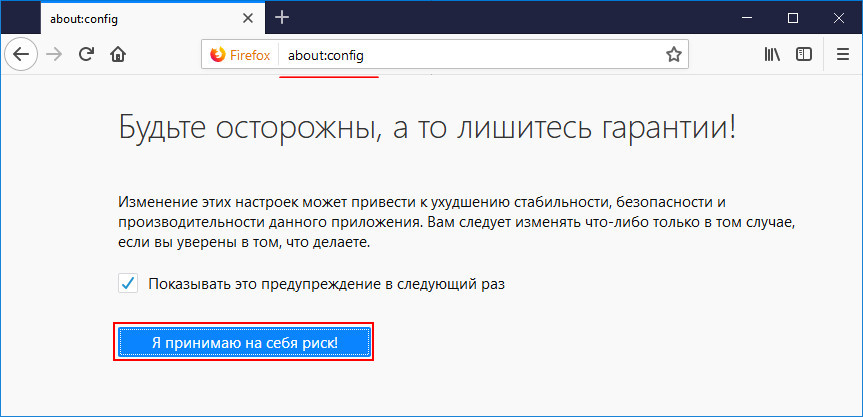Ваше подключение не защищено в Chrome, Opera, Яндекс.Браузер, Амиго
На этой странице я постараюсь собрать все проверенные решения ошибки «Ваше подключение не защищено», которую можно увидеть в браузере Google Chrome, Яндекс.Браузер, Opera, Амиго и других, при посещении разных сайтов. Так же в окне с ошибкой есть описание: «Злоумышленники могут пытаться похитить ваши данные с сайта (например, пароли, сообщения или номера банковских карт)». И код ошибки: «ERR_CERT_AUTHORITY_INVALID», «ERR_CERT_WEAK_SIGNATURE_ALGORITM», или «ERR_CERT_COMMON_NAME_INVALID». А сам протокол «https» будет красным и перечеркнутым.
Сразу хочу сказать, что эта ошибка не означает, что вас взломали, или что-то похитили. Так же она не имеет никакого отношения к вашему подключению к интернету, или роутеру. Кстати, я недавно уже писал о решении похожей проблемы: этот сайт не может обеспечить безопасное соединение.
Важно! Если у вас Windows 7, то в первую очередь смотрите новое решение в конце этой статьи.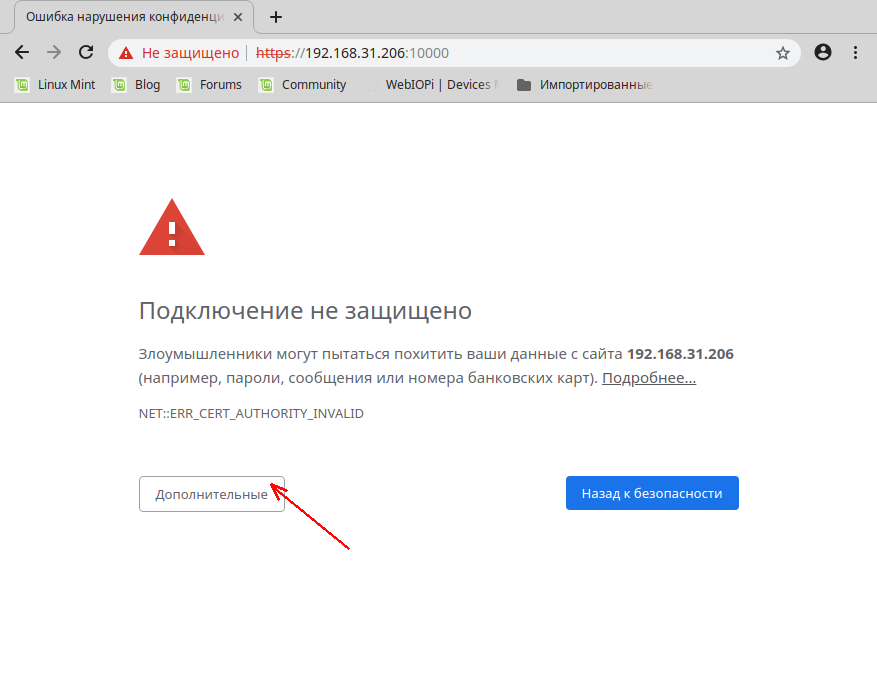 Особенно, если проблема появилась после установки системы.
Особенно, если проблема появилась после установки системы.
Что это за ошибка и почему она появляется? Немного полезной информации:
- Сама ошибка «Ваше подключение не защищено» появляется в браузерах, которые построены на движке Chromium. А это большое количество браузеров. Таких как: Chrome, Опера, Яндекс.Браузер, Orbitum, Амиго, Спутник и другие.
- Данная ошибка может появится только на сайтах, которые используют защищенный протокол https. Таких сайтов все больше и больше. Это популярные социальные сети (Одноклассники, Вконтакте), поисковые системы, оналйн банки, Ютуб и т. д. Все дело в сертификате, который нужен для шифрования трафика по протоколу SSL. И ошибка с незащищенным подключением появляется в результате сбоя при проверке сертификата. Как правило, проблема в браузере, или каких-то настройках на компьютере. Но проблема так же может быть на стороне сайта. Правда, если это какой-то популярный сайт, то это практически исключено.
- Сначала нужно проверить браузер (очистить кэш, отключить расширения), а тогда уже проверять другие настройки компьютера.

Ошибка: «Часы отстают (err_cert_date_invalid)» в Google Chrome
Из-за неверных настроек даты и времени на компьютере может появляться ошибка «Не защищено». Раньше так и было. Но сейчас я проверил, и появляется уже другое сообщение: «Часы отстают».
В любом случае, проверьте настройки даты и времени. Если настройки у вас сбились, то нажмите правой кнопкой мыши на часы и выберите «Настройка даты и времени». В Windows 10 это выглядит вот так:
Установите автоматическую настройку этих параметров, или задайте вручную.
Обновление: если дата и время установлены правильно
В комментариях Сергей поделился решением, которое помогло ему убрать ошибку «Ваше подключение не защищено», которая появилась после переустановки Windows 7 во всех браузерах.
Так как время и дата были настроены правильно, то Сергей сначала изменил дату, после чего Хром начал выдавать сообщение «Часы отстают», и после установки правильной даты все заработало.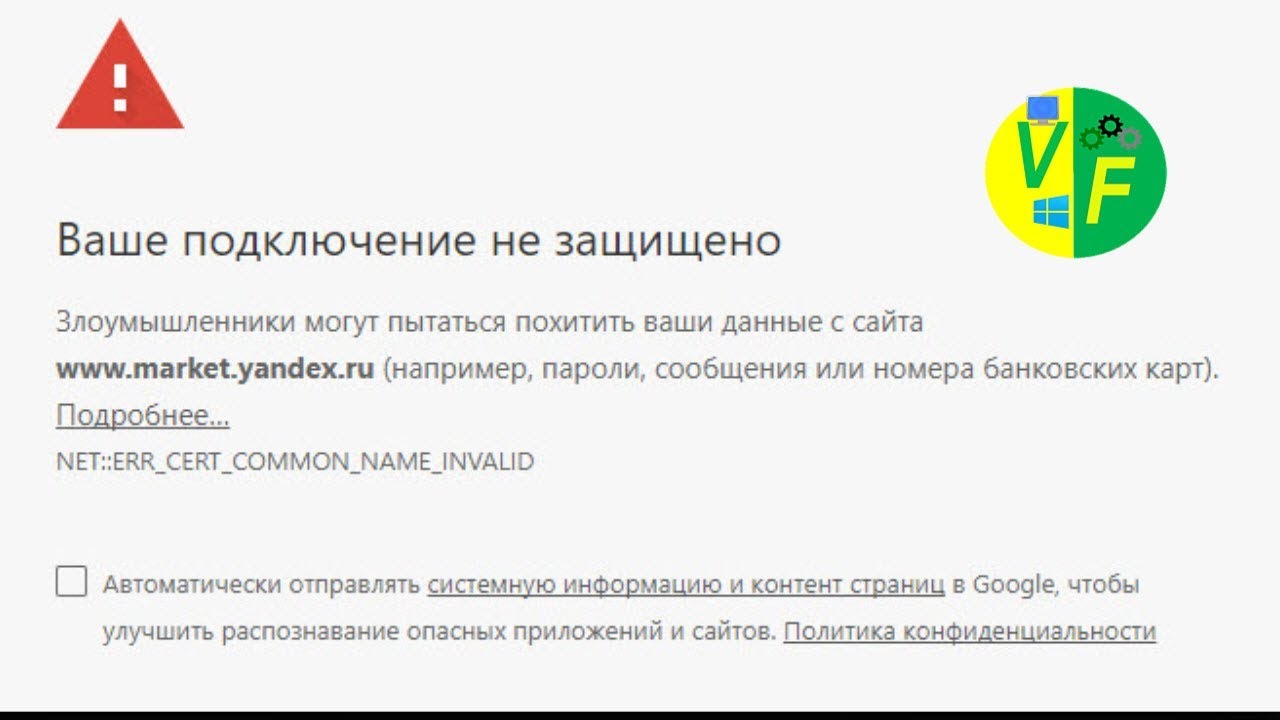
Определяем причину ошибки, чистим браузер
Если с настройками даты все в порядке, то нужно определить причину появления сообщения «Ваше подключение не защищено». Как я уже писал выше, причина может быть как в самом браузере, так и в настройках системы, или на стороне сайта, на который не удается зайти.
Первым делом я советую проверить, открывается ли «проблемный» сайт в другом браузере (желательно на движке Chromium). Наверняка, у вас установлено несколько браузеров.
- Если сайт открывается в другом браузере – значит нужно очистить кэш и куки того браузера, в котором появляется ошибка с кодом ERR_CERT_AUTHORITY_INVALID, или ERR_CERT_COMMON_NAME_INVALID. Так же нужно отключить расширения (дополнения). Если не поможет – переустановить браузер.
- Если сайт не открывается – смотрите другие решения данной проблемы в конце этой статьи.
Давайте коротко рассмотрим, как очистить кэш и куки в популярных браузерах.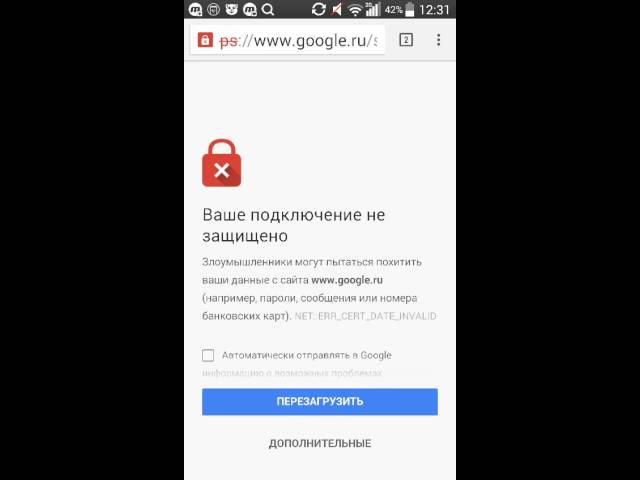 Так же проверить установленные расширения.
Так же проверить установленные расширения.
Ваше подключение не защищено в Google Chrome
Для очистки кэша и cookie перейдите в «Меню» – «Дополнительные инструменты» – «Удаление данных о просмотренных страницах». Изображения и файлы можете спокойно удалять, а вот после очистки файлов cookie, возможно понадобится заново авторизоваться на некоторых сайтах.
Так же временно отключите все расширения. Для этого зайдите в «Меню» – «Дополнительные инструменты» – «Расширения» и снимите галочки возле всех установленных расширений.
Затем сможете включить их обратно. Особе внимание обратите на расширения от антивирусных программ.
В Яндекс.Браузер
Для очистки кэша и куки перейдите в «Меню» – «Настройки» и нажмите на кнопку «Очистить историю загрузки». Выберите «Файлы cookie» и «Файлы сохраненные в кэше». За все время.
Дополнения находятся в «Меню» – «Настройки», вкладка «Дополнения». Отключите все.
Opera
По браузеру Опера я писал отдельную инструкцию: как очистить историю, кэш, куки браузера Opera.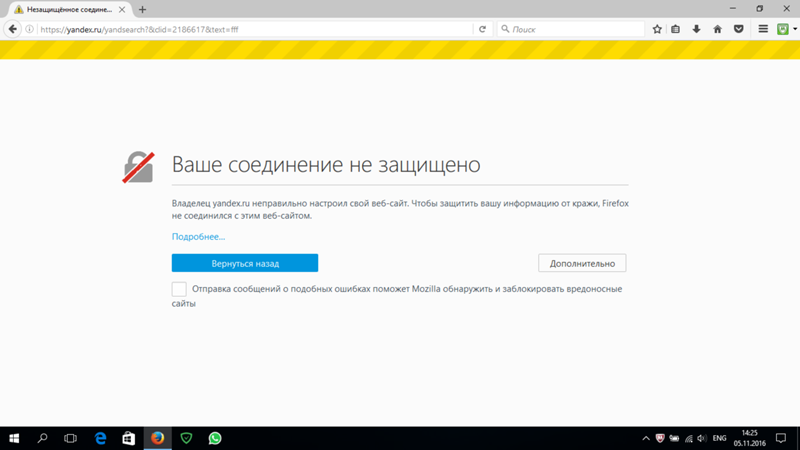 Там все просто.
Там все просто.
Расширения находятся в разделе «Меню» – «Расширения». Снова же, отключаем все. Особенно VPN и антивирусы.
Вот таким способом можно попытаться исправить ошибку «Ваше подключение не защищено» в браузере Opera.
Еще два момента:
- Если у вас другой браузер, то найти там эти настройки совсем не сложно. Так же для очистки разных параметров практически всех браузеров я могу посоветовать программу CCleaner. Только будьте осторожны при работе с ней. Не удалите что-то лишнее.
- Если очистка истории и отключение дополнений не помогли избавится от ошибки, и необходимый сайт по прежнему не открывается с предупреждением о незащищенном подключении, то попробуйте переустановить свой браузер. Если, например, ошибка в Google Chrome, то удалите его, затем скачайте и установите заново.
Другие решения ошибки «Ваше подключение не защищено»
Давайте рассмотрим еще несколько решений.
- Не забываем, что проблема может быть на стороне сайта.
 Особенно, если это не очень популярный сайт. Можно попробовать зайти на него с другого устройства и/или через другое подключение. Например, со смартфона через мобильный интернет.
Особенно, если это не очень популярный сайт. Можно попробовать зайти на него с другого устройства и/или через другое подключение. Например, со смартфона через мобильный интернет. - Попробуйте на компьютере, в свойствах подключения к интернету прописать DNS от Google: 8.8.8.8 / 8.8.4.4. Более подробно о том, как это сделать я писал в статье: как заменит DNS на Google Public DNS. Есть отзывы, что способ рабочий!
- Вспомните, может вы перед этим вы устанавливали какие-то программы. Удалите их. Например, ошибка может появляться из-за программ: Gramble, Research Bar.
- Временно отключите антивирус (или встроенный в него брандмауэр). Например, антивирусы AVAST, ESET Smart Security иногда не пускают на сайты, которые работают по протоколу https. Они пытаются фильтровать этот трафик, и не всегда у них это получается.
- Проверьте настройки прокси. В поиске наберите «прокси» и откройте «Настройка прокси-сервера» (в Windows 10). Или перейдите в «Панель управления» — «Свойства браузера» — вкладка «Подключения».
 Дальше нажимаем на кнопку «Настройка сети» и проверяем, чтобы все было выставлено как на скриншоте ниже.
Дальше нажимаем на кнопку «Настройка сети» и проверяем, чтобы все было выставлено как на скриншоте ниже.
Можно так же попробовать убрать галочку «Автоматическое определение параметров». - Проверьте свой компьютер на вирусы. Для этого отлично подходят разные утилиты. Такие как: AdwCleaner (многим помогает), Dr.Web CureIt!, AVZ.
- Отключите VPN. Если он установлен на вашем компьютере в виде программы, или дополнения в браузере.
- Если у вас Windows XP, то нужно установить пакет обновления SP3 . Если ошибка «Ваше подключение не защищено» появляется в Windows 10, 8, 7, то можно попробовать установить обновления системы (если они у вас отключены и не устанавливаются автоматически).
- Если же вообще ничего не помогает, а на сайт очень нужно зайти, то в окне с ошибкой нажмите на «ДОПОЛНИТЕЛЬНЫЕ» и перейдите по ссылке «Перейти на сайт (небезопасно)».
Не рекомендую так заходить на сайты, где вы собираетесь проводить какую-то оплату, вводить важную информацию и т.
 д. Это может быть небезопасно!
д. Это может быть небезопасно!
Обновление: ошибка «подключение не защищено» в Windows 7
В один момент (примерно с конца марта 2020 года) в комментариях начали появляться сообщения, что именно в Windows 7 начала появляться ошибка «Подключение не защищено» при попытке зайти на некоторые сайты (ВКонтакте). Все стандартные решения, которые есть в этой статье не помогали.
Удалось выяснить, что причина в обновлениях. Точнее в их отсутствии. И эта ошибка появлялась в основном у тех, кто только что установил Windows 7. То есть, система без обновлений. Нужно признать, что семерка уже устарела. Поддержка Windows 7 со стороны Майкрософт уже закончилась.
Нашли два решения:
- Обновление Windows 7 через Центр обновления Windows. Есть информация (я не проверял), что нужно установить только обновление KB4474419. Если система загрузит и установит обновления – проблема с незащищенным подключением в браузере уйдет.
- Установка обновления KB3004394-v2-x64 для 64-разрядной системы и KB3004394-v2-x86 для 32-разрядной системы.
 Скачать его можно с сайта Microsoft.
Скачать его можно с сайта Microsoft.
Как скачать нужное обновление:
- Ссылка для 64-разрядных (x64) систем: https://www.microsoft.com/ru-RU/download/details.aspx?id=45633
- Ссылка для 32-разрядных (x86) систем: https://www.microsoft.com/ru-ru/download/details.aspx?id=45588
- Переходим по нужной ссылке, если нужно выбираем язык своей системы и нажимаем «Скачать».
- Сохраняем файл (он будет примерно с таким именем: Windows6.1-KB3004394-v2-x64.msu) на рабочий стол.
- Запускаем файл и устанавливаем обновление.
Обновление: установка сертификата вручную
Если у вас проблема появилась после 30.09.2021 и решение с установкой обновления вручную не помогло, то возможно проблема связана с прекращением действия корневого сертификата Let’s Encrypt. В качестве решения (подсказали в комментариях, так же это решение есть на англоязычных сайтах) можно попробовать загрузить и установить этот сертификат вручную.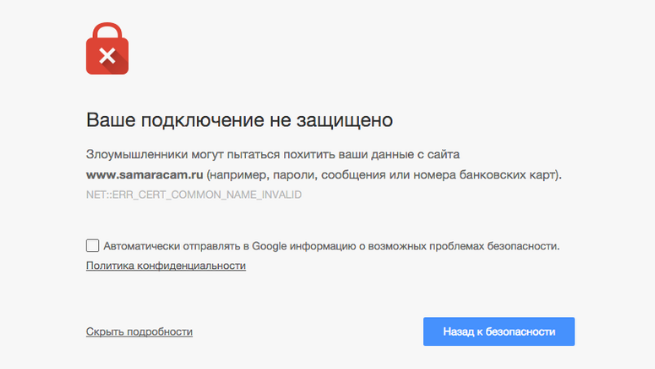
- Загрузите сертификат по этой ссылке: https://letsencrypt.org/certs/isrgrootx1.der Сохраните его на компьютер.
- Запустите его (двойной клик).
- Если появится окно «Предупреждение системы безопасности» – нажмите «Открыть».
- Нажмите на кнопку «Установить сертификат…».
- Появится окно, в котором нужно выбрать пункт «Поместить все сертификаты в следующее хранилище» и нажав на кнопку «Обзор» выбрать «Доверенные корневые центры сертификации».
Пишите в комментариях, какой способ вам помог, если удалось избавится от ошибки в браузере «Ваше подключение не защищено». Задевайте свои вопросы, подробно описывайте проблему, после чего все началось, что пробовали сделать для ее решения и т. д. Будем думать и решать вопрос вместе. Так как большинство сайтов только начинает переходить на протокол https, то думаю, что статья будет актуальной и многим пригодится.
Как исправить ошибку «Ваше подключение не защищено» в Google Chrome и Safari
При переходе на сайт или в панель управления сервером можно увидеть такие сообщения, как:
- ваше подключение не защищено,
- это соединение является недоверенным,
- подключение не защищено,
- подключение к сайту не защищено.

В этой статье мы расскажем, как создаётся защищённое соединение, какие причины ошибок такого соединения бывают и как убрать проблему.
Что такое защищённое соединение
Когда появился интернет, проблем с мошенниками не было. Разработчикам было важно наладить сам процесс передачи данных. Одной из важных разработок для интернета стал протокол передачи данных – HTTP (HyperText Transfer Protocol). С его помощью браузер получает информацию от сервера и показывает пользователю контент.
Со временем проблема утечки персональных данных стала очень острой, и на смену HTTP пришёл HTTPS. HTTPS (HyperText Transfer Protocol Secure) ― защищённый протокол передачи данных в интернете. Это тот же протокол HTTP, но защищённый SSL-сертификатом, который выдаётся центром сертификации после проверки сайта и его владельца. Владелец ресурса должен приобрести SSL и установить HTTPS-соединение, чтобы пользователи могли безопасно заходить на его сайт. Подробнее о работе протокола читайте в статье Что такое протокол HTTPS и принципы его работы.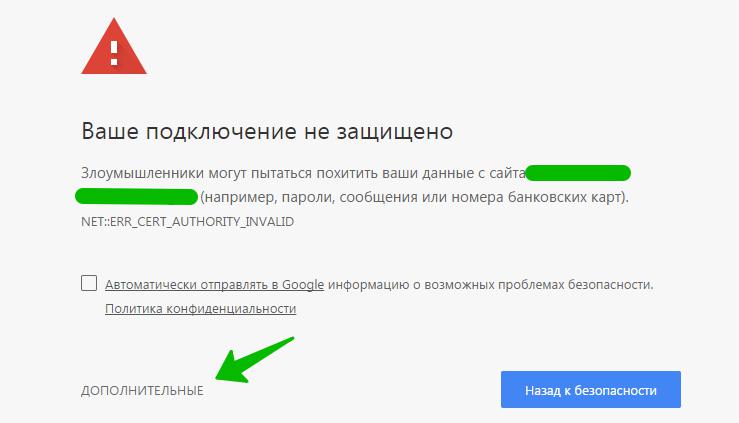
Если раньше защищённое соединение было необязательным, то сейчас браузеры оповещают пользователей о незащищённых сайтах. Они могут это делать в URL-строке или показывать сообщение вида «Ваше подключение не защищено» на весь экран.
Сообщение «Ваше подключение не защищено»: как исправить
Самая очевидная причина отсутствия HTTPS-соединения ― отсутствие SSL-сертификата у владельца сайта. Сам пользователь не может повлиять на это. Ему остаётся только решить, готов ли он рискнуть своими данными при соединении с веб-ресурсом. Однако среди ответственных ресурсов таких ситуаций становится всё меньше.
Кроме этой причины, есть ещё несколько как на стороне пользователя, так и на стороне владельца.
Подключение не защищено в Google Chrome и других браузерах: как исправить ошибку владельцу
Чаще всего на стороне владельца проблемы возникают по следующим причинам:
Установлен самоподписанный SSL-сертификат. SSL-сертификат можно купить или выпустить самому.

Самоподписанный бесплатный сертификат обеспечивает такую же защиту передаваемых данных, как и заверенный платный сертификат. Однако браузер не доверяет самовыпущенным SSL, так как они не верифицированы сторонней компанией.
Заверенные платные сертификаты, помимо защиты передачи данных, гарантируют, что информация о домене и его владельце была проверена независимым источником. Если владельцем домена является юридическое лицо, сертификат гарантирует, что такая компания действительно существует и её деятельность законна. Поэтому, если вы пользуетесь самоподписанным SSL, пользователи будут часто встречаться с таким предупреждением на вашем сайте.
Закончился срок действия SSL-сертификата. Сертификат приобретается на 1 год. Если вы зашли на привычный сайт и увидели ошибку, достаточно подождать, когда владелец продлит SSL. Тогда защищённое соединение будет восстановлено. Если вы владелец ресурса и покупали сертификат в REG.RU, установите функцию автопродления в Личном кабинете.
 Так вы не забудете продлить услугу, и данные ваших посетителей будут надёжно защищены.
Так вы не забудете продлить услугу, и данные ваших посетителей будут надёжно защищены.Сайт не настроен для работы по HTTPS. Кроме покупки и установки сертификата, нужно настроить переадресацию сайта на HTTPS. Если владелец веб-сайта этого не сделал, браузер будет выдавать ошибку.
Подключение к сайту защищено не полностью. Даже если владелец установил SSL и сделал переадресацию ресурса на HTTPS, внутри сайта могут находиться ссылки на внутренние страницы и файлы (CSS-стили, изображения, видео и т. д.), которые работают по HTTP. В такой ситуации поисковые системы будут считать ресурс небезопасным и в браузере будут появляться уведомления об этом. Чтобы исправить ошибку, нужно найти все HTTP-ссылки и изменить их на HTTPS. Если вы работаете с WordPress, можно использовать плагины, например Easy HTTPS Redirection и Really Simple SSL. Подробнее о том, как пользоваться этими плагинами, читайте в статье.
Если вы пользователь, исправить эту ситуацию нельзя. Подождите, пока владелец решит проблему или войдите на сайт по HTTP, если вы доверяете ресурсу.
Подождите, пока владелец решит проблему или войдите на сайт по HTTP, если вы доверяете ресурсу.
Подключение не защищено в Google Chrome и других браузерах: как отключить ошибку пользователю
Перед тем как делать что-то с настройками устройства, убедитесь, что проблема именно с ним. Откройте страницу на другом ПК или смартфоне. Если на другом устройстве сайт работает, проблема в устройстве. Вы можете попробовать один из способов решения ниже.
На устройстве установлена неправильная дата и время. Для установки соединения между браузером и сайтом важно, чтобы дата и время на обоих устройствах совпадали. Если они не совпадают, может возникнуть ошибка SSL-подключения. Необязательно, чтобы всё было выверено до секунды. Достаточно, чтобы совпадал день и час.
Многие браузеры уже научились определять проблему неправильного времени, поэтому можно увидеть сообщение «Часы отстают» или «Часы спешат».Мешают кэш и куки. Если даже спустя некоторое время веб-ресурс так и не открылся, попробуйте почистить временные данные.
 Во-первых, в них могла сохраниться старая версия сайта с ошибкой. В этом случае сайт уже может работать по HTTPS, но кэш не даст вам перейти на обновлённую версию веб-ресурса. Во-вторых, переполненная память кеша и cookies влияет на работу браузера и может вызывать ошибки.
Во-первых, в них могла сохраниться старая версия сайта с ошибкой. В этом случае сайт уже может работать по HTTPS, но кэш не даст вам перейти на обновлённую версию веб-ресурса. Во-вторых, переполненная память кеша и cookies влияет на работу браузера и может вызывать ошибки.Мешают расширения. Если вы недавно установили новые расширения для браузера, попробуйте отключить их или удалить. Иногда они могут нарушать его работу.
Антивирус и брандмауэр мешают соединению. Бывает, что антивирус или брандмауэр блокируют подозрительные сайты. Если вы уверены в безопасности страницы, можете попробовать отключить защиту на некоторое время и попытаться перейти на сайт снова. Однако, программы-защитники редко ошибаются.
Обновите браузер. Старые версии со временем теряют свою работоспособность. Если у вас старый браузер, обновите его.
Проверьте файл hosts. Мошенники умеют проникать в файл hosts на вашем устройстве и менять IP-адреса сайтов.
 Таким образом можно попасть на сайт-двойник, который сделали злоумышленники. Браузер или антивирус может заподозрить подмену и сообщить о мошеннических действиях. Откройте файл и проверьте его настройки. Если там есть посторонние записи, удалите их. О том, что такое hosts и как им пользоваться читайте в наших инструкциях для разных ОС:
Таким образом можно попасть на сайт-двойник, который сделали злоумышленники. Браузер или антивирус может заподозрить подмену и сообщить о мошеннических действиях. Откройте файл и проверьте его настройки. Если там есть посторонние записи, удалите их. О том, что такое hosts и как им пользоваться читайте в наших инструкциях для разных ОС:Попробуйте подключиться к другому Wi-Fi. Ошибки могут появляться при использовании публичного Wi-Fi. Некоторые публичные Wi-Fi имеют плохую конфигурацию и не работают по протоколу HTTPS. Попробуйте подключиться к другой сети или используйте VPN.
Что делать, если сообщение о небезопасности наблюдается при переходе в панель управления
Если вы увидели такое сообщение при попытке зайти в панель управления сервером, проигнорируйте его и зайдите по незащищённому соединению. Ваш браузер запомнит правило и в следующий раз не будет выводить предупреждения.
Как подключиться по небезопасному соединению
Ниже мы дадим инструкцию, как подключиться по HTTP к сайту при появлении ошибки «подключение не защищено» в браузерах Google Chrome, Mozilla Firefox и Safari.
Google Chrome
Mozilla Firefox
Safari
- 1.
Нажмите Дополнительные:
Подключение не защищено в Google: как убрать блокировку доступа
- 2.
Нажмите на ссылку Перейти на сайт 123.123.123.123 (небезопасно):
- 1.
Нажмите Дополнительно:
- 2.
Нажмите Принять риск и продолжить:
- 1.
Нажмите Подробнее:
org/HowToStep»>
2.
Нажмите на ссылку посетить этот веб-сайт:
Готово, вы зашли на страницу по HTTP-протоколу.
Старайтесь не использовать сайты без SSL-сертификата. Честный и ответственный бизнес никогда не подвергнет опасности персональные данные своих клиентов. Поэтому, если вы видите предупреждение «подключение не защищено», скорее всего, угроза, действительно, есть.
Помогла ли вам статья?
118
раз уже
помогла
«Ваше подключение не защищено», как это исправить
При переходе на некоторые страницы в интернете Яндекс браузер выдает предупреждение об отсутствии на сайте подлинных сертификатов. Также программа предупреждает о том, что работа с данным вебсайтом может оказаться опасной, так как его владельцы могут попытаться украсть вашу персональную информацию. В данной статье описывается, что делать, если при переходе на нужную вам страничку выскакивает окно с текстом «Ваше подключение не защищено».
В данной статье описывается, что делать, если при переходе на нужную вам страничку выскакивает окно с текстом «Ваше подключение не защищено».
Данная ошибка означает, что сайт защищен с помощью сертификата, который не был зарегистрирован в центре сертификации. Наличие проверенного сертификата подразумевает, что роботы Google и Yandex проверили содержание сайта на предмет наличия опасных уязвимостей. В случае с юридическими лицами это будет также значить, что вся документация компании-владельца сайта в полном порядке.
Если вы доверяете этому вебсайту и считаете, что он принадлежит не мошенникам, вы можете проигнорировать предупреждение «Ваше подключение не защищено», и продолжить свою работу. Для этого вам необходимо щелкнуть по гиперссылке «Дополнительно» в нижней части страницы. После этого браузер Yandex предоставит вам возможность перейти по ссылке на нужный сайт.
Стоит отметить, что непроверенные сертификаты обладают такой же качественной защитой, как и лицензированные. Есть огромное количество причин, по которым проверка могла не пройти. Очень часто проблемы возникают именно на вашем персональном компьютере.
Есть огромное количество причин, по которым проверка могла не пройти. Очень часто проблемы возникают именно на вашем персональном компьютере.
Несмотря на это, рекомендуется соблюдать определенную осторожность при работе на сайт. Лучше не оставлять на нем свои номера кредитных карточек, а также использовать логины и пароли, аналогичные тем, которыми вы пользуетесь на других сервисах.
Отсутствие последних обновлений
Проверка сертификации осуществляется с помощью специальных сервисов, встроенных в операционную систему. Так как технологии постоянно и стремительно развиваются, существует вероятность, SSL-сертификат на данном сайте содержит те элементы, о которых ваша версия Виндовс попросту не знает.
Теперь все выпускающиеся компанией Microsoft апдейты будут самостоятельно устанавливаться на ваш компьютер, и вам не придется это контролировать.
Настройка даты
Очень часто браузер Яндекс предупреждает о том, что ваше подключение не защищено, когда сбиваются настройки времени и даты.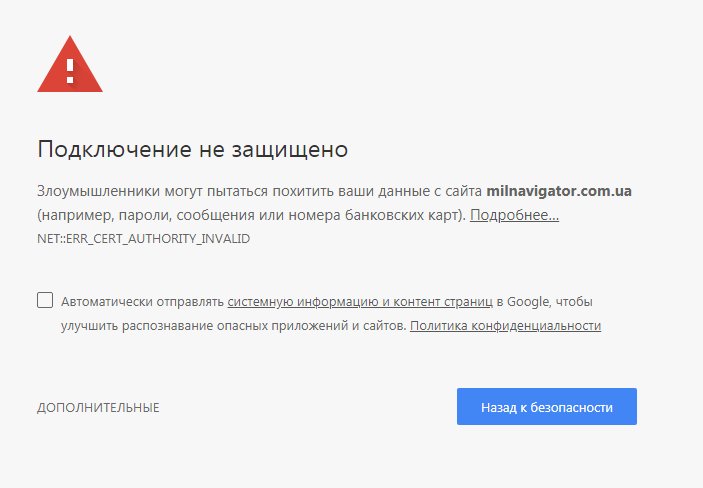 В результате таких сбоев ваш компьютер может подумать, что срок действия сертификата SSL уже истек, и интересующий вас сайт может представлять угрозу безопасности личных данных.
В результате таких сбоев ваш компьютер может подумать, что срок действия сертификата SSL уже истек, и интересующий вас сайт может представлять угрозу безопасности личных данных.
Для того чтобы исправить данное недоразумение, требуется правильно настроить системные часы:
Режим инкогнито
Если ничего из вышеперечисленного не возымело эффекта, вы можете попробовать запустить свой Yandex браузер в режиме инкогнито. Это специальный режим, который анонимизирует ваше пребывание в сети, делая невозможным анализ ваших действий поисковыми системами, сохранение посещенных вами сайтов в историю и так далее.
Иногда пользователи браузера Opera при попытке попасть на сайт с протоколом htpps получают сообщение об ошибке «Ваше подключение не является приватным». Ничего страшного в этой ошибке нет, и устранить ее очень просто.
Но сначала пару слов, почему так происходит, и может ли эта ошибка появиться в дальнейшем времени. Все дело в том, что зашифрованный htpps протокол синхронизируется с текущим временем и датой. А у вас на компьютере, по всей видимости, отстают часы, причем не на пару минут, а на приличное такое время. Для корректной работы htpps протокола необходимо, чтобы с ПК пользователя отсылались пакеты в текущем времени, а не из прошлого года. В этом вся суть шифрования и безопасного доступа к конфиденциальной информации.
А у вас на компьютере, по всей видимости, отстают часы, причем не на пару минут, а на приличное такое время. Для корректной работы htpps протокола необходимо, чтобы с ПК пользователя отсылались пакеты в текущем времени, а не из прошлого года. В этом вся суть шифрования и безопасного доступа к конфиденциальной информации.
Поэтому вам просто необходимо подвести часы на компьютере. В дальнейшем эта ошибка может появиться вновь, если часы снова отстанут. Но исправить ее — дело 1 минуты.
Сперва в поисковике запросите точное время (и дату, если вы не…
0
0
Браузер пишет, что подключение не защищено или соединение является недоверенным
Если при попытке зайти на сайт или в панель управления сервером вы видите сообщение:
«Ваше подключение не защищено»; «Это соединение является недоверенным»;
это означает, что на целевом адресе установлен самоподписанный SSL сертификат.
Самоподписанный бесплатный сертификат обеспечивает такую же защиту передаваемых данных как и заверенный платный сертификат.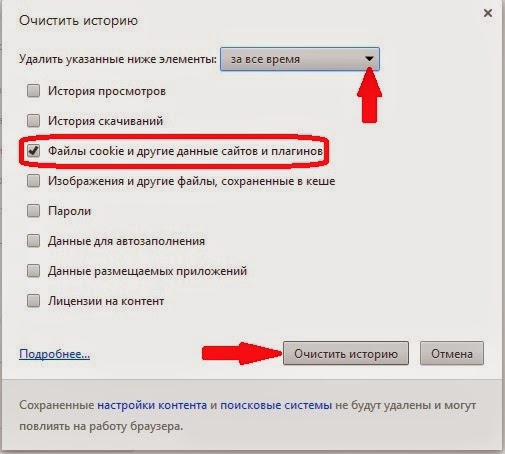 Однако при этом появляется предупреждение браузера, что к сертификату нет доверия, так как он не был верифицирован доверенным центром сертификации.
Однако при этом появляется предупреждение браузера, что к сертификату нет доверия, так как он не был верифицирован доверенным центром сертификации.
Заверенные платные сертификаты, помимо защиты соединения, гарантируют, что информация о домене и его владельце была проверена независимым доверительным источником. Если при этом владельцем домена является юр. лицо, сертификат гарантирует, что такая компания действительно существует, документы организации в норме и деятельность организации законна.
Самоподписанный сертификат…
0
0
На данный момент использую пробную версию KIS2015. после установки перестал работать поисковик Google в браузере Chrome. пишет: «Ваше подключение не защищено». вот полный текст со страницы:
Ваше подключение не защищено
Злоумышленники могут пытаться похитить ваши данные с сайта www.google.ru (например, пароли, сообщения или номера банковских карт). NET::ERR_CERT_AUTHORITY_INVALID
Сайт www.google.ru использует шифрование для защиты вашей информации.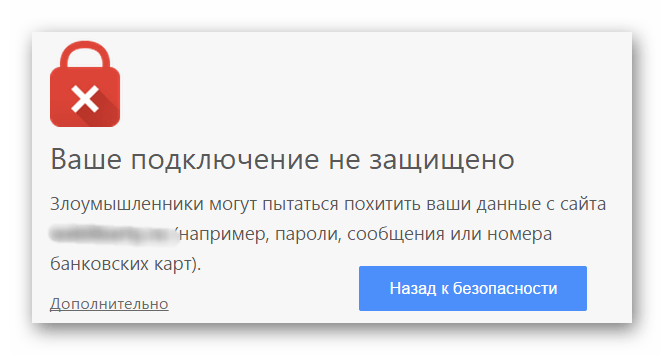 Однако идентификационные данные, которые мы получаем от www.google.ru сейчас, отличаются от тех, которые он отправляет обычно. Либо вредоносный сайт пытается выдать себя за www.google.ru, либо страница подключения к сети Wi-Fi прервала соединение. Ваша информация по-прежнему в безопасности, так как Chrome прервал подключение до обмена данными.
Однако идентификационные данные, которые мы получаем от www.google.ru сейчас, отличаются от тех, которые он отправляет обычно. Либо вредоносный сайт пытается выдать себя за www.google.ru, либо страница подключения к сети Wi-Fi прервала соединение. Ваша информация по-прежнему в безопасности, так как Chrome прервал подключение до обмена данными.
Перейти на сайт www.google.ru невозможно, так как он использует протокол HSTS. Это могло произойти из-за ошибки сети или атаки на сайт. Скорее всего, он заработает через…
0
0
При входе на некоторые сайты вас может ожидать своеобразный «сюрприз» в браузере Google Chrome или Яндекс.Браузер — ошибка «Ваше подключение не защищено. Злоумышленники могут пытаться похитить ваши данные с сайта … (например, пароли, сообщения или номера банковских карт)». Что это за ошибка и как ее решить?
Собственно, вот как выглядит сама ошибка:
Возникает ошибка при подключении к сайтам, работающих под протоколом HTTPS. По сути, HTTPS является тем же самым HTTP-протоколом, который работает через шифрованные транспортные механизмы SSL и TLS.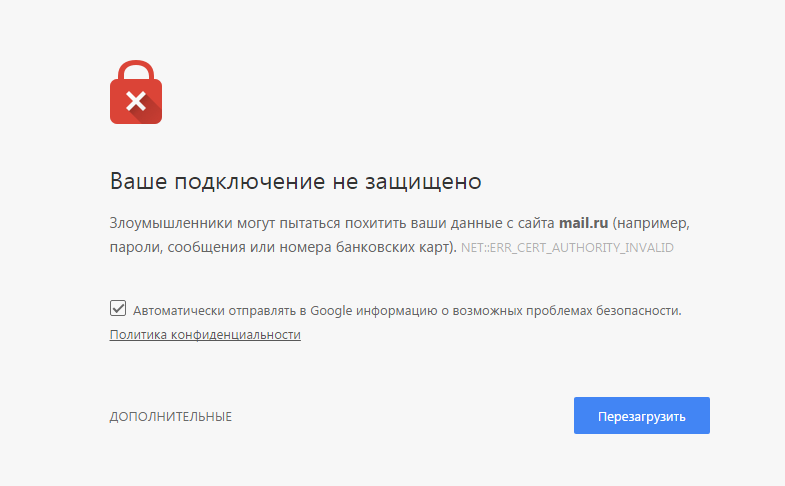 HTTPS обеспечивает защиту от атак, но только при том условии, что используются шифрующие средства, а сертификат сервера проверен и ему доверяют.
HTTPS обеспечивает защиту от атак, но только при том условии, что используются шифрующие средства, а сертификат сервера проверен и ему доверяют.
Что же делать?
Если ошибка появляется при серфинге сети с помощью неизвестной сети Wi-Fi (например, в кафе), необходимо повторно пройти авторизацию. Если вы используете компьютер или ноутбук, который показывает такую ошибку, откройте Google Chrome в режиме…
0
0
Во время сёрфинга в Интернете с помощью браузера Chrome или иного, использующего этот же движок, Вы можете столкнуться с тем, что при попытке открыть как-нибудь сайт, появится предупреждение: «Ваше подключение не защищено и злоумышленники могут пытаться похитить Ваши данные…». Нет, это не хакерская атака на Ваш компьютер, это всего лишь проблема с сертификатом. Многие сайты в целях обеспечения безопасности данных своих пользователей используют безопасный протокол HTTPS, в котором данные шифруются с помощью криптографического протокола SSL. Вот именно для этих целей и нужны сертификаты.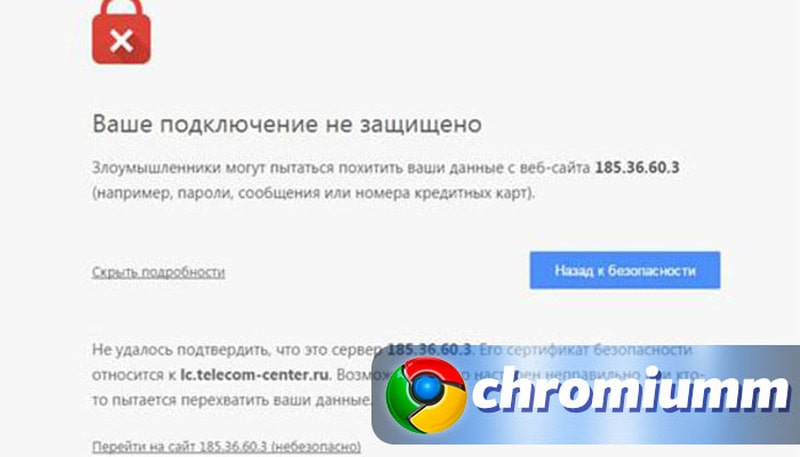 Но не всегда вся эта конструкция работает правильно. При этом в 99% случаев причины возникновения сбоев кроются не в серверном, а в клиентском оборудовании. Об этом мы сейчас и поговорим.
Но не всегда вся эта конструкция работает правильно. При этом в 99% случаев причины возникновения сбоев кроются не в серверном, а в клиентском оборудовании. Об этом мы сейчас и поговорим.
Причина первая. Неверное системное время
При этом код ошибки может быть такой: Net::ERR_CERT_DATE_INVALID.
Происходит это всё из-за того, что дата и время на Вашем компьютере отличается…
0
0
Уже неоднократно было сказано, что браузеры — это основной инструмент для работы в интернете. И также неоднократно повторялось, что сегодня есть достаточно большое количество . Некоторые браузеры являются весьма популярными, а некоторые являются весьма посредственными. В список популярных браузеров можно смело внести такой браузер, как . Сегодня мы разберем весьма частую ошибку, которая встречается в данном браузере.
Представьте такую ситуацию. Вы пользуетесь регулярно браузером Google Chrome и все работает нормально. Но вот в один случайный момент, при переходе на какой-нибудь сайт, страница сайта не загружается, а вместо этого появляется ошибка. Вместо привычного вам сайта в окне браузера вы увидите следующий текст: «Ваше подключение не защищено
Вместо привычного вам сайта в окне браузера вы увидите следующий текст: «Ваше подключение не защищено
«. И под этой записью есть еще запись, в которой говорится, что злоумышленники могут похитить ваши данные.
Как же могла появиться такая ошибка в браузере Google Chrome? На самом деле причин возникновения этого несколько. Давайте рассмотрим их.
Проблема данного рода связана с сертификатами сайта. Они могут быть выпущены от непроверенного автора или же могу быть устаревшими. Кстати, одна из причин появления ошибки «Ваше подключение не защищено» — это некорректно выставленные дата и время на вашем компьютере. Неправильные дата и время влияют на сертификаты. Например, дата окончания сертификатов не совпадает с датой на вашем компьютере.
Ошибка «Ваше подключение не защищено» может появляться на некоторых сайтах и это вполне нормально. Так как сертификаты сайты действительно могут быть непроверенными или же они устарели. Но если ошибка подобного характера появляется практически на всех сайтах, которые вы открываете, то здесь дело будет в другом.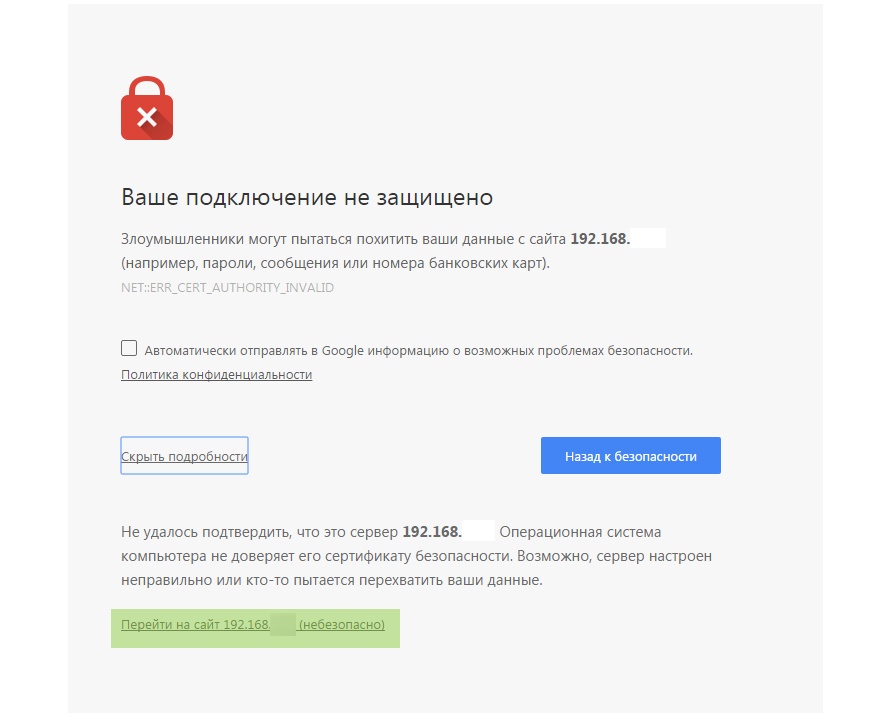 Вот несколько рекомендаций, которые помогут вам устранить эту ошибку.
Вот несколько рекомендаций, которые помогут вам устранить эту ошибку.
Очень часто ошибку подобного плана встречается в браузере Google Chrome, установленном в операционной системе Windows XP. Если вы относитесь к этому случаю (и у вас 32-битная версия ОС), то проверьте наличие пакета обновлений 3 (SP3). В случае если у вас 64-битная версия Windows XP, то необходимо проверить пакет обновлений 2 (SP2). Оба эти пакеты обновлений можно скачать на официальном сайте компании Майкрософт. Расположен он по адресу microsoft.com
.
Причиной появления ошибки «Ваше подключение не защищено» может являться ваш антивирус или одно из расширений браузера. Если проблема связана с антивирусом, то в нем необходимо отключить функцию защиты или сканирования HTTPS.
Для того чтобы проверить причастность расширений к данной проблеме, нужно открыть браузер Google Chrome в режиме инкогнито. Предварительно вам нужно отключить работу всех расширений в режиме инкогнито. Делается это все в настройках браузера. Дальше все крайне просто: если в проблема не появляется, то виновато одно из расширений и, следовательно, его необходимо удалить.
Дальше все крайне просто: если в проблема не появляется, то виновато одно из расширений и, следовательно, его необходимо удалить.
Все таки наиболее чаще ошибка типа «Ваше подключение не защищено» появляется, когда на вашем компьютере неправильно выставлено время и дата. Поэтому, прежде чем переходить к другим способам решения этой проблемы, проверьте дату и время на компьютере.
Даже в таком популярном браузере, как Google Chrome могут возникать ошибки. Но любые ошибки можно устранить. Ошибка вида «Ваше подключение не защищено» является тому подтверждением.
В последнее время все чаще в браузере Google Chrome, который я использую в качестве основного, появляется ошибка, когда невозможно открыть какой-либо сайт, например Авито, и при этом открывается сообщение следующего содержания: «Ваше подключение не защищено
«. Также оно сопровождается угрожающим комментарием, что «Злоумышленники могут пытаться похитить ваши данные с сайта (например, пароли, сообщения или номера банковских карт)».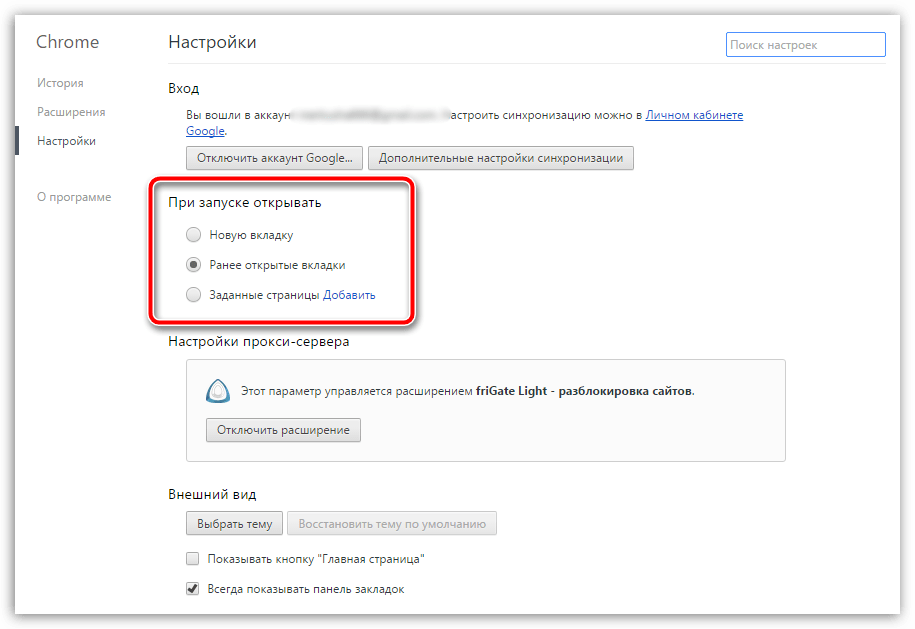
У неподкованного пользователя компьютера может защимить сердце от мысли, что его могут взломать, на компе поселился вирус или вообще его пора относить на свалку. Я конечно же утрирую, но реально, проблема существует и доставляет хлопоты при ежедневном посещении интернета.
Вместо читабельного текста еще может отображаться код ошибки: «ERR_CERT_AUTHORITY_INVALID», «ERR_CERT_WEAK_SIGNATURE_ALGORITM» или «ERR_CERT_COMMON_NAME_INVALID».
Дело в том, что сайты на которых требуется некая авторизация в личном кабинете, например, соцсетей или интернет-магазинов, постепенно переходят к работе по защищенному протоколу SSL — их отличительный признак в том, что адрес начинается с https. Если на веб-ресурсе используется старый добрый http, то предупреждение «Ваше подключение не защищено» не появляется.
Причина же возникновения проблемы с открытием кроется в ошибке при проверке сертификата шифрования, которым защищаются подобные ресурсы — поскольку на них как правило нужно вводить какие-то личные данные, браузер считает себя умнее вас и старается оградить от возможного перехвата ваших конфиденциальных данных.
При этом данное сообщение появляется только в браузерах, основанных на ядре Chromium, таких как Google Chrome, Яндекс.Браузер, Opera, Спутник, Амиго и других.
Что же делать и как всё-таки попасть на нужную страницу?
Честно говоря, я именно так и делаю, но вам этого посоветовать не могу, так как что если программа не ошибается и сайт действительно опасен..? Кроме того, зачастую этой ссылки и вовсе нет.
На самом деле, причина может банально скрываться в неполадках в работе самого сайта. Если это так, то единственное, что остаётся, это закрыть страницу и вернуться на нее позже, когда все будет исправлено.
Отдельно хотел бы упомянуть возникновение ошибки незащищённого подключения при попытке зайти в интернет через бесплатный wifi в метро и вообще в общественных бесплатных точках доступа — в частности, я с ней в основном именно здесь и сталкиваюсь. Для обхода блокировки достаточно просто ввести в адресную строку сайт, который точно не использует протокол https — например, адрес нашего блога сайт.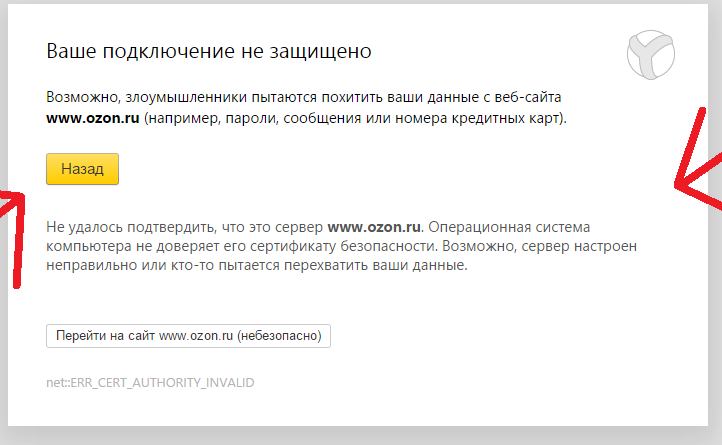 После этого вас гарантированно перекинется на страницу авторизации в сети и вы сможете воспользоваться интернетом.
После этого вас гарантированно перекинется на страницу авторизации в сети и вы сможете воспользоваться интернетом.
Но проблема также может быть и в браузере или настройках системы, а поскольку знать наверняка, виноват сайт или компьютер, мы не можем, то попробуем предпринять несколько шагов, которые могут помочь справиться с неисправностью.
Ваше подключение не защищено в Хроме
Прежде всего нужно определить, сайт не работает только на одном браузере, или на всех. Наверняка у вас есть встроенный Internet Explorer или его более новый собрат Microsoft Edge, по умолчанию встроенный в систему Windows. Откройте сайт в нем — если работает, то достаточно просто почистить кеш и куки в том браузере, в котором страница не открывается.
Чтобы сделать это в Google Chrome, идём в меню настройки, раздел «История».
В появившемся окошке ставим галочки на
- Файлы cookie и другие данные сайтов
- Изображения и другие файлы, сохраненные в кеше
А в выпадающем списке выбираем период «За все время», после чего жмем на кнопку «Удалить данные»
Для верности можно ещё отключить расширения (дополнительные плагины для браузера) — они также могут мешать нормальному функционированию.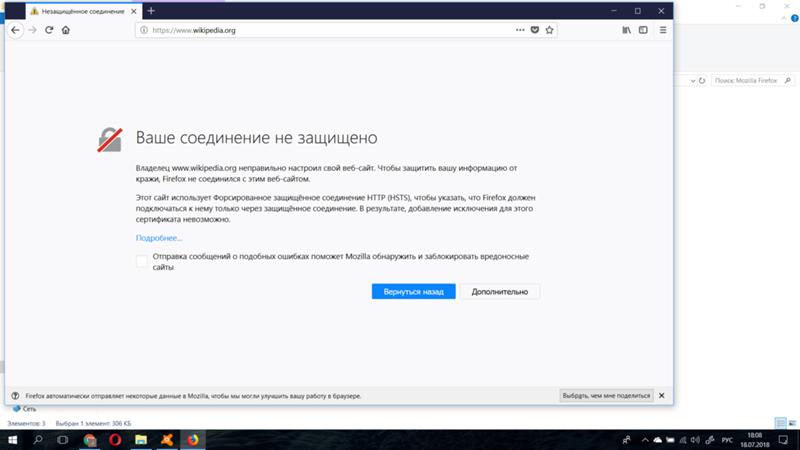 Для этого идем также в меню в рубрику «Дополнительные инструменты — Расширения»
Для этого идем также в меню в рубрику «Дополнительные инструменты — Расширения»
И убираем все галочки с установленных расширений
Если у вас другой браузер, то очистка куков и кеша происходит аналогично описанному алгоритму. Кроме того, для этого можно воспользоваться одной из множества программ очистки системного мусора, например CCleaner, Wise Registry Cleaner или любой другой.
В том случае, если все это не помогло, на крайняк попробуйте снести браузер целиком и переустановить.
Страницы не открываются на всех браузерах
Если же сообщение «Ваше подключение не защищено» появляется абсолютно на любой браузере, то причины, как вы понимаете, кроются в самой системе и их может быть несколько — рассмотрим основные.
Одной из распространённых ошибок Google Chrome, является «Ваше подключение не защищено» или «ERR_CERT_AUTHORITY_INVALID». Возникает такая ошибка при подключении к другой Wi-Fi сети, открытии какого-то сайта. Свидетельствует она о том, что интернет-мошенники могут попытаться украсть персональные данные с целью обогащения. Однако является ли этот правдой?
Однако является ли этот правдой?
Способы исправления ошибки незащищенного подключения
Если при открытии сайта в браузере Google Chrome возникает ошибка о незащищённом подключении, стоит проверить, не появляется это же сообщение при режиме инкогнито. Для этого выполняем следующее:
- Открываем браузер и нажимаем комбинацию «Ctrl+Shift+N» или жмём «Настройки», далее «Новое окно в режиме инкогнито».
- Если сайт открылся, значит, проблема кроется в расширении. Открываем настройки, выбираем «Расширения» и по очерёдности отключаем все расширения, чтобы установить, какое именно блокирует доступ к сайту.
- Также можно выполнить сброс настроек браузера.
Стоит также отметить, что ранее такая ошибка появлялась на тех ПК, у которых были выставленные неправильно дата и время. Поэтому стоит проверить эти параметры на своём устройстве.
Если же дата и время выставлены правильно, в режиме инкогнито все работает, необходимо проверить настройки антивируса.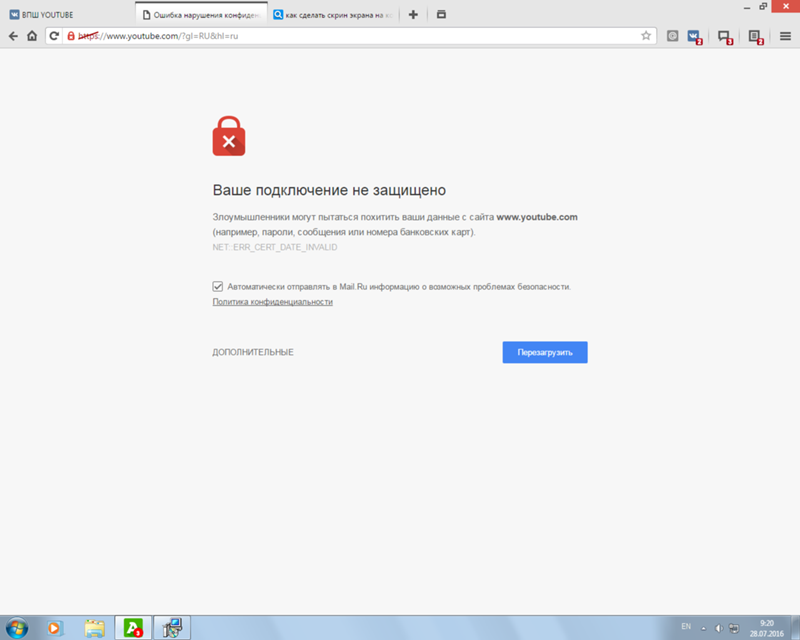 Возможно, выставлено сканирование SSL или защита протокола HTTPS. Отключаем эту функцию и проверяем браузер на работоспособность.
Возможно, выставлено сканирование SSL или защита протокола HTTPS. Отключаем эту функцию и проверяем браузер на работоспособность.
Также решить проблему можно следующим способом:
- Жмём «Центр управления сетями и общим доступом» и в левом меню выбираем «Изменить дополнительные параметры общего доступа».
- Нужно отключить все обнаруженные сети и общий доступ для используемого профиля.
- В разделе «Все сети» выставляем настройку на 128-битное шифрование и включаем общий доступ с парольной защитой.
После внесения всех изменений, стоит проверить работу браузера.
Также стоит проверить свойства сети. Для этого выполняем следующее:
- Жмём «Пуск», «Панель управления», «Свойства обозревателя», «Управление настройками браузера».
- Откроется новое окно. Переходим во вкладку «Подключения» и жмём «Настройка сети».
- В новом окне нужно снять все отметки.

- После внесения изменений, желательно перезагрузить ПК.
Если же эти методы не помогли решить проблему, стоит запустить очистку кэша через командную строку «ipconfig /flushdns».
Самым последним способом решения проблемы может стать полное удаление и переустановка браузера.
Ваше подключение не защищено в Chrome — что делать?
Во время сёрфинга в Интернете с помощью браузера Chrome или иного, использующего этот же движок, Вы можете столкнуться с тем, что при попытке открыть как-нибудь сайт, появится предупреждение: «Ваше подключение не защищено и злоумышленники могут пытаться похитить Ваши данные…». Нет, это не хакерская атака на Ваш компьютер, это всего лишь проблема с сертификатом. Многие сайты в целях обеспечения безопасности данных своих пользователей используют безопасный протокол HTTPS, в котором данные шифруются с помощью криптографического протокола SSL. Вот именно для этих целей и нужны сертификаты. Но не всегда вся эта конструкция работает правильно.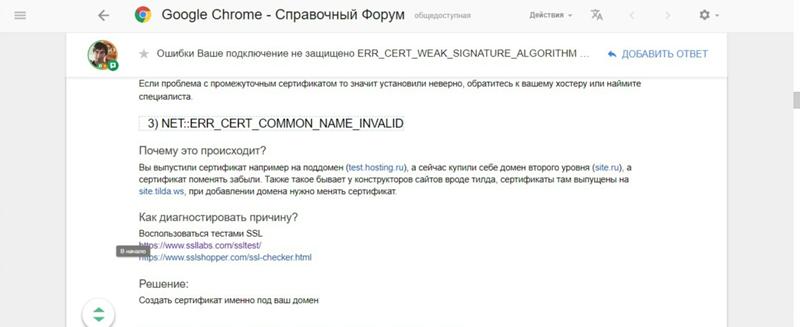 При этом в 99% случаев причины возникновения сбоев кроются не в серверном, а в клиентском оборудовании. Об этом мы сейчас и поговорим.
При этом в 99% случаев причины возникновения сбоев кроются не в серверном, а в клиентском оборудовании. Об этом мы сейчас и поговорим.
Причина первая. Неверное системное время
При этом код ошибки может быть такой: Net::ERR_CERT_DATE_INVALID.
Происходит это всё из-за того, что дата и время на Вашем компьютере отличается от тех, что используются на сервере. Решение — поставить правильное время. Для этого кликаем правой кнопкой по часам в правом углу экрана и выбираем пункт меню «Настройка даты и времени»:
В открывшемся окне кликаем на кнопку «Изменить дату и время» и выставляем правильный год, месяц, число и время. Сохраняемся и пробуем открыть сайт.
Примечание: Такое часто происходит когда села батарейка CR2032 на материнской плате каждый раз после выключения компьютера параметры CMOS сбрасываются. Определить это можно просто — при загрузке BIOS будет выдаваться сообщение:
Press F1 to continue, DEL to enter setup
Замените батарейку, выставьте дату и проблема устранится.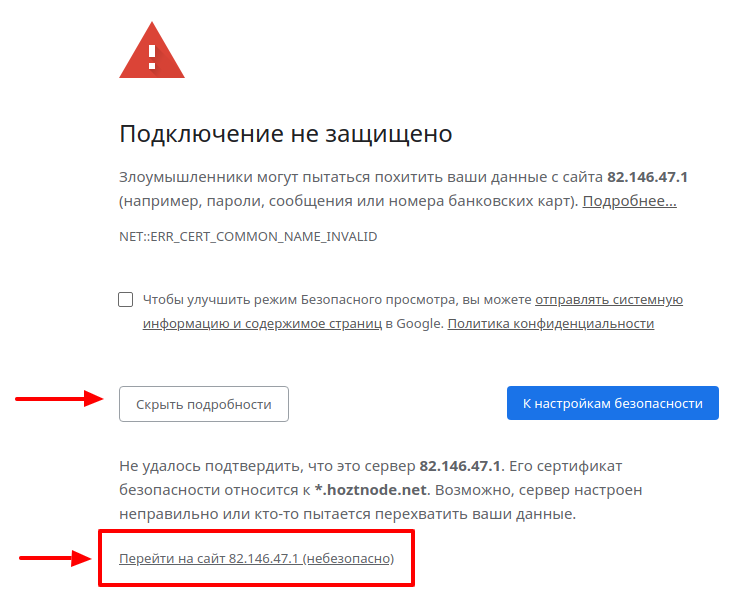
Причина вторая. Непроверенный или устаревший сертификат
Ошибка «Ваше подключение не защищено» в Хроме может появляться в том случае, если используемый сайтом сертификат выпущен непроверенным издателем. По сути, создать сертификат не сложно и потому веб-браузер обязательно проверяет издателя. Если данных о нём нет, Chrome начнёт ругаться. Так часто бывает при входе в Личный кабинет на разных интернет-порталах. В этом случае просто нажмите на ссылку «Дополнительно», а затем — на «Перейти на сайт».
Причина третья. Блокирующие расширения
Иногда бывает и так, что сообщение «ваше подключение не защищено и злоумышленники могут пытаться похитить Ваши данные» выдаётся из-за сбоя специального расширения для Хрома, которое устанавливается вместе с Антивирусом. Такое есть у Kaspersky Antivirus, Avast и ещё нескольких именитых системах безопасности. К сожалению, они тоже могут сбоить. Поэтому при частом появлении ошибок с сертификатами, попробуйте просто его отключить.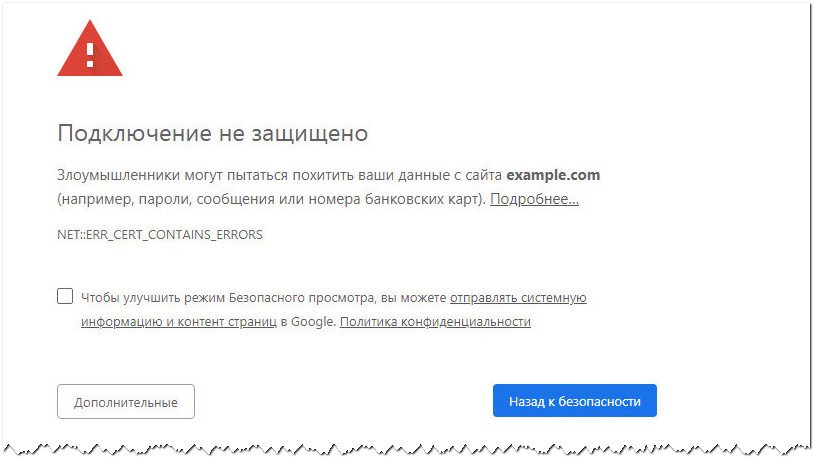 Для этого в бразузере Google Chrome откройте главное меню и выберите пункт «Дополнительные инструменты» -> «Расширения»:
Для этого в бразузере Google Chrome откройте главное меню и выберите пункт «Дополнительные инструменты» -> «Расширения»:
Найдите модуль своего Антивируса и снимите галочку «Включено».Так же можно попробовать остановить работу системы безопасности для проверки. Затем — перезапустите браузер и проверьте.
Причина четвёртая. Старая версия Windows
Этот вариант актуален для пользователей Windows XP. Для корректной работы Интернет-обозревателя Chrome в этой версии операционной системы должен быть установлен третий пакет обновлений — SP3. Иначе возможно появление проблем в работе, одним из которых и является ошибка «Подключение не защищено».
Если Вы используете Windows Server 2003, то проверьте чтобы пакет обновлений SP2.
Причина пятая. Сбой работы веб-браузера
Проблемы с Интернет-обозревателем Google Chrome имеют место быть, несмотря на то, что разработчики постоянно его постоянно совершенствуют и исправляют баги. Крайний способ, к которому стоит прибегнуть, когда уже ничего более не помогает — это переустановить браузер.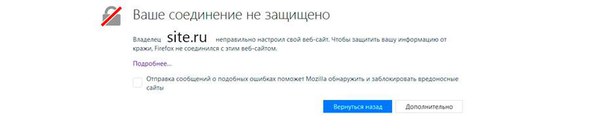 Для этого заходим в Панель управления Windows и открываем раздел «Программы и компоненты»:
Для этого заходим в Панель управления Windows и открываем раздел «Программы и компоненты»:
Находим в списке установленных программ Гугл Хром и удаляем его. После этого перезагружаемся и снова устанавливаем приложение. После этого ошибка «подключение не защищено» более, как правило, не беспокоит.
ошибка подключения SSL и как её исправить- HOSTiQ Wiki
Бывает, вы переходите на сайт, а браузер вместо него показывает ошибку. Сюда, мол, не пущу, подключение не защищено.
Причины возникновения ошибки бывают разными, но смысл всегда один — браузер не смог подключиться к сайту по HTTPS. Это значит, что вводить на этом сайте личные данные небезопасно. Вот браузер и показывает предупреждение.
В этой статье разберемся, какие бывают ошибки подключения SSL, с чем они связаны и как их исправить.
SSL-сертификаты Let’s Encrypt перестали работать на старых устройствах
С 30 сентября 2021 на некоторых устройствах сайты с сертификатами Let’s Encrypt будут открываться с предупреждением, что на сайте небезопасно. Это связано с тем, что компания перешла на новый корневой сертификат, которому пока не доверяют некоторые устройства. Из-за этого сайт с Let’s Encrypt и может отображаться как ненадёжный. Даже если на самом деле с ним всё в порядке.
Это связано с тем, что компания перешла на новый корневой сертификат, которому пока не доверяют некоторые устройства. Из-за этого сайт с Let’s Encrypt и может отображаться как ненадёжный. Даже если на самом деле с ним всё в порядке.
Подробнее на эту тему читайте в статье в нашем блоге. Там же вы найдёте список устройств, на которых Let’s Encrypt не будет работать. А чтобы быстро решить проблему с совместимостью вы можете установить на сайт платный сертификат.
Посмотреть сертификаты
Что внутри
- Причины возникновения
- Примеры ошибок
Причины возникновения
Все ошибки подключения SSL можно разделить на две группы:
- Ошибки на стороне браузера. Посетитель может исправить их сам.
- Ошибки на стороне сайта. Их может исправить только владелец сайта.
Чтобы определить, какой тип ошибки в вашем случае, проверьте сайт при помощи сервиса decoder.link.
Если при проверке появилась надпись “It’s all good. We have not detected any issues”, проблема на стороне браузера.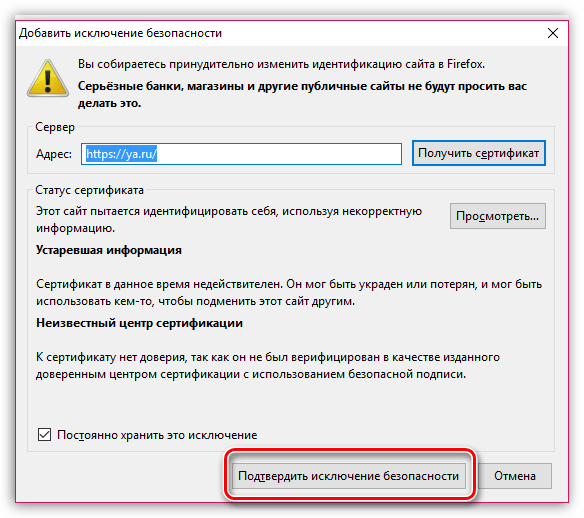 Если вместо надписи есть какая-то ошибка, проблема на стороне сайта.
Если вместо надписи есть какая-то ошибка, проблема на стороне сайта.
С ошибками на стороне сайта всё понятно: если вы не владелец сайта, тут ничего не сделать. Возможно, истёк срок годности сертификата или его неправильно установили. А может что-то не так с настройками сервера. Остаётся только ждать, когда владелец сайта заметит и устранит ошибку.
Разберёмся с ошибками подключения SSL на стороне браузера. Обычно их можно быстро исправить и всё-таки попасть на сайт. Вот основные причины, из-за которых они возникают.
Кэш
Если вы заходили на сайт раньше и всё было нормально, попробуйте очистить кэш браузера. Возможно, он хранит какие-то устаревшие данные, которые мешают сайту загрузиться.
Как вариант можно зайти на сайт с другого браузера или устройства. Если заходит, значит скорее всего проблема именно в кэше.
Неправильные настройки даты и времени
Браузеру может показаться, что установленный на сайте сертификат недействителен, если время у вас на компьютере и на сервере, где лежит сайт, отличается.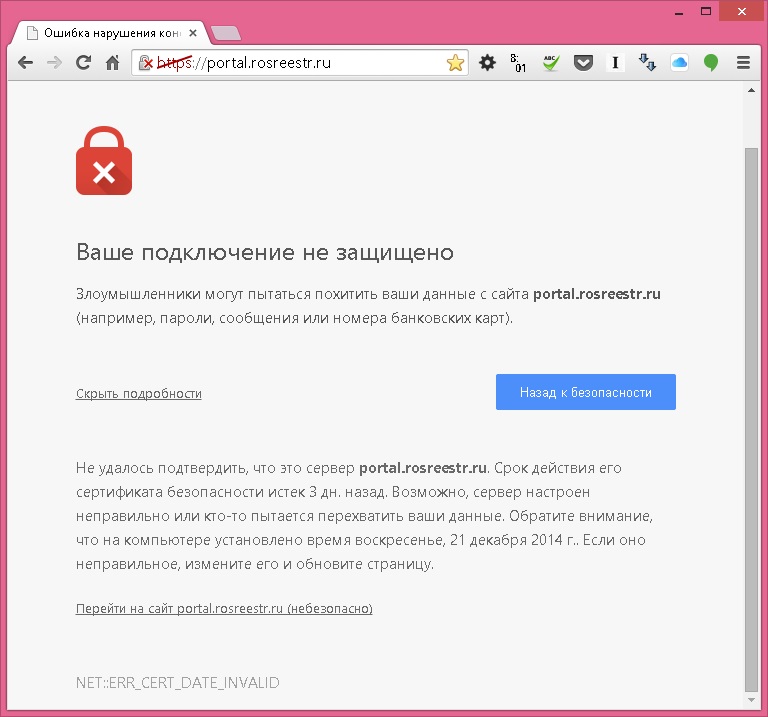 Убедитесь, что у вас стоит правильные время и дата.
Убедитесь, что у вас стоит правильные время и дата.
Настройки антивируса или файервола
Бывает, антивирус не даёт зайти на сайт, потому что по ошибке добавил его в черный список или закрыл 443 порт, через который и происходит SSL подключение. Попробуйте отключить антивирус и зайти на сайт снова.
Устаревшая версия браузера
На сайте может быть технология, которая не поддерживается в вашей версии браузера. Например, новый алгоритм шифрования, протокол передачи данных или что-то в таком роде. После обновления проблема должна пройти.
Протокол QUIC
QUIC — это новая технология передачи данных в интернете. Она используется только в Google Chrome и браузерах, сделанных на движке Chromium: Opera, Microsoft Edge, Brave.
Поскольку технология новая, более старые версии серверов её не поддерживают. Из-за этого могут возникать ошибки.
Как вариант можете попробовать отключить QUIC и зайти на сайт ещё раз. Чтобы сделать это в Google Chrome, перейдите по адресу chrome://flags и введите в поиске QUIC. Затем выберите в выпадающем списке опцию Disabled.
Затем выберите в выпадающем списке опцию Disabled.
Конфликт между протоколами TLS
Протокол TLS — это набор правил, по которым браузер устанавливает безопасное соединение с сервером, где лежит сайт. Что-то вроде инструкции для компьютеров, которая помогает им договориться о шифровании.
На момент написания статьи есть семь версий этого протокола. Половину из них уже признали небезопасными, но на некоторых сайтах устаревшие протоколы всё ещё используют.
Иногда бывает так, что браузер использует последнюю версию TLS, а сервер — нет. В итоге появляется ошибка подключения SSL, потому что стороны не могут договориться о шифровании.
Сайт может начать открываться, если вы разрешите своему браузеру использовать устаревшие протоколы, но это небезопасно. Личные данные, которые вы введете на сайте после этого могут украсть. Делайте это только в крайнем случае, а потом лучше верните всё, как было.
В Internet Explorer/Microsoft Edge нажмите для этого сочетание клавиш Windows+R и введите inetcpl. cpl.
cpl.
В открывшемся окне перейдите на вкладку «Дополнительно» (Advanced) и включите все протоколы SSL и TLS. Затем, нажмите «ОК». Не забудьте перезагрузить компьютер.
В старых версиях Google Chrome по умолчанию поддерживаются все версии протокола, кроме новейшего TLS 1.3. Чтобы его включить, введите в адресной строке chrome://flags/#tls13-variant. Затем в первой же строке установите значение “Default”.
В Mozilla Firefox введите в адресной строке about:config. Затем найдите параметр security.tls.version.min и установите значение «1» вместо «2».
Затем найдите параметр security.tls.version.max и установите значение «4» вместо «3».
Примеры ошибок
1. Ошибка «Подключение не защищено»
В англоязычной версии браузера: Your connection is not private.
Код ошибки: ERR_CERT_COMMON_NAME_INVALID.
Что означает: доменное имя сайта не совпадает с именем в SSL-сертификате.
Что делать: почистить кэш или зайти на сайт с другого браузера.
Код ошибки: ERR_CERT_AUTHORITY_INVALID.
Что означает: SSL-сертификат выпустил неверный/неизвестный центр сертификации.
Что делать: почистить кэш или зайти на сайт с другого браузера.
Код ошибки: ERR_CERT_REVOKED.
Что означает: центр сертификации отозвал сертификат. Обычно это бывает, когда сертификат забыли продлить после истечения срока действия. На сайте он по-прежнему стоит, но уже не действует.
Что делать: почистить кэш или зайти на сайт с другого браузера.
Код ошибки: ERR_SSL_PINNED_KEY_NOT_IN_CERT_CHAIN.
Что означает: на сайте используется устаревшая технология HPKP (HTTP Public Key Pinning).
Что делать: почистить кэш или открыть сайт в другом браузере. Если не помогло, проблема на стороне веб-сайта.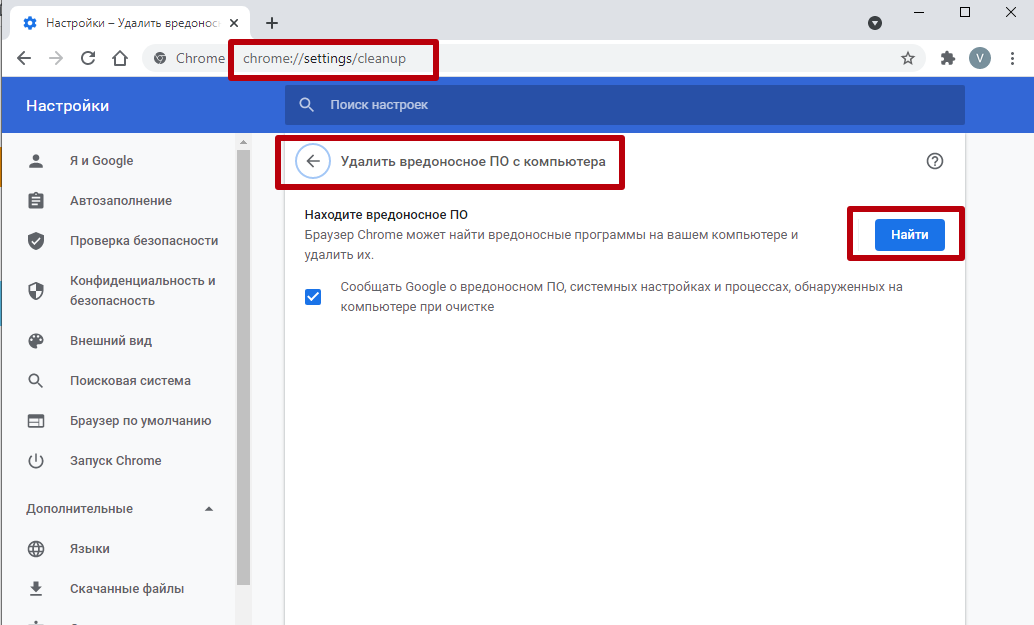
2. Ошибка «Часы спешат» / «Часы отстают»
В англоязычной версии браузера: Your clock is behind / Your clock is ahead.
Код ошибки: ERR_CERT_DATE_INVALID.
Что означает: неправильная дата выпуска или истечения сертификата. Обычно такая ошибка возникает из-за того, что время на компьютере и сервере отличаются.
Решение: проверьте время и дату на устройстве. Если дата и время правильные, попробуйте очистить кэш.
3. Ошибка «Подключение к сайту защищено не полностью» / «Части этой страницы не защищены»
В англоязычной версии браузера: Your connection to this site is not fully secure / Parts of this page are not secure.
Mozilla Firefox
Google Chrome
Что означает: после установки SSL-сертификата на сайте ещё остались элементы, которые загружаются по HTTP. Например, изображения. Если их загружали до установки сертификата, в ссылках останется HTTP.
Что делать: владельцу сайта придётся обновить ссылки вручную.
Просматривать сайт со смешанным контентом безопасно, но личные данные на нём лучше не оставлять.
4. Ошибка «Этот сайт не может обеспечить безопасное соединение»
В англоязычной версии браузера: This site can’t provide a secure connection.
Код ошибки: ERR_SSL_VERSION_OR_CIPHER_MISMATCH.
Что означает: произошла ошибка при выборе протокола TLS. Обычно появляется, если сайт работает на сервере с устаревшим ПО или версия браузера слишком старая. В первом случае это ошибка на стороне сайта, во втором — на стороне посетителя.
Что делать: обновить браузер или использовать другой. Если не помогло, сайт использует более старые протоколы, которые можно включить только вручную. В этом случае есть риск, что личные данные, которые вы введете на сайте, попадут в руки мошенников.
Код ошибки: ERR_BAD_SSL_CLIENT_AUTH_CERT.
Что означает: браузер и сервер в последний момент не смогли установить безопасное соединение. Часто случается из-за антивируса. В его настройках что-то по ошибке не дает браузеру и серверу договориться, в итоге происходит сбой аутентификации.
Что делать: отключите антивирус или отключите в его настройках фильтрацию протоколов SSL/TLS.
5. Ошибка «На сервере используется слабый эфемерный открытый ключ Диффи-Хелмана»
В англоязычной версии браузера: Server has a weak ephemeral Diffie-Hellman public key.
Код ошибки: ERR_SSL_WEAK_EPHEMERAL_DH_KEY.
Что означает: на сайте стоит слабый SSL-сертификат.
Что делать: лучше закройте сайт, если увидели такое предупреждение. Ваши данные здесь не в безопасности.
Ошибка гугл хром ваше подключение не защищено. Как устранить «Ваше подключение не защищено» в браузере Google Chrome
Всплывающее сообщение, передающее вам сигнал о том, что подключение не защищено, является довольно распространенным в сети явлением.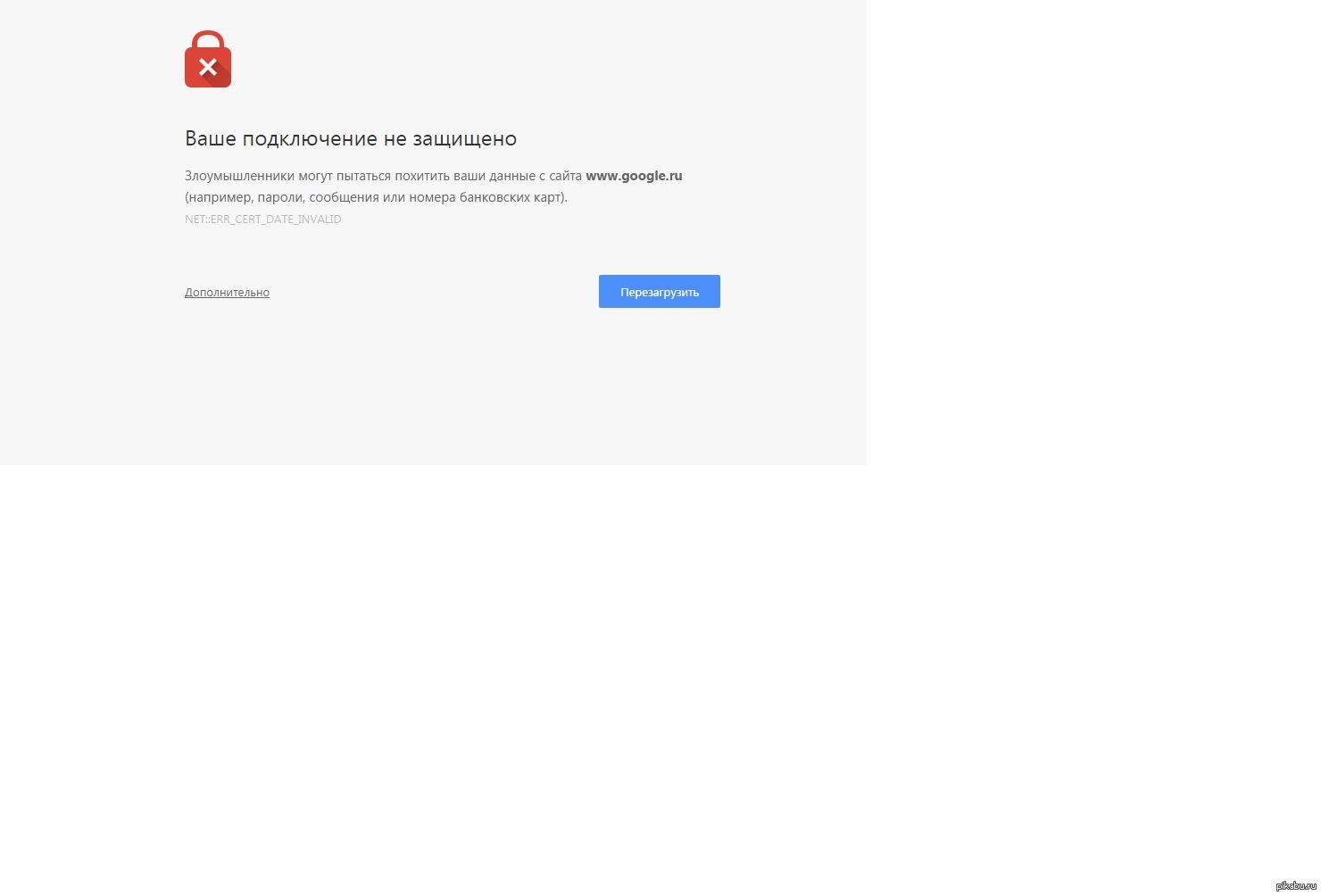 Оно не зависит от того, какой браузер вы используете – Chrome, Opera, Mozilla или Яндекс
Оно не зависит от того, какой браузер вы используете – Chrome, Opera, Mozilla или Яндекс
. Также оно не зависит от того, каким устройством вы пользуетесь – стационарным (компьютер или ноутбук) или мобильным.
Как только возникает подобный сбой, браузер тут же предупреждает вас о необходимости быть осторожными, чтобы злоумышленники не могли похитить вашу личную информацию (например, номер банковской карты, серию и номер паспорта и т.д.). О том, насколько опасно сообщение
«Ваше подключение не защищено
», каковы причины его появления, и как устранить проблему, мы и поговорим далее в статье.
Что означает «Ваше подключение не защищено»?
Итак, давайте попробуем выяснить, что же скрывается за таким на первый взгляд страшным сообщением. Для начала успокойтесь – вся ваша информация все еще надежно защищена. Это всего лишь предупреждение – вас не взломали и у вас ничего не украли. Кроме того, не стоит винить роутер или качество подключения – к данной ситуации эти аспекты не имеют никакого отношения.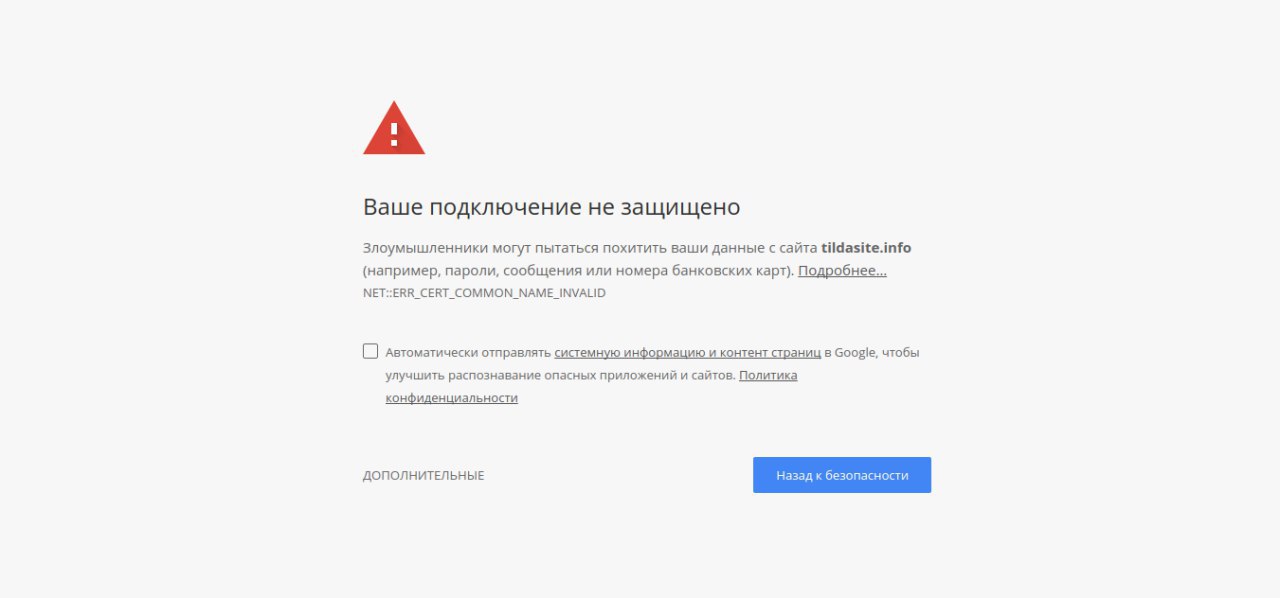
Сообщение «
» высвечивается всегда только на тех страницах, которые функционируют по протоколу https. Подобные веб-ресурсы используют специальный . Он помогает защитить всю информацию, которую пользователи вводят на сайт по тем или иным причинам (номер банковской карты для покупки в онлайн-магазине или же логин и пароль для входа в аккаунт). Сегодня сайтов, использующих такой сертификат очень много. Это и популярные социальные сети, и онлайн-магазины, и страницы банковский организаций.
Казалось бы, от SSL сертификата должна быть только польза. Но не все так однозначно. Иногда в системе происходят сбои при проверке SSL. В таких случаях браузер или же персональный компьютер не справляются с обработкой информации и по истечения некоторого количества времени выдают ошибку.
Причины сбоя
Причин появления на вашем экране фразы «
» огромное количество. Еще несколько лет назад главным основанием для такого уведомления являлся сбой в настройках дат и времени.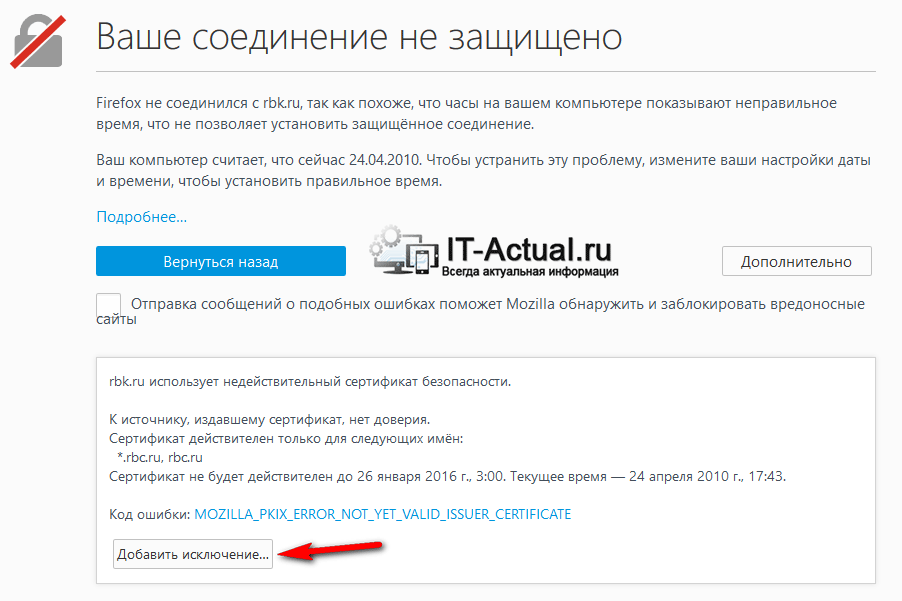 Сегодня же, когда устройства автоматически устанавливают подобные параметры, проблема решилась сама собой. Однако периодически происходят разного рода сбои, требующие ручного установления правильных дат и текущего времени суток. В таком случае на сайте уже всплывает уведомление о том, что часы на устройстве отстают.
Сегодня же, когда устройства автоматически устанавливают подобные параметры, проблема решилась сама собой. Однако периодически происходят разного рода сбои, требующие ручного установления правильных дат и текущего времени суток. В таком случае на сайте уже всплывает уведомление о том, что часы на устройстве отстают.
Чтобы исправить сбой, наведите на время (в нижнем углу) мышкой и откройте настройки, где вы сможете выставить число, месяц, год и точное время в вашем регионе.
Итак, дата и время больше не являются причиной отсутствия защиты при подключении к веб-ресурсу. Так что же тогда предшествует появлению такого сообщения? Вот несколько главных факторов, на которые вам следует обратить внимание:
- Наличие антивируса или фаервола. Подобные сервисы, как правило, фильтруют все SSL-сертификаты. Сбои в работе программ и могут стать причиной проблемы отсутствия защиты при подключении к сети.
- Отсутствие антивируса, также, как и его наличие
, может стать причиной отсутствия защиты при подключении к сети. Дело в том, что с появлением вирусов на персональном компьютере вся система страдает и терпит постоянные сбои. Так что обязательно проверьте этот аспект.
Дело в том, что с появлением вирусов на персональном компьютере вся система страдает и терпит постоянные сбои. Так что обязательно проверьте этот аспект. - Вы давно не устанавливали обновления безопасности на свою операционную систему? Что ж, это и может послужить поводом всплывающего окна. В некоторых случаях такие расширения устанавливаются автоматически. Однако вам все равно нужно регулярно следить за обновлением системы.
- Сбои в самом браузере
. Над современными браузерами ежедневно трудятся тысячи человек. Они усовершенствуют программы и избавляются от различных багов и сбоев. Однако все равно происходят ситуации, когда причиной появления сообщений по типу «
» является именно сбой при запуске самого браузера.
Иногда в данной проблеме виноват сам веб-ресурс. Именно в его системе произошло что-то, препятствующее безопасному соединению. В таком случае вам остается просто дождаться, пока разработчики исправят все недочеты на сайте и запустят его обновленную версию.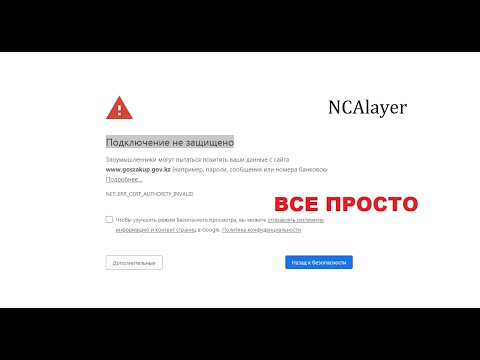 А вот для всех вышеперечисленных причин существует несколько способов решения проблемы. Давайте разберемся, как устранить сообщение об отсутствии защиты подключения?
А вот для всех вышеперечисленных причин существует несколько способов решения проблемы. Давайте разберемся, как устранить сообщение об отсутствии защиты подключения?
Способы устранить ошибку «Ваше подключение не защищено»
Решить проблему всплывающего сообщения «
ваше подключение не защищено
» можно как при помощи браузера, так и вне его. Для начала давайте рассмотрим более простой вариант исправления ошибки, который предполагает исключительно работу с компьютером. Выше мы рассказали о нескольких причинах возникновения уведомлений такого типа. Теперь же постараемся найти решение для каждого из описанных пунктов. В таком случае специалисты выделяют несколько вариантов развития событий:
- Убедитесь, что сообщение «
Ваше подключение не защищено
» не пришло к вам со стороны сайта. То есть не всегда проблема заключается в настройке сети или браузера. В некоторых случаях происходит сбой в работе веб-ресурса, в результате чего на экране появляется подобное оповещение. Особенно такое случается с новыми и менее раскрученными страницами. Чтобы проверить, не «провисает» ли сайт, можно попробовать зайти на него с устройств, находящихся вне вашего дома (например, на работе с ноутбука), или же при помощи мобильного интернета с телефона или планшета.
Особенно такое случается с новыми и менее раскрученными страницами. Чтобы проверить, не «провисает» ли сайт, можно попробовать зайти на него с устройств, находящихся вне вашего дома (например, на работе с ноутбука), или же при помощи мобильного интернета с телефона или планшета. - Опытные пользователи методом проб и ошибок вывели еще один метод борьбы с данной проблемой. Просто попробуйте зайти в раздел «Подключение к интернету» на вашем персональном компьютере. Там вам понадобиться перейти в свойства и записать новый DNS – 8.8.8.8 / 8.8.4.4. В некоторых ситуация данный способ действительно работает.
- Некоторые установленные программы могут стать причиной появления сообщений по типу «
Ваше подключение не защищено
». Проверьте, какие программы вы устанавливали в последнее время, и убедитесь, нет ли среди них каких-либо подозрительных приложений. Так, например, многие пользователи систематически жалуются на расширение Research Bar. - Сохранив сайт в закладки, вы скорее всего будете заходить на него через них.
 И вот в случае, если после перехода в закладку веб-ресурс уведомляет вас о том, что ваше подключение не защищено, стоит попробовать просто пробить сайт через любой поисковик и перейти на него таким способом. В некоторых случая это помогает устранить проблему.
И вот в случае, если после перехода в закладку веб-ресурс уведомляет вас о том, что ваше подключение не защищено, стоит попробовать просто пробить сайт через любой поисковик и перейти на него таким способом. В некоторых случая это помогает устранить проблему. - Если вы пользуетесь антивирусом, попробуйте отключить его и снова перейти по нужной вам ссылке. Дело в том, что некоторые защитные программы не пропускают веб-ресурсы, работающие по протоколу https. Антивирусы настроены на то, чтобы тщательно проверить и отфильтровать лишнее. Однако не всегда им это удается – и вот в таком случае вы и можете наблюдать сообщение «
Ваше подключение не защищено
». Давайте разберем методы разрешения проблемы на таких антивирусных программах, как Avast или Kaspersky.
В первом защитном софте необходимо открыть настройку системы и открыть там раздел «Активная защита» или раздел «Компоненты» в более ранних версиях. В нем то мы и будем работать. Нажав на «Настроить», вам потребуется отключить процесс сканирования HTTPS (просто снимите с него галочку). После этого следует сохранить изменения в настройках.
После этого следует сохранить изменения в настройках.С антивирусной программой Kaspersky все происходит по похожему принципу.
- Иногда решить проблему помогает настройка прокси-сервера. Для того, чтобы ее осуществить, вам понадобится зайти в раздел «Панель управления», найти там меню «Свойства браузера» и нажать на «Подключения» (для более быстрого перехода можно просто ввести слово «прокси» в поисковой строке – компьютер сразу же выдаст вам нужный результат). Во всплывшем окне «Подключения» внизу будет находиться раздел «Настройка сети». Там нужно выбрать параметр «Автоматическое определение параметров».
- Всем известно, что вирусы – враг любого устройства. И часто они являются главной причиной оповещения «
Ваше подключение не защищено». Существуют программы, которые быстро смогут проверить ваш персональный компьютер на наличие вирусов (например, AdwCleaner, Dr.Web)
. Установите их и выполните глубокую проверку, чтобы убедиться, что система в безопасности.
- Проследите, чтобы на устройстве был отключен VPN. Это удобно сделать, если вы скачали сервер отдельной программой. Однако иногда он встроен в браузер и работает незаметно для пользователя. Именно и может стать причиной сбоя в сети.
- Если вы используете Windows XP и замечаете
, попробуйте установить SР3. Что это? Пакет обновления системы, которые поможет исправить некоторые недочеты в работе устройства. Если же вы пользуетесь другими операционными системами (Windows 7, 8 или 10), также обратите внимание на обновления системы. Чаще всего они загружаются и устанавливаются автоматически. Однако иногда случаются сбои и провести настройку пакетов обновлений нужно вручную.
Если же не один из вышеперечисленных советов вам не подошел, и ошибка не исчезла, есть один просто способ, позволяющий перейти на нужный сайт. Однако следует учитывать то, что подобный вариант не является безопасным. Как только вам высветится сообщение о том, что
ваше подключение не защищено
, найдите надпись «Дополнительные» и нажмите на нее.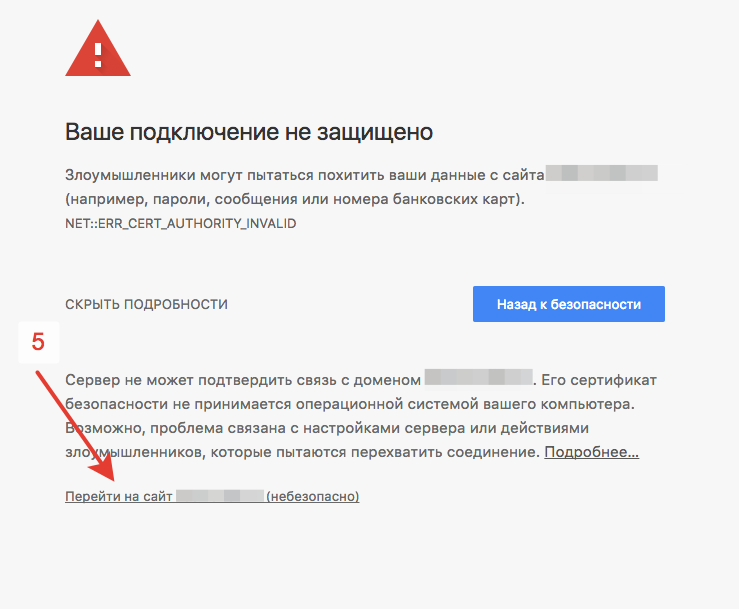 Браузер разрешит вам перейти на сайт, предварительно предупредив, что эти де2йствия являются опасными для работы системы.
Браузер разрешит вам перейти на сайт, предварительно предупредив, что эти де2йствия являются опасными для работы системы.
Соглашаясь на это, вы подписываетесь в том, что берете всю ответственность за свои действия и их результат на себя. Конечно, не на всех веб-ресурсах подобные манипуляции являются опасными. Относитесь к этому как к способу обойти некоторые запреты, установленные владельцем сайта, вашим браузером или ПК.
Подозрительно стоит относиться разве что к страницам, которые предлагают вам ввести какие-то личные данные (номер телефона, адрес, номер банковской карты и т.д.). Ни в коем случае не предоставляйте непроверенным сайтам информацию о себе!
Перед тем, как приступать к устранению проблемы, следует разобраться, насколько серьезным был сбой в работе системы. Для этого специалисты рекомендуют просто открыть тот сайт, который выдает ошибку, при помощи анонимной вкладки. Сделать это можно как на персональном компьютере, так и в мобильном устройстве. Режим «Инкогнито» существует во всех современных браузерах.
Если в анонимной вкладке веб-ресурс нормально функционирует, у вас есть несколько вариантов решения проблемы. Все они являются общими для всех браузеров и позволяют быстро решить подобную проблему:
- Отключите все расширения браузера, которые могут блокировать те или иные сайты.
- . Сделать это можно непосредственно в самой программе.
Еще одним способом очистки кэша являются специальные программы. Наиболее распространенным вариантом среди пользователей считается приложение CCleaner. Оно находится в свободном доступе и работает для всех браузеров. Открыв программу, вы увидите две вкладки: Windows и приложения. Нажав на вторую, перед вами появятся все скачанные программы. Выбираете нужный вам браузер и нажимаете на удаление:
- кэш-памяти браузера;
- журнала посещений страниц;
- историю загрузок и т.д.
Однако не стоит забывать, что каждый отдельный браузер имеет свои особенности работы и свои причины сбоя в системе.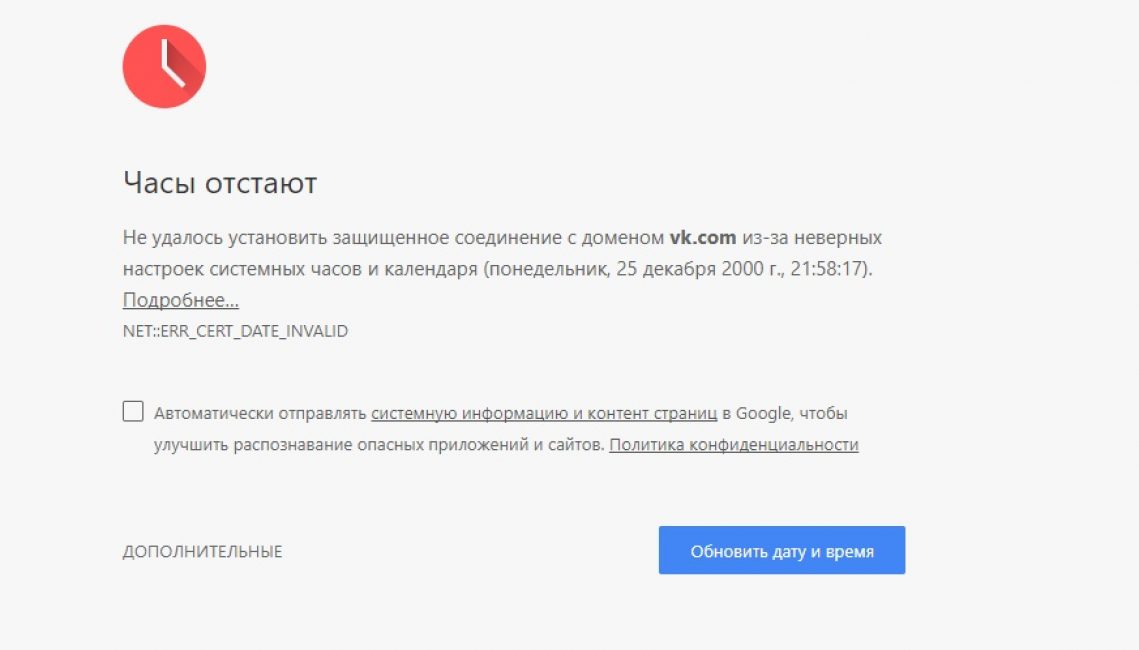 Поэтому помимо универсальных методов устранения подобной ошибки, существуют также более специфические приемы для той или иной программы. Давайте подробнее разберем, как избавиться от сообщения «
Поэтому помимо универсальных методов устранения подобной ошибки, существуют также более специфические приемы для той или иной программы. Давайте подробнее разберем, как избавиться от сообщения «
Ваше подключение не защищено» в Google Chrome
, Mozilla, Opera и Яндекс Браузер
.
Ваше подключение не защищено в Google Chrome
Google Chrome сегодня является одним из наиболее распространенных браузеров. Его используют миллионы людей по всему миру. Поэтому разработчики ежедневно работают над усовершенствованием программы. Они придумывают все больше и больше способов защитить личную информацию пользователей. В процессе запуска Google Chrome сканирует каждый сайт, на который вы собираетесь перейти. Если никаких проблем на странице не было обнаружено, браузер тут же переадресовывает вас на нужную ссылку. А вот если у программы возникло хотя бы небольшое подозрение относительно веб-ресурса, вы увидите уведомление
«Подключение не защищено»
.
Причин для подобной проблемы может быть множество (их мы описывали немного выше).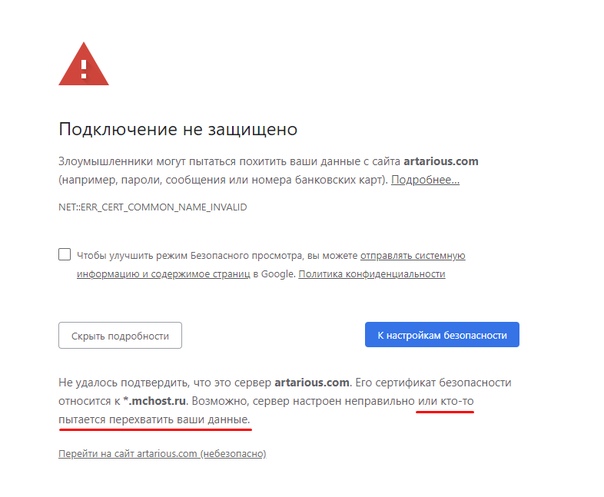 Это и неправильные настройки даты/времени, и опасные расширения, которые вы устанавливаете на персональный компьютер.
Это и неправильные настройки даты/времени, и опасные расширения, которые вы устанавливаете на персональный компьютер.
Для начала, как уже говорилось выше, попробуйте открыть необходимую вам страницу в режиме «Инкогнито». Для этого необходимо зайти в меню программы (три точки или полоски вверху экрана) и выбрать соответствующий раздел.
В следующем окне тут же откроется анонимная вкладка, в соответствующее поле которой вам понадобится ввести адрес нужной страницы.
Если проблема решилась, то вы сможете свободно пользоваться всей информацией на ресурсе. Если же сообщение осталось, то давайте разбираться как убрать окно «Ваше соединение не защищено» в Google Chrome на различных устройствах.
На персональном компьютере
Если вы работаете за компьютером или ноутбуком и столкнулись с данной проблемой, то есть несколько способов ее устранения:
На мобильном устройстве
Как показывает практика, люди все чаще используют планшеты и смартфоны для поиска необходимой информации. Некоторые даже используют телефон для работы. Поэтому, конечно, разработчики Google Сhrome не оставили без внимания и мобильную версию браузера. Давайте разберемся, как устранить проблему появления сообщений «
Некоторые даже используют телефон для работы. Поэтому, конечно, разработчики Google Сhrome не оставили без внимания и мобильную версию браузера. Давайте разберемся, как устранить проблему появления сообщений «
Ваше подключение не защищено» на Google Chrome
с телефона, работающего на операционной системе iOS.
Здесь действует только один принцип решения проблемы, а именно – очистка кэша. Сделать это довольно просто:
К слову, если все вышеперечисленные методы так и не принесли положительного результата, попробуйте покопаться в настройках вашего Iphone или Ipod, чтобы устранить проблему с переходом на сайт.
Ваше подключение не защищено в Mozillа
По последним данным браузер Mozilla находится на втором месте популярности после Google Chrome. Однако, как и все остальные программы, он не застрахован от сбоев в работе, которые и приводят к невозможности перехода на тот или иной сайт. Итак,
подключение не защищено – что делать
?
Ваше подключение не защищено в Mozilla
Здесь важно работать по принципу, похожему на работу с Google Chrome.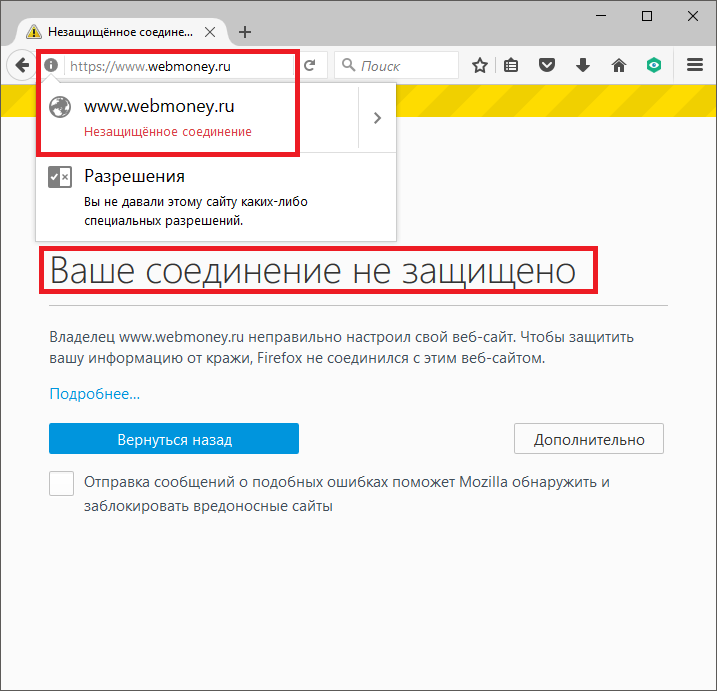 Однако данный браузер имеет несколько своих особенностей:
Однако данный браузер имеет несколько своих особенностей:
Не забывайте, что сначала следует проверить базовые параметры. Убедитесь, что на устройстве правильно установлены дата и время. Для того, чтобы исключить сбой в работе сайта, попробуйте зайти на него, например, с мобильного устройства (используя при этом мобильный интернет). Если страница не работает – значит проблема не в браузере, а в веб-ресурсе.
Ваше подключение не защищено в Opera
Весь алгоритм решения проблемы (если она заключается именно в браузере, а не в сайте или вашем устройстве) довольно простой. Его принципы уже были описаны выше. То есть, первым вашим действием после прочтения сообщения от программы должна быть чистка кэша вашего браузера. Просто проделайте следующие манипуляции:
Кстати, можно выполнить это действие еще быстрее. Просто необходимо одновременно зажать три клавиши: Ctrl+Shift+Delete. Они также смогут вызвать команду об удалении кэша.
Не забывайте еще об одном способе
– отключении некоторых расширений.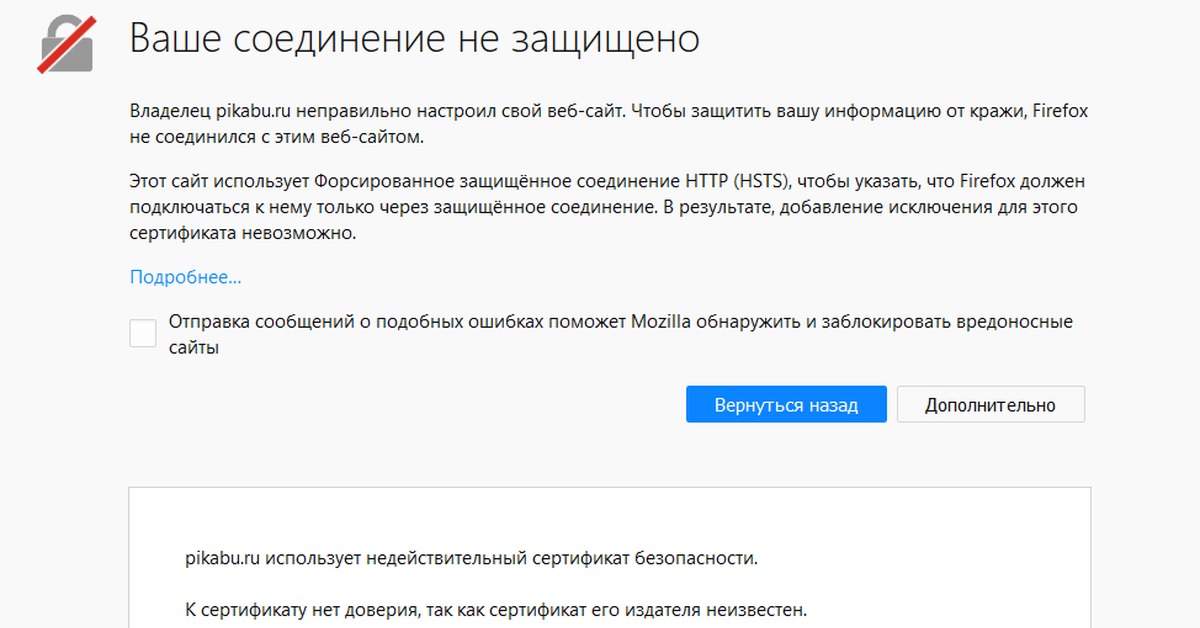 Сделать это можно, открыв меню, и выбрав в нем пункт «Расширения». Перед вами появится список всех установленных сервисов, а в углу каждого – крестик для удаления программы. Если не хотите полностью избавляться от расширений, можно просто временно отключить их и снова попробовать перейти на сайт.
Сделать это можно, открыв меню, и выбрав в нем пункт «Расширения». Перед вами появится список всех установленных сервисов, а в углу каждого – крестик для удаления программы. Если не хотите полностью избавляться от расширений, можно просто временно отключить их и снова попробовать перейти на сайт.
Также вы можете удалить браузер и установить его заново. Opera – это бесплатная программа, поэтому, все, что вам придется потратить – это несколько минут вашего времени.
Ваше подключение не защищено в Яндекс Браузер
Последний, но не менее популярный браузер – Яндекс. В нем, как и во всех предыдущих программах, также появляются такого рода уведомления. Поэтому, если вы увидели,
что ваше подключение не защищено в Яндекс Браузере,
попробуйте решить это, воспользовавшись любым из перечисленных ниже методов:
- Удалите кэш.
Сделать это довольно просто – перейдите в настройки программы и нажмите на раздел «Настройки». Там вы увидите команду, которая позволяет удалить всю историю посещений и загрузок.
- Браузер предложит вам удалить несколько типов файлов. В этой ситуации вам нужно будет очистить программу от файлов, которые сохранены в кэше и от файлов cookie вместе с другими данными веб-страниц.
- Для подтверждения нажмите на «Удалить».
Вы также можете временно удалить Яндекс Браузер
вместе со всеми его сбоями и установить заново при помощи любого другого браузера. На это уйдет не более пяти минут. Однако иногда удаление и переустановка – единственный способ полноценно восстановить работу программы.
Что делать, если установлен другой браузер?
Выше мы привели в пример наиболее распространенные браузеры. Однако не все пользователи устанавливают именно их. Также существует несколько десятков других программ, которые по тем или иным причинам попадают в любимчики ко многим людям. Что же делать в случае, если
нет подключения к интернету защищено
, а вы используете не Google Chrome, Mozilla, Opera и Яндекс Браузер?
По сути, как вы уже поняли из информации выше, все браузеры работают примерно по одному и тому же принципу.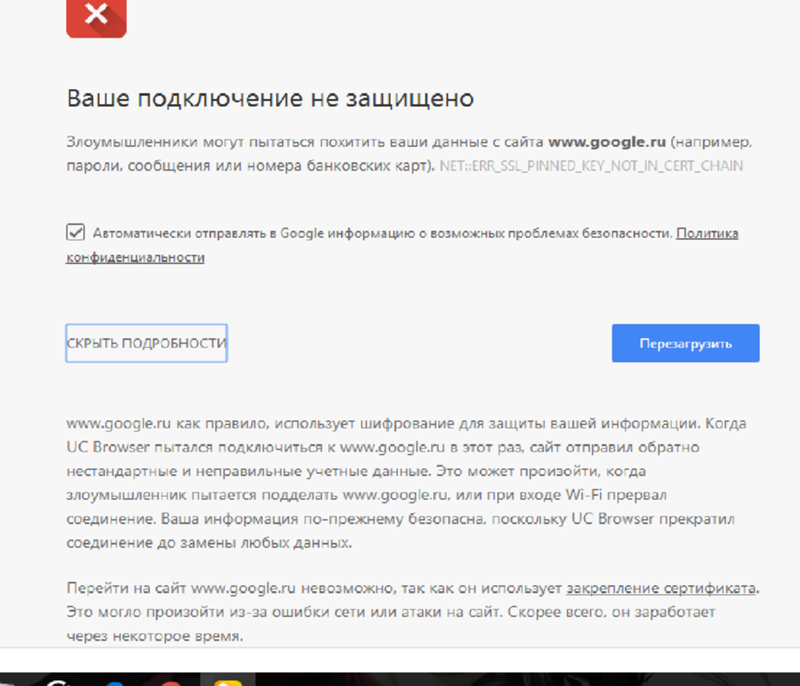 Поэтому не стоит бояться того, что на другой программе установлены какие-то нестандартные настройки. Просто постарайтесь найти раздел, отвечающий, например, за очистку кэш-памяти или управление расширениями. Не забывайте, что не всегда проблема с браузером, поэтому обязательно стоит проверить все настройки на вашем компьютере.
Поэтому не стоит бояться того, что на другой программе установлены какие-то нестандартные настройки. Просто постарайтесь найти раздел, отвечающий, например, за очистку кэш-памяти или управление расширениями. Не забывайте, что не всегда проблема с браузером, поэтому обязательно стоит проверить все настройки на вашем компьютере.
Выводы
Первое, о чем думают пользователи, увидев сообщение «
Ваше подключение не защищено» — что делать
? Что ж, надеемся, мы дали вам максимально исчерпывающий ответ. Как видите, устранить проблему можно как на персональном компьютере, так и в настройках каждого отдельного браузера.
Главное – определить, что же послужило причиной такого уведомления. Помните, что не всегда в этом виновато устройство, посторонние программы, вирусы или браузер. Иногда такая проблема происходит по вине сайта. К сожалению, в данной ситуации вы бессильны. Все, что вам остается – это просто дождаться, пока разработчики сайта не устранят сбой в ресурсе. Чтобы ускорить процесс, можно отправить жалобу (с условием, что вы знаете, куда отправлять сообщение).
Если вы не переживаете за свои личные данные, можете попробовать обойти предупреждение браузера и таки перейти на необходимую вам страницу. Однако в таких ситуациях вы подвергаете себя большому риску. Особенно это касается онлайн-магазинов или же сайтов, требующих указания вашей электронной почты, фактического адреса или номера телефона. В большинстве случаев так работают мошенники, поэтому будьте предельно осторожны, переходя на непроверенный и незащищенный веб-ресурс.
В принципе, большинство информации сегодня так или иначе дублируется на многих сайтах. Поэтому, если вам не принципиально использование именно этой конкретной страницы, постарайтесь найти в сети ее аналоги. Это гораздо проще, чем копаться в настройках компьютера или браузера
. Однако, если по определенным причинам вам тек необходимо тот или иной сайт, попробуйте с малого. Откройте его на другом браузере или в анонимной вкладке, отключите антивирусные программы и другие разрешения. Уверены, что, потратив немного времени, вы точно сможете исправить сбой и перейти на необходимый сайт.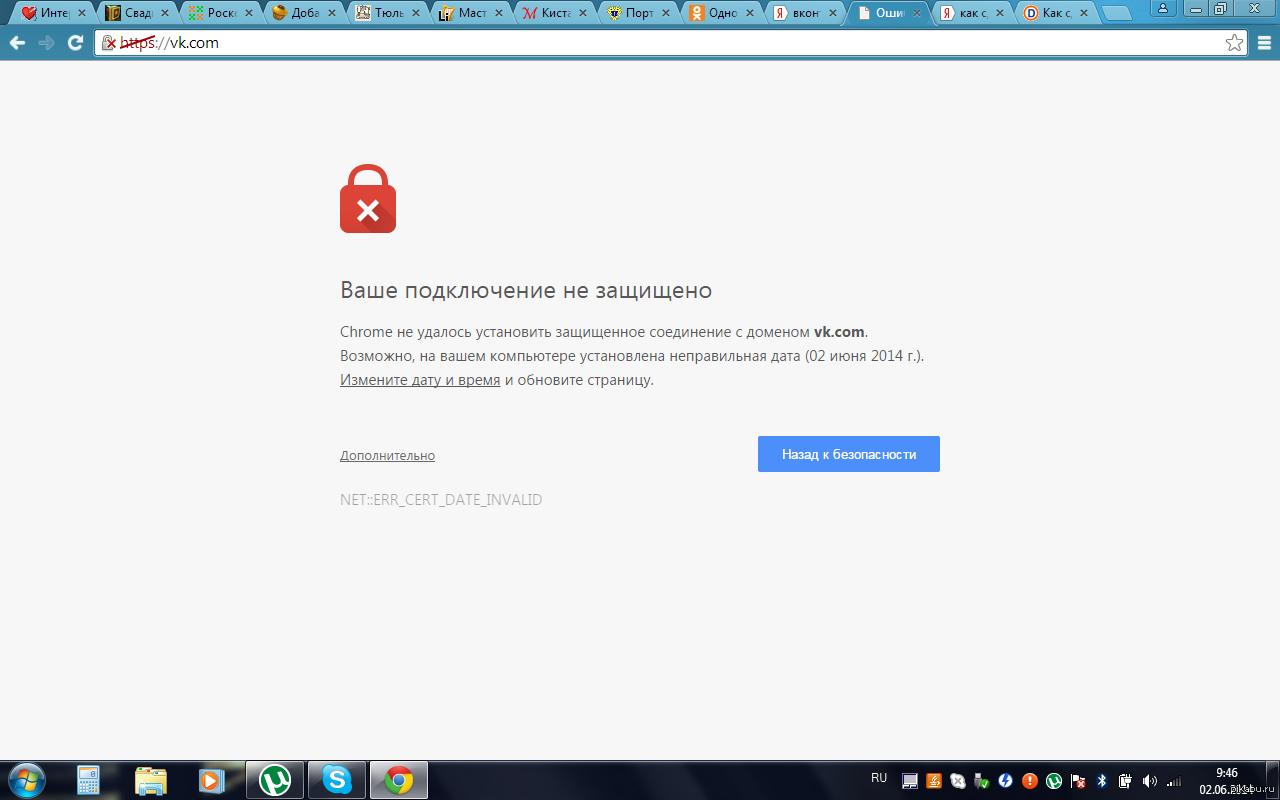
Приветствую!
Браузер Mozilla Firefox есть за что ценить, пускай он и не самый быстрый, но при этом наиболее гибкий и функциональный. Чего только стоит большое количество расширений и дополнений, что было создано для данного браузера.
И очень огорчает, когда в любимом браузере возникают неполадки. Сегодня мы рассмотрим проблему, которая выражается в появлении сообщения «Ваше подключение не защищено» при попытке посещения некоторых сайтов.
Ошибка «Ваше подключение не защищено», зачастую возникает при попытке зайти на ресурс, который работает через защищённое соединение (https). Однако если браузер Фаерфокс не может проверить сертификат, который в обязательном порядке требуется для создания такого «защищённого соединения» с сайтом, то неминуемо возникает данное сообщение.
В сущности, отображаемое сообщение нельзя назвать ошибкой в классическом понимании. Это скорее мера безопасности, которая оповещает пользователя о том, что имеются проблемы, которые не могут обеспечить должную безопасность (шифрование) соединения.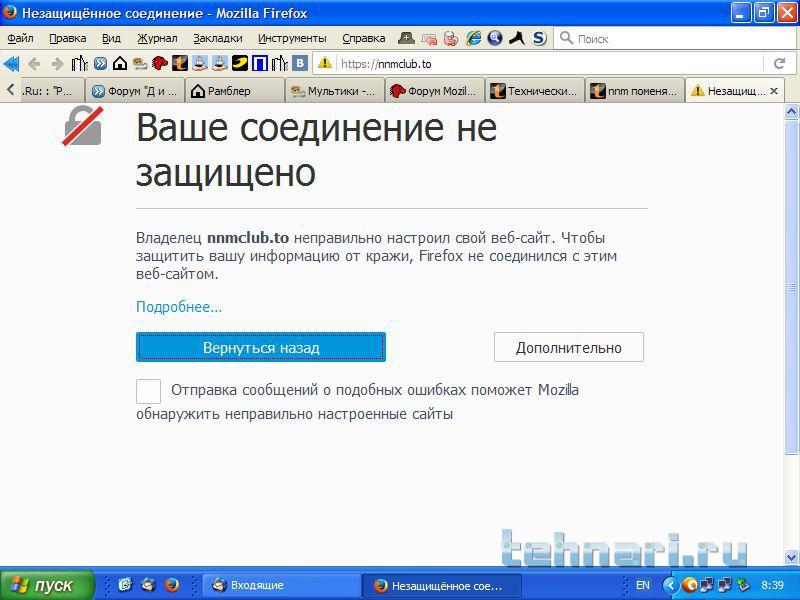 В результате браузер блокирует открытие запрашиваемого сайта.
В результате браузер блокирует открытие запрашиваемого сайта.
В этом материале мы постараемся разобраться в причинах возникновения данной проблемы, и приложим все усилия для её искоренения.
Убираем ошибку в Mozilla Firefox «Ваше подключение не защищено»
Необходимо начать с первого решения и поступательно продвигаться вперёд, пока ошибка не будет устранена.
Решение 1: сверим установленную дату и время
Данный момент необходимо поверить в первую очередь, а именно корректность установленной даты и времени на компьютере.
У всех сертификатов имеется срок действия: дата выпуска и окончания. И в процессе подключения к сайту, происходит сверка срока действия сертификата с датой, которая установлена на компьютере. Если время на компьютере установлено некорректно, то сертификат не будет признан действительным и возникнет ошибка «Ваше подключение не защищено».
Если дата (день, месяц, год, время) установлена неверно, то необходимо установить актуальное значение.
Для этого наведите на дату, что отображается в правом нижнему углу, а после кликните правой клавишей мышки. В отобразившемся контекстном меню выберите пункт Настройка даты и времени
.
Будет открыто системное окно, в котором осуществляется настройка времени. Проверьте, переведены ли опции Установить время автоматически
, а также Автоматическая установка часового пояса
во включённое состояние.
Если опции не включены, то задействуйте их. Через небольшой промежуток времени дата и время скорректируется. Если этого не произошло, то отключите данные опции и выставите значение даты и времени вручную.
Решение 2: Работа антивирусного ПО
Современные антивирусы не ограничиваются лишь сканированием локальных файлов, многих из них ныне располагают средствами защиты интернет соединения. Причём речь идёт не только сетевом экране (брандмауэре), но и контроле самого трафика.
Контроль защищённых SSL соединений вполне может вызвать отображение сообщения «Ваше подключение не защищено» в Mozilla Firefox.
Дабы исключить эту вероятность, приостановите на время защиту антивируса, после чего попробуйте вновь зайти на желаемый сайт.
Если проблема исчезла, то вполне очевидно, что проблему вызывает антивирус, и в частности его модуль контроля интернет соединений\трафика. В данной ситуации рекомендуется обновить\переустановить антивирус. Если это не помогло, то следует написать письмо в службу поддержки разработчика используемого вами антивирусного решения.
А пока можно отключить соответствующую опцию в антивирусном ПО, что препятствует доступу к сайтам, которые, в свою очередь, работают по защищённому шифрованием соединению (SSL).
Опция сканирования зашифрованного соединения в Avast
Дабы отключить данную опцию, откройте меню антивирусного программного обеспечения, а далее кликните по пункту Настройки
.
В отобразившемся окне кликните по пункту Активная защита
, а далее Веб щит
–> Настроить
.
И там отключите опцию Включить HTTPS-сканирование
, сняв соответствующую галочку, и сохраните настройки.
Опция сканирования зашифрованного соединения в Антивирусе Касперского
Вызовите меню в Антивирусе Касперского, а после кликните по пункту Настройки
. В результате отобразится окно, в котором вам необходимо проследовать по пути Дополнительные
-> Сеть
.
Там будет Сканирование зашифрованных соединений
, в котором вам необходимо будет поставить галочку, которая отвечает за отключение одноимённой опции. После чего сохраните настройки.
Для иных антивирусных решений вы можете подчеркнуть соответствующее руководство по отключению контроля защищённых\зашифрованных соединений в справке или на официальном сайте.
Решение 3: проверить на вирусы систему
Различного рода вирусы и прочие зловреды пытаются внедриться как можно глубже в систему. Некоторые из них стараются «вклиниться» в сетевой стек, дабы перехватывать\подменять трафик. Данные действия вполне закономерно могут вызвать ошибку «Ваше подключение не защищено».
Даже если вы полностью уверены в отсутствии зловредов на вашем ПК, то всё равно не лишним будет в этом ещё раз убедиться, проверив антивирусным ПО систему.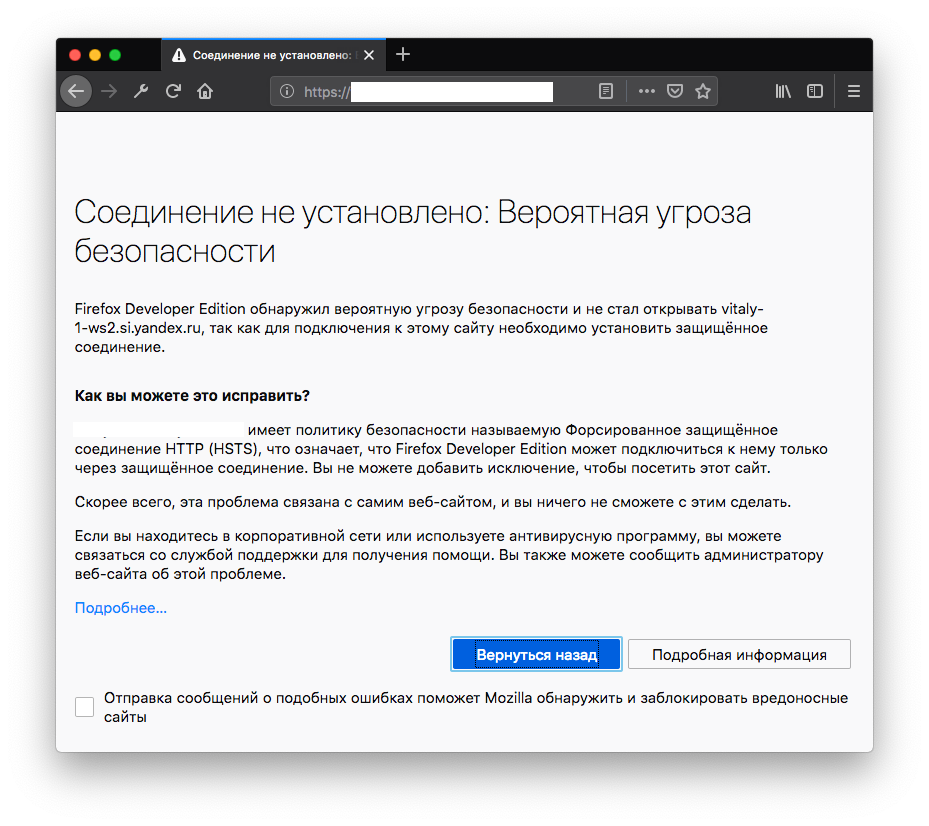
Если у вас установлено антивирусное решение, то обновите его базу через интернет и запустите полное (глубокое) сканирование. Если же антивируса у вас нет, то вы может воспользоваться, к примеру, бесплатным и не требующим установки .
Если результаты сканирования продемонстрируют наличие вредоносных объектов, то попытайтесь их вылечить (при наличии такой возможности у антивируса), или просто удалите. После чего в обязательном порядке перезагрузитесь.
Решение 4: проблема с хранилищем сертификатов
В процессе работы браузера Mozilla Firefox используемые сертификаты сохраняются в специальном файле, который находится в папке профиля данного браузера. Вполне можно допустить, что в процессе работы браузера данный файл мог повредиться. В данной ситуации стоит попробовать его удалить.
Для этого нажмите на кнопку меню (находится в правом верхнем углу окна браузера), а после кликните по иконке Справка
и кликните по пункту Информация для решения проблем
.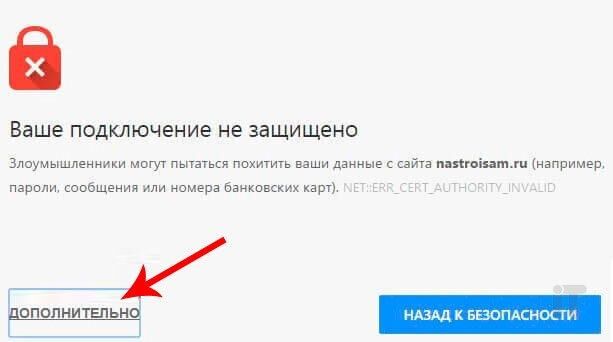
Будет открыто окно с технической информацией о браузере. В нём найдите пункт Папка профиля
и нажмите на располагающуюся рядом кнопку Открыть папку
.
Отобразится окно файлового менеджера, в котором будет открыта папка профиля браузера Firefox. Теперь закройте сам браузер, а после в этой папке найдите и удалите файл cert8.db
.
Теперь вновь запустите браузер. Ранее удалённый файл будет создан вновь. Теперь вам останется только проверить, решена ли проблема. Если окно с ошибкой более не появляется, то проблема заключалась в повреждении хранилища сертификатов, что располагается в файле cert8.db
.
Решение 5: установка последних обновлений в операционную систему
В процессе создания защищённого соединения, браузер Firefox задействует для этого механизмы, что имеются, в том числе и в самой операционной системе.
Если ваша операционная система давно не обновлялась, то и имеющиеся в ней механизмы безопасности перестали отвечать современным требованиям. Всё это вполне может спровоцировать ошибку установки защищённого соединения (SSL).
Решением будет являться установка последних обновлений для используемой вами операционной системы.
Для этого откройте меню Пуск
, и найдите приложение Центр обновления Windows
.
Запустив его, будет отображено окно, в котором высветится текущий статус работы системы.
Для принудительного старта поиска обновлений, нажмите соответствующую кнопку. По окончании установите все предложенные обновления (в том числе и необязательные).
Решение 6: использование режима инкогнито
Данный вариант нельзя отнести к способу полного устранения проблемы, однако он вполне сгодится в качестве «временного решения».
Данный режим работы браузера создан для повышения конфиденциальности пользователя. Всё что вводится во вкладках, которые работают в режиме инкогнито, не сохраняет сам браузер в истории. Т.е. если вы что-то искали, посещали какие-либо сайты, то после закрытия эти данные (сессионные cookies, кеш, история поисковых запросов, просмотренные страницы и т.п.) будут полностью удалены.
Работая в данном режиме, браузер Firefox в некоторых случаях допускает отображение сайтов, у которых возникли проблемы с установкой надёжно зашифрованного SSL соединения.
Для включения режима Инкогнито
и открытия соответствующей вкладки необходимо нажать по кнопке меню, что находится в правом верхнем углу, и в отобразившемся меню выбрать пункт Приватное окно
.
Решение 7: отключение прокси в настройках браузера
Вполне может быть, что на возникновение данной ошибки влияет активированная функция прокси в браузере Mozilla Firefox.
Попробуем её отключить и посмотреть, исчезнет ли проблема.
Отключение прокси осуществляется в настройках. Для этого нажмите по меню браузера, в высветившемся меню выберите пункт Настройки
.
Будет открыто окно настроек. Слева будет располагаться меню, там нажмите Дополнительно
, а далее в правой части кликните по пункту Сеть
.
В результате будет отображён соответствующий блок настроек. Первым пунктом идёт Соединение
. В нём нажмите пункт Настроить…
Высветится окно Параметры соединения
. В нём необходимо осуществить переключение на пункт Без прокси
, а после нажать кнопку OK
.
Решение 8: обход предупреждения системы безопасности
Вот мы и подошли к последней причине, которая вызывает ошибку SSL соединения, причём она возникает на зачастую одном единственном сайте, а остальные использующие безопасное https соединение открываются совершенно нормально.
Скорее всего, у самого сайта возникли проблемы с сертификатом (вышел срок действия, аннулирован).
В данной ситуации проще всего отказаться от просмотра данного сайта, однако если вам принципиально необходимо его посмотреть, то необходимо сделать следующее:
В окне с ошибкой, нажмите по кнопке Дополнительно
.
Раскроется дополнительное меню, в нём сделает нажать по находящейся там кнопке Добавить исключение
.
В результате отобразится окно с предупреждением, в котором необходимо будет нажать кнопку Подтвердить исключение безопасности
.
Теперь сайт должен открываться без ошибок со стороны системы безопасности браузера Mozilla Forefox.
Краткий итог
В данном материале были рассмотрены ключевые причины в средства для устранения ошибки «Ваше подключение не защищено». Руководствуясь ими, вы сможете исправить проблему с данной ошибкой и сможете и далее пользоваться вашим любимым интернет браузером.
Иногда при попытке зайти на сайт появляется окно с фразой «Ваше подключение не защищено».
7-1
Это не всегда связано с вирусами или уж точно не имеет отношение к отсутствию связи. Проблема вполне решаема. Но сперва разберемся, в чем ее причины.
Можно указать несколько вариантов для появления кода ошибки «Ваше подключение не защищено»:
- Чужая сеть (особенно публичная).
- Использование расширений.
- Забитый кеш.
- Сбой системной даты.
- Некорректные сертификаты безопасности.
Это далеко не весь перечень, но опытным путем было определено, что чаще всего причина кроется здесь.
Ваше подключение не защищено — что делать?
Настраиваем браузер
Вы подключились в баре или в другом публичном месте к сети, а вместо серфинга видите «Ваше подключение не защищено». Посмотрите на адрес сайта, который ее выдал. Начинается с HTTPS? Возможно это незадача «первого входа». Попробуйте найти любой другой сайт, у которого адрес начинается с HTTP. Если на него зашли нормально, то дальше вполне вероятно будет осуществляться нормальная загрузка всех подряд сайтов.
Если же проблема не решена, то заходите на сайт «инкогнито». Для этого нажмите в правом верхнем углу кнопку меню и выберите нужный пункт.
Если вход не осуществился, то для начала попробуйте почистить кеш браузера. Для этого выберите в меню «Настройки».
Далее «Дополнительные настройки».
Ищите чистку истории. Будьте готовы, что все сохраненные пароли и логины пропадут из памяти. А если вы авторизованы на каком-то сервисе и щелкали «Запомнить меня», то вам придется еще раз пройти авторизацию. Все ваши данные хранятся в кеше.
В следующем окне вы можете проконтролировать процесс.
После очистки кеша попробуйте снова войти на сайт. Если снова видите «Ваше подключение не защищено», отключите расширения. В главном меню выберите Дополнительные инструменты – Расширения.
Выключите все расширения, снимая галочки у каждого.
Если это помогло, включайте по одному и пробуйте загрузить сайт. Таким образом, вы узнаете, какое расширение вызывает ошибку.
Если же увидели снова «Ваше подключение не защищено» в Google Chrome, что делать дальше? Надо сбросить все настройки. Заходите в настройки, дополнительные и внизу ищите кнопку «Сброс настроек».
Внимательно прочитайте и подтвердите действие.
Сбой системной даты
Итак, ничего не помогло. Проблема «Ваше подключение не защищено» актуальна, ищем как ее исправить. Причина может заключаться в неверной настройке часов и отсутствии синхронизации с сервером. Тогда вы увидите код ошибки ERR_CERT_DATE_INVALID. Выставьте дату и время и проверьте синхронизацию.
- Нажмите «Пуск» и выберите параметры.
- Перейдите во вкладку «Время и язык».
- Выключите автоматическую установку даты и нажмите кнопку «Изменить».
- Выставьте значения и нажмите «Изменить».
- Затем поставьте флажок на параметре «Установить время автоматически».
- Промотайте вниз и выберите дополнительные параметры.
- Выберите «Дата и время».
- Кликните по вкладке «Время по Интернету» и по кнопке «изменить параметры».
- Проверьте, чтобы была установлена галочка и выбран сервер.
Если вы заметили, что после загрузки дата и время сбрасываются, проблема может быть в батарейке. В таком случае при загрузке вам приходится нажимать F1, а настройки БИОС постоянно сбрасываются, в том числе и время.
Тогда вам следует заменить батарейку, выставить время и проблема защиты подключения решится.
Проблема с сертификатами безопасности
Некоторые ресурсы покупают защиту данных при передаче (SSL-соединение). В таком случае им выдается сертификат безопасности. В браузерах имеется информация о надежных сертификационных центрах. Если же вы пытаетесь открыть сайт, у которого имеется этот «документ» и издатель неизвестен браузеру, то вас не пустят, чтобы защитить. Если вы полностью доверяете ресурсу, то можете отключить проверку. Внимание, делать этого не рекомендуется, так как в таком случае ваши персональные данные могут быть украдены.
Если же ничего не помогло, и вы вновь увидели «Ваше подключение не защищено» – удалите браузер и установите его заново.
Другие браузеры
Такая ошибка может возникнуть и в любом другом приложении для просмотра страниц. Все действия, кроме связанных с настройками, выполняются одинаково. Рассмотрим, что делать, если «Ваше подключение не защищено» в Яндекс браузере.
В других браузерах ошибка «Ваше подключение не защищено» исправляется по аналогии.
Google Chrome считается наиболее функциональным и удобным браузером, успех которого подтверждает статистика его использования. К сожалению, использование данного веб-обозревателя не всегда проходит гладко, и одна из наиболее часто встречаемых проблем – ошибка «Ваше подключение не защищено».
Прежде всего, нужно сказать несколько слов о том, из-за чего возникает данная ошибка. Некоторые сайты, которые требуют указания конфиденциальных данных пользователя, имеют тип защищенного подключения HTTPS. Для того, чтобы гарантировать пользователю, что его личная информация не попадет в руки злоумышленников, сайт в обязательном порядке должен получать специальный сертификат безопасности.
Таким образом, переходя назащищенный сайт, Google Chrome в обязательном порядке проверяет наличие и актуальность сертификатов безопасности. И в том случае, если проверка не была проведена успешно, на экране пользователя возникает ошибка «Ваше подключение не защищено».
Как устранить ошибку «Ваше подключение не защищено»?
В свою очередь, на возникновение проблем с проверкой сертификатов могут повлиять различные причины, и, соответственно, браузер предусматривает далеко не один способ решения проблемы.
Обратите внимание, что устранять ошибку «Ваше подключение не защищено» следует только для того сайта, в безопасности которого вы абсолютно уверены. Если вы столкнулись с подобным сообщением при переходе на сайт, который открываете в первый раз и который вызывает у вас подозрения, подобный сайт лучше сразу закрыть и больше к нему не обращаться.
Способ 1: установка правильных даты и времени
Подобный способ уже практически потерял свою актуальность, поскольку в том случае, если на компьютере заданы неправильные дата и время, браузер напрямую укажет вам на это.
Дело в том, что сертификат безопасности имеет определенный срок годности. И в том случае, если этот срок никак не совпадает с датой и временем, установленными на вашем компьютере, в веб-обозревателе блокируется переход на сайт и отображается ошибка подключения.
Обратите внимание на правую нижнюю область окна компьютера и проверьте, указаны ли дата и время на компьютере верно. Если нет, то для Windows 10 нажмите сочетание клавиш Win+I, чтобы вызывать окно «Параметры»
. Для более младших версий данной операционной системы потребуется пройти в «Панель управления»
. В данном окне вам потребуется открыть раздел «Время и язык»
.
Убедитесь, что у вас активирован тумблер автоматического определения даты и времени. Если автоматическое определение времени нет возможности активировать, вручную укажите правильные данные.
Способ 2: отключение работы антивируса
Если проблема возникает при переходе на явно безопасный сайт, например, Google, то практически наверняка можно утверждать, что проблему вызывает антивирус, установленный на вашем компьютере.
Чтобы это проверить, вам потребуется на время деактивировать работу установленного антивируса, а затем проверить наличие ошибки. Если ошибка благополучно исчезла, вам потребуется пройти в настройки антивируса и отрегулировать работу некоторых параметров, в частности, нас интересуют сетевые настройки и параметры сетевого сканирования (SSL). Если есть возможность, выполните сброс настроек антивируса.
Способ 3: отключение работы расширений
Проблема может наблюдаться лишь в браузере Google Chrome. В этом случае можно подумать о том, что в браузере работают расширения, которые блокируют установку соединения. Как правило, работа подобных расширений изначально направлена на работу с сетью, например, это могут быть VPN-плагины.
Чтобы проверить это, щелкните в правом верхнем углу по кнопке меню интернет-обозревателя, а затем пройдите к разделу «Дополнительные инструменты» – «Расширения»
.
Открыв меню с установленными расширениями, отключите и максимальное количество (а желательно деактивировать их все). После этого проверьте наличие ошибки «Ваше подключение не защищено»
.
Способ 4: устаревшая версия Windows
Если вы являетесь пользователем Windows, которая явно нуждается в обновлении, то рекомендуется выполнить их установку. В том случае, если вы являетесь пользователем Windows 7, откройте меню «Панель управления», а затем выполните переход к разделу «Центр обновления Windows»
. Проверьте систему на наличие обновлений, и в случае их обнаружения выполните их инсталляцию (это касается как обаятельных, так и необязательных обновлений).
В том случае, если вы являетесь пользователем Windows XP, то здесь можно лишь посоветовать сделать апгрейд до Windows 7 и выше – данная операционная система уже достаточно давно полностью не поддерживается Microsoft, а значит, вы легко можете столкнуться с проблемами в работе браузера Google Chrome, развитие которого ушло далеко вперед.
Способ 5: проверка на наличие вирусов
Многие проблемы, связанные с работой в интернете, возникают из-за действия вирусной активности на вашем компьютере.
В данном случае вам следует обязательно проверить систему на наличие угроз с помощью вашего антивируса или специальной лечащей утилиты . Если по результатам проведения сканирования на компьютере были обнаружены угрозы, вам потребуется их устранить, а затем выполнить перезагрузку операционной системы.
Способ 6: проверка файла hosts
В теории проблема может возникнуть и из-за видоизмененного файла hosts, на который, как правило, негативно влияет вирусная активность. На сайте Microsoft по этой ссылке подробнее можно узнать, как должен выглядеть фай hosts в оригинале, а также каким образом ему можно вернуть прежний внешний вид. Не забудьте после внесения изменений выполнить перезагрузку компьютера.
Способ 7: очистка кэша DNS
Для Windows 10 щелкните по кнопке «Пуск» правой кнопкой мыши и в высветившемся контекстном меню выполните выбор в пользу пункта «Командная строка (администратор)»
.
Для любых версий Windows вызовите строку поиска и пропишите в нее запрос «cmd»
. Сделайте клик по результату правой кнопкой мыши и выполните выбор в пользу пункта «Запустить от имени администратора»
.
В высветившемся окне проведите следующую команду:
ipconfig /flushdns
Способ 8: ручная установка DNS
Как правило, в настройках интернет-подключения у пользователя выставлено автоматическое определение DNS. Данным способом мы попробуем задать определенный.
Для этого вызовите меню «Панель управления»
, а затем выполните переход к разделу «Центр обновления сетями и общим доступом»
.
В левой части окна откройте раздел «Изменение параметров адаптера»
.
, а затем попробуйте установить DNS 8.8.8.8
и 8.8.4.4
. Сохраните изменения.
Способ 9: переустановка Google Chrome
Заключительным способом предлагаем вам выполнить переустановку Google Chrome. Особенность заключается в том, что удалять Google Chrome с компьютера рекомендуется не через панель управления, а с помощью специального приложения Revo Uninstaller, которая позволяет полностью удалить проблемную программу с компьютера, не оставляя после нее ни одного файла.
Как только удаление Chrome будет завершено, вам потребуется перезагрузить компьютер, чтобы система полностью приняла изменения, а затем приступить к загрузке и инсталляции новой версии, которую вы сможете скачать с официального сайта разработчика по ссылке, приведенной сразу в конце статьи.
И в заключение.
Как правило, эти способы позволяют полностью решить проблему с ошибкой «Ваше подключение не защищено». Если в вашем случае после опробования всех способов ошибка осталась по-прежнему актуальной, оставляйте свои комментарии, желательно подробнее описывая проблему.
В последнее время все чаще в браузере Google Chrome, который я использую в качестве основного, появляется ошибка, когда невозможно открыть какой-либо сайт, например Авито, и при этом открывается сообщение следующего содержания: «Ваше подключение не защищено
«. Также оно сопровождается угрожающим комментарием, что «Злоумышленники могут пытаться похитить ваши данные с сайта (например, пароли, сообщения или номера банковских карт)».
У неподкованного пользователя компьютера может защимить сердце от мысли, что его могут взломать, на компе поселился вирус или вообще его пора относить на свалку. Я конечно же утрирую, но реально, проблема существует и доставляет хлопоты при ежедневном посещении интернета.
Вместо читабельного текста еще может отображаться код ошибки: «ERR_CERT_AUTHORITY_INVALID», «ERR_CERT_WEAK_SIGNATURE_ALGORITM» или «ERR_CERT_COMMON_NAME_INVALID».
Дело в том, что сайты на которых требуется некая авторизация в личном кабинете, например, соцсетей или интернет-магазинов, постепенно переходят к работе по защищенному протоколу SSL — их отличительный признак в том, что адрес начинается с https. Если на веб-ресурсе используется старый добрый http, то предупреждение «Ваше подключение не защищено» не появляется.
Причина же возникновения проблемы с открытием кроется в ошибке при проверке сертификата шифрования, которым защищаются подобные ресурсы — поскольку на них как правило нужно вводить какие-то личные данные, браузер считает себя умнее вас и старается оградить от возможного перехвата ваших конфиденциальных данных.
При этом данное сообщение появляется только в браузерах, основанных на ядре Chromium, таких как Google Chrome, Яндекс.Браузер, Opera, Спутник, Амиго и других.
Что же делать и как всё-таки попасть на нужную страницу?
Честно говоря, я именно так и делаю, но вам этого посоветовать не могу, так как что если программа не ошибается и сайт действительно опасен..? Кроме того, зачастую этой ссылки и вовсе нет.
На самом деле, причина может банально скрываться в неполадках в работе самого сайта. Если это так, то единственное, что остаётся, это закрыть страницу и вернуться на нее позже, когда все будет исправлено.
Отдельно хотел бы упомянуть возникновение ошибки незащищённого подключения при попытке зайти в интернет через бесплатный wifi в метро и вообще в общественных бесплатных точках доступа — в частности, я с ней в основном именно здесь и сталкиваюсь. Для обхода блокировки достаточно просто ввести в адресную строку сайт, который точно не использует протокол https — например, адрес нашего блога сайт. После этого вас гарантированно перекинется на страницу авторизации в сети и вы сможете воспользоваться интернетом.
Но проблема также может быть и в браузере или настройках системы, а поскольку знать наверняка, виноват сайт или компьютер, мы не можем, то попробуем предпринять несколько шагов, которые могут помочь справиться с неисправностью.
Ваше подключение не защищено в Хроме
Прежде всего нужно определить, сайт не работает только на одном браузере, или на всех. Наверняка у вас есть встроенный Internet Explorer или его более новый собрат Microsoft Edge, по умолчанию встроенный в систему Windows. Откройте сайт в нем — если работает, то достаточно просто почистить кеш и куки в том браузере, в котором страница не открывается.
Чтобы сделать это в Google Chrome, идём в меню настройки, раздел «История».
В появившемся окошке ставим галочки на
- Файлы cookie и другие данные сайтов
- Изображения и другие файлы, сохраненные в кеше
А в выпадающем списке выбираем период «За все время», после чего жмем на кнопку «Удалить данные»
Для верности можно ещё отключить расширения (дополнительные плагины для браузера) — они также могут мешать нормальному функционированию. Для этого идем также в меню в рубрику «Дополнительные инструменты — Расширения»
И убираем все галочки с установленных расширений
Если у вас другой браузер, то очистка куков и кеша происходит аналогично описанному алгоритму. Кроме того, для этого можно воспользоваться одной из множества программ очистки системного мусора, например CCleaner, Wise Registry Cleaner или любой другой.
В том случае, если все это не помогло, на крайняк попробуйте снести браузер целиком и переустановить.
Страницы не открываются на всех браузерах
Если же сообщение «Ваше подключение не защищено» появляется абсолютно на любой браузере, то причины, как вы понимаете, кроются в самой системе и их может быть несколько — рассмотрим основные.
Что делать если не защищенное соединение. Как убрать сообщение «Ваше подключение не защищено» в браузере Google Chrome
В наше время достаточно трудно найти человека, который бы не пользовался интернетом.
Многие пользователи проводят на его просторах довольно большое количество времени. Поэтому, как никогда востребовано .
Но что же делать, если все планы нарушает внезапно появляющееся предупреждение ваше соединение не защищено.
В этой статье мы рассмотрим, почему возникает данная ошибка в различных браузерах и что следует предпринять в случае ее появления.
Cодержание
:
Первым делом рассмотрим возникновение данной проблемы при использовании .
Значение подобного сообщения
Зачастую такое сообщение возникает в ходе посещения защищенных сайтов. Такие сайты при взаимодействии с браузером FireFox задействуют особый метод шифрования — #encryption. Это делается для того, чтобы исключить возможность просмотра передаваемой информации злоумышленниками.
Чтобы понять, что вы заходите именно на такой сайт — обратите внимание на строку отображения адреса посещаемой страницы. В строке статуса (#status_Bar
) защищенного сайта будет отображаться значок в виде закрытого замка. Также он будет отображаться и в адресной строке (#lokation_bar
).
Кроме того, браузер будет отображать и доменное имя сайта в строке статуса, подсвеченное желтым цветом. Это необходимо для того, пользователя нельзя было ввести в заблуждение с целью .
Подобные сайты могут содержать не только защищенную информацию, но и незащищенную, к которой все имеют свободный доступ.
В случае, если информация сайта является незащищенной — FireFox будет отображать в строке статуса перечеркнутый косой линией значок замка. Также будет отсутствовать доменное имя в адресной строке и строке статуса. Если вы обращаете на такую информацию внимание — сразу же сможете понять, что посещаемый сайт имеет частичную защиту.
Для ее решения потребуется переустановить антивирус или отключить в его настройках перехват защищенных соединений.
К примеру, если вы используете для защиты системы — откройте «Настройки»
и перейдите на вкладку «Активная защита»
.
Там вам понадобится кликнуть по кнопке «Настроить»
, расположенной рядом с веб-щитом.
В открывшемся окне снимите галочку выделения со строки «Включить HTTPS-сканирование»
. В заключение необходимо подтвердить проведенные изменения в настройках нажатием на кнопку «Ок»
.
Если вы пользуетесь таким продуктом, как — вам понадобится выполнить следующие действия:
- открыть окно с настройками антивирусника;
- в нижней левой части данного окна нажмите на кнопку «Настройки»
; - воспользуйтесь пунктом «Дополнительно»
, чтобы перейти на вкладку «Сеть»
; - снимите выделение со строки меню «Сканировать зашифрованные соединения»
; - выделите галочкой параметр «Не сканировать зашифрованные соединения»
; - подтвердите проведенные изменения нажатием кнопки «Ок»
.
В интернете не трудно найти необходимую информацию и для других антивирусных продуктов.
Отсутствие доверия к сертификату ваш браузер может отобразить не только на малоизвестных сайтах, но и на таких гигантах, как и Google. Чаще всего с подобным могут сталкиваться владельцы . Связано это с тем, что активированы параметры семьи Майкрософт, находящиеся в учетных записях пользователей.
Следующим шагом будет удаление всех имеющихся членов семьи, используя функцию «Удалить из семьи»
на вкладке дополнительных параметров.
В заключении следует и самому выйти из семьи, воспользовавшись одноименным параметром.
Четвертая ошибка
Заключается в отсутствии доверия к сертификату, так как последний является самоподписанным.
Подобного рода сертификаты предназначены для защиты от прослушивания, однако не сообщают никакой информации о получателе.
Чаще всего этим пользуются непубличные сайты, поэтому вы вполне сможете обойти данное предупреждение.
Пятая ошибка
Состоит в том, что предоставляемый вам сертификат принадлежит совсем другому Интернет-ресурсу.
Такая проблема возникает довольно часто и в первую очередь из-за того, что выдаваемый сертификат является действительным для какой-то одной части посещаемого сайта.
К примеру, вы посетили https:/example.com и получили предупреждение об подобной ошибке, а сертификат был выдан для https:/www example.com. В случае перехода по последнему — предупреждения не возникнут.
Хранилище сертификатов
Возникновение подобных сообщений может происходить и из-за повреждения файла cert9.db
, хранящего все ваши сертификаты.
В этом случае не открывая FireFox удалите указанный выше файл с тем, чтобы при следующем запуске произошло его восстановление.
Для этого выполните следующие действия:
- откройте меню и выберите пункт «Справка»
; - перейдите на вкладку «Информация для решения проблем»
; - откройте папку профиля, находящуюся в разделе «Сведения о приложении»
; - снова откройте меню и выберите пункт «Выход»
; - выделите файл db
и удалите его; - произведите перезагрузку браузера.
Приветствую!
Браузер Mozilla Firefox есть за что ценить, пускай он и не самый быстрый, но при этом наиболее гибкий и функциональный. Чего только стоит большое количество расширений и дополнений, что было создано для данного браузера.
И очень огорчает, когда в любимом браузере возникают неполадки. Сегодня мы рассмотрим проблему, которая выражается в появлении сообщения «Ваше подключение не защищено» при попытке посещения некоторых сайтов.
Ошибка «Ваше подключение не защищено», зачастую возникает при попытке зайти на ресурс, который работает через защищённое соединение (https). Однако если браузер Фаерфокс не может проверить сертификат, который в обязательном порядке требуется для создания такого «защищённого соединения» с сайтом, то неминуемо возникает данное сообщение.
В сущности, отображаемое сообщение нельзя назвать ошибкой в классическом понимании. Это скорее мера безопасности, которая оповещает пользователя о том, что имеются проблемы, которые не могут обеспечить должную безопасность (шифрование) соединения. В результате браузер блокирует открытие запрашиваемого сайта.
В этом материале мы постараемся разобраться в причинах возникновения данной проблемы, и приложим все усилия для её искоренения.
Убираем ошибку в Mozilla Firefox «Ваше подключение не защищено»
Необходимо начать с первого решения и поступательно продвигаться вперёд, пока ошибка не будет устранена.
Решение 1: сверим установленную дату и время
Данный момент необходимо поверить в первую очередь, а именно корректность установленной даты и времени на компьютере.
У всех сертификатов имеется срок действия: дата выпуска и окончания. И в процессе подключения к сайту, происходит сверка срока действия сертификата с датой, которая установлена на компьютере. Если время на компьютере установлено некорректно, то сертификат не будет признан действительным и возникнет ошибка «Ваше подключение не защищено».
Если дата (день, месяц, год, время) установлена неверно, то необходимо установить актуальное значение.
Для этого наведите на дату, что отображается в правом нижнему углу, а после кликните правой клавишей мышки. В отобразившемся контекстном меню выберите пункт Настройка даты и времени
.
Будет открыто системное окно, в котором осуществляется настройка времени. Проверьте, переведены ли опции Установить время автоматически
, а также Автоматическая установка часового пояса
во включённое состояние.
Если опции не включены, то задействуйте их. Через небольшой промежуток времени дата и время скорректируется. Если этого не произошло, то отключите данные опции и выставите значение даты и времени вручную.
Решение 2: Работа антивирусного ПО
Современные антивирусы не ограничиваются лишь сканированием локальных файлов, многих из них ныне располагают средствами защиты интернет соединения. Причём речь идёт не только сетевом экране (брандмауэре), но и контроле самого трафика.
Контроль защищённых SSL соединений вполне может вызвать отображение сообщения «Ваше подключение не защищено» в Mozilla Firefox.
Дабы исключить эту вероятность, приостановите на время защиту антивируса, после чего попробуйте вновь зайти на желаемый сайт.
Если проблема исчезла, то вполне очевидно, что проблему вызывает антивирус, и в частности его модуль контроля интернет соединений\трафика. В данной ситуации рекомендуется обновить\переустановить антивирус. Если это не помогло, то следует написать письмо в службу поддержки разработчика используемого вами антивирусного решения.
А пока можно отключить соответствующую опцию в антивирусном ПО, что препятствует доступу к сайтам, которые, в свою очередь, работают по защищённому шифрованием соединению (SSL).
Опция сканирования зашифрованного соединения в Avast
Дабы отключить данную опцию, откройте меню антивирусного программного обеспечения, а далее кликните по пункту Настройки
.
В отобразившемся окне кликните по пункту Активная защита
, а далее Веб щит
–> Настроить
.
И там отключите опцию Включить HTTPS-сканирование
, сняв соответствующую галочку, и сохраните настройки.
Опция сканирования зашифрованного соединения в Антивирусе Касперского
Вызовите меню в Антивирусе Касперского, а после кликните по пункту Настройки
. В результате отобразится окно, в котором вам необходимо проследовать по пути Дополнительные
-> Сеть
.
Там будет Сканирование зашифрованных соединений
, в котором вам необходимо будет поставить галочку, которая отвечает за отключение одноимённой опции. После чего сохраните настройки.
Для иных антивирусных решений вы можете подчеркнуть соответствующее руководство по отключению контроля защищённых\зашифрованных соединений в справке или на официальном сайте.
Решение 3: проверить на вирусы систему
Различного рода вирусы и прочие зловреды пытаются внедриться как можно глубже в систему. Некоторые из них стараются «вклиниться» в сетевой стек, дабы перехватывать\подменять трафик. Данные действия вполне закономерно могут вызвать ошибку «Ваше подключение не защищено».
Даже если вы полностью уверены в отсутствии зловредов на вашем ПК, то всё равно не лишним будет в этом ещё раз убедиться, проверив антивирусным ПО систему.
Если у вас установлено антивирусное решение, то обновите его базу через интернет и запустите полное (глубокое) сканирование. Если же антивируса у вас нет, то вы может воспользоваться, к примеру, бесплатным и не требующим установки .
Если результаты сканирования продемонстрируют наличие вредоносных объектов, то попытайтесь их вылечить (при наличии такой возможности у антивируса), или просто удалите. После чего в обязательном порядке перезагрузитесь.
Решение 4: проблема с хранилищем сертификатов
В процессе работы браузера Mozilla Firefox используемые сертификаты сохраняются в специальном файле, который находится в папке профиля данного браузера. Вполне можно допустить, что в процессе работы браузера данный файл мог повредиться. В данной ситуации стоит попробовать его удалить.
Для этого нажмите на кнопку меню (находится в правом верхнем углу окна браузера), а после кликните по иконке Справка
и кликните по пункту Информация для решения проблем
.
Будет открыто окно с технической информацией о браузере. В нём найдите пункт Папка профиля
и нажмите на располагающуюся рядом кнопку Открыть папку
.
Отобразится окно файлового менеджера, в котором будет открыта папка профиля браузера Firefox. Теперь закройте сам браузер, а после в этой папке найдите и удалите файл cert8.db
.
Теперь вновь запустите браузер. Ранее удалённый файл будет создан вновь. Теперь вам останется только проверить, решена ли проблема. Если окно с ошибкой более не появляется, то проблема заключалась в повреждении хранилища сертификатов, что располагается в файле cert8.db
.
Решение 5: установка последних обновлений в операционную систему
В процессе создания защищённого соединения, браузер Firefox задействует для этого механизмы, что имеются, в том числе и в самой операционной системе.
Если ваша операционная система давно не обновлялась, то и имеющиеся в ней механизмы безопасности перестали отвечать современным требованиям. Всё это вполне может спровоцировать ошибку установки защищённого соединения (SSL).
Решением будет являться установка последних обновлений для используемой вами операционной системы.
Для этого откройте меню Пуск
, и найдите приложение Центр обновления Windows
.
Запустив его, будет отображено окно, в котором высветится текущий статус работы системы.
Для принудительного старта поиска обновлений, нажмите соответствующую кнопку. По окончании установите все предложенные обновления (в том числе и необязательные).
Решение 6: использование режима инкогнито
Данный вариант нельзя отнести к способу полного устранения проблемы, однако он вполне сгодится в качестве «временного решения».
Данный режим работы браузера создан для повышения конфиденциальности пользователя. Всё что вводится во вкладках, которые работают в режиме инкогнито, не сохраняет сам браузер в истории. Т.е. если вы что-то искали, посещали какие-либо сайты, то после закрытия эти данные (сессионные cookies, кеш, история поисковых запросов, просмотренные страницы и т.п.) будут полностью удалены.
Работая в данном режиме, браузер Firefox в некоторых случаях допускает отображение сайтов, у которых возникли проблемы с установкой надёжно зашифрованного SSL соединения.
Для включения режима Инкогнито
и открытия соответствующей вкладки необходимо нажать по кнопке меню, что находится в правом верхнем углу, и в отобразившемся меню выбрать пункт Приватное окно
.
Решение 7: отключение прокси в настройках браузера
Вполне может быть, что на возникновение данной ошибки влияет активированная функция прокси в браузере Mozilla Firefox.
Попробуем её отключить и посмотреть, исчезнет ли проблема.
Отключение прокси осуществляется в настройках. Для этого нажмите по меню браузера, в высветившемся меню выберите пункт Настройки
.
Будет открыто окно настроек. Слева будет располагаться меню, там нажмите Дополнительно
, а далее в правой части кликните по пункту Сеть
.
В результате будет отображён соответствующий блок настроек. Первым пунктом идёт Соединение
. В нём нажмите пункт Настроить…
Высветится окно Параметры соединения
. В нём необходимо осуществить переключение на пункт Без прокси
, а после нажать кнопку OK
.
Решение 8: обход предупреждения системы безопасности
Вот мы и подошли к последней причине, которая вызывает ошибку SSL соединения, причём она возникает на зачастую одном единственном сайте, а остальные использующие безопасное https соединение открываются совершенно нормально.
Скорее всего, у самого сайта возникли проблемы с сертификатом (вышел срок действия, аннулирован).
В данной ситуации проще всего отказаться от просмотра данного сайта, однако если вам принципиально необходимо его посмотреть, то необходимо сделать следующее:
В окне с ошибкой, нажмите по кнопке Дополнительно
.
Раскроется дополнительное меню, в нём сделает нажать по находящейся там кнопке Добавить исключение
.
В результате отобразится окно с предупреждением, в котором необходимо будет нажать кнопку Подтвердить исключение безопасности
.
Теперь сайт должен открываться без ошибок со стороны системы безопасности браузера Mozilla Forefox.
Краткий итог
В данном материале были рассмотрены ключевые причины в средства для устранения ошибки «Ваше подключение не защищено». Руководствуясь ими, вы сможете исправить проблему с данной ошибкой и сможете и далее пользоваться вашим любимым интернет браузером.
Уже неоднократно было сказано, что браузеры — это основной инструмент для работы в интернете. И также неоднократно повторялось, что сегодня есть достаточно большое количество . Некоторые браузеры являются весьма популярными, а некоторые являются весьма посредственными. В список популярных браузеров можно смело внести такой браузер, как . Сегодня мы разберем весьма частую ошибку, которая встречается в данном браузере.
Представьте такую ситуацию. Вы пользуетесь регулярно браузером Google Chrome и все работает нормально. Но вот в один случайный момент, при переходе на какой-нибудь сайт, страница сайта не загружается, а вместо этого появляется ошибка. Вместо привычного вам сайта в окне браузера вы увидите следующий текст: «Ваше подключение не защищено
«. И под этой записью есть еще запись, в которой говорится, что злоумышленники могут похитить ваши данные.
Как же могла появиться такая ошибка в браузере Google Chrome? На самом деле причин возникновения этого несколько. Давайте рассмотрим их.
Проблема данного рода связана с сертификатами сайта. Они могут быть выпущены от непроверенного автора или же могу быть устаревшими. Кстати, одна из причин появления ошибки «Ваше подключение не защищено» — это некорректно выставленные дата и время на вашем компьютере. Неправильные дата и время влияют на сертификаты. Например, дата окончания сертификатов не совпадает с датой на вашем компьютере.
Ошибка «Ваше подключение не защищено» может появляться на некоторых сайтах и это вполне нормально. Так как сертификаты сайты действительно могут быть непроверенными или же они устарели. Но если ошибка подобного характера появляется практически на всех сайтах, которые вы открываете, то здесь дело будет в другом. Вот несколько рекомендаций, которые помогут вам устранить эту ошибку.
Очень часто ошибку подобного плана встречается в браузере Google Chrome, установленном в операционной системе Windows XP. Если вы относитесь к этому случаю (и у вас 32-битная версия ОС), то проверьте наличие пакета обновлений 3 (SP3). В случае если у вас 64-битная версия Windows XP, то необходимо проверить пакет обновлений 2 (SP2). Оба эти пакеты обновлений можно скачать на официальном сайте компании Майкрософт. Расположен он по адресу microsoft.com
.
Причиной появления ошибки «Ваше подключение не защищено» может являться ваш антивирус или одно из расширений браузера. Если проблема связана с антивирусом, то в нем необходимо отключить функцию защиты или сканирования HTTPS.
Для того чтобы проверить причастность расширений к данной проблеме, нужно открыть браузер Google Chrome в режиме инкогнито. Предварительно вам нужно отключить работу всех расширений в режиме инкогнито. Делается это все в настройках браузера. Дальше все крайне просто: если в проблема не появляется, то виновато одно из расширений и, следовательно, его необходимо удалить.
Все таки наиболее чаще ошибка типа «Ваше подключение не защищено» появляется, когда на вашем компьютере неправильно выставлено время и дата. Поэтому, прежде чем переходить к другим способам решения этой проблемы, проверьте дату и время на компьютере.
Даже в таком популярном браузере, как Google Chrome могут возникать ошибки. Но любые ошибки можно устранить. Ошибка вида «Ваше подключение не защищено» является тому подтверждением.
С надёжным интернет сайтом, где единый указатель ресурса (URL) начинается с «https://», интернет обозреватель обязан проверить действительность и актуальность сертификата, достаточность уровня шифрования для пользовательской конфиденциальности. Если такая проверка не даст положительных результатов, поисковая система Мозила прекратит попытку установить соединение с непроверенным интернет порталом и выдаст информационное оповещение «Ваше соединение не защищено». Это не говорит о том, что данный веб-сайт потенциально опасен и может навредить как пользователю глобальной сети, похитив персональные данные, так и компьютеру, занеся в него вредоносное программное обеспечение или вирусы.
Случаи, когда пользователи сталкиваются с сообщением в браузере Mozilla Firefox «Ваше соединение не защищено» могут быть разными. Рассмотрим самые распространённые варианты, чтобы осознавать риски и иметь возможность устранить данную проблему, если есть на то необходимость.
Один из вариантов событий, когда можно столкнуться с отказом в доступе на сетевой ресурс и увидеть сообщение «незащищенное соединение Firefox», может возникнуть из-за неправильно выставленных даты и времени. В таком случае пользователь может проверить актуальность своих настроек и исправить их, выставив настройки для автоматической синхронизации по времени. Особенно остро эта проблема может беспокоить жителей России два раза в год, когда другие страны переходят на зимнее или летнее время. И операционная система Windows может совершить перестановку времени самостоятельно. В таком случаи стоит пересмотреть часовой пояс.
Также, стоящие на страже пользовательского устройства антивирусные программы могут не пускать вас на определённые веб-сайты. Активированная функция сканирования уровня защищённых сокетов может быть тому виной. Можно попробовать отключить данную опцию SSL для проведения эксперимента и снова попытаться зайти на сайт. В данном случае увеличивается риск нарваться на неприятности. Из этой же категории, возможно, что компьютер уже заражён вредоносным программным обеспечением. Требуется полное сканирование системы на наличие такового с последующей тотальной чисткой ПК.
Примечание:
Проблемы с проверкой сертификатов SSL могут быть из-за отсутствия или неактуальности определённых компонентов, встроенных в саму Windows OS. Не забывайте проверять наличие обновлений и своевременно устанавливать их на свою операционную систему. В «Панели управления», в пункте «Система и безопасность» есть «Центр обновления Windows», где можно проверить обновления, и при наличии таковых, установить их.
Если с датой и временем, а также с безопасностью персонального компьютера всё хорошо. Эксперимент с отключением опции SSL в антивирусе не дал результатов. Можно попробовать почистить хранилище сертификатов. Для этого необходимо найти и удалить определённый файл «Data Base File».
Настройки браузера Mozilla Firefox => значок «Открыть меню Справка» => «Информация для решения проблем».
В папке профиля открыть ресурсы с сохранёнными данными, найти файл «cert8» и удалить его, предварительно закрыв браузер Мозила.
После запуска поисковой системы данный файл создастся автоматически, и проблема с сертификацией, возможно, будет решена.
Следующий способ не является устранением возникновения ошибки, а позволяет пользователю обойти запреты браузера. Для этого стоит попробовать воспользоваться опцией « ».
Данный способ позволит обойти ограничения и не сохранит в браузере никакой информации об активности пользователя в сети интернет, кэш память, файлов cookie и своего местоположения.
Самая распространённая ситуация, когда браузер Mozilla Firefox выдаёт ошибку «ваше соединение не защищено», возникает при подключении по сети Wi-Fi с настройками Прокси сервера, где необходимо использовать логин и пароль. В таком случае необходимо только добавить исключение безопасности, получить сертификат и пользоваться всеми возможностями прогрессивного интернет обозревателя.
Иногда пользователи браузера Opera при попытке попасть на сайт с протоколом htpps получают сообщение об ошибке «Ваше подключение не является приватным». Ничего страшного в этой ошибке нет, и устранить ее очень просто.
Но сначала пару слов, почему так происходит, и может ли эта ошибка появиться в дальнейшем времени. Все дело в том, что зашифрованный htpps протокол синхронизируется с текущим временем и датой. А у вас на компьютере, по всей видимости, отстают часы, причем не на пару минут, а на приличное такое время. Для корректной работы htpps протокола необходимо, чтобы с ПК пользователя отсылались пакеты в текущем времени, а не из прошлого года. В этом вся суть шифрования и безопасного доступа к конфиденциальной информации.
Поэтому вам просто необходимо подвести часы на компьютере. В дальнейшем эта ошибка может появиться вновь, если часы снова отстанут. Но исправить ее — дело 1 минуты.
Сперва в поисковике запросите точное время (и дату, если вы не…
0
0
Браузер пишет, что подключение не защищено или соединение является недоверенным
Если при попытке зайти на сайт или в панель управления сервером вы видите сообщение:
«Ваше подключение не защищено»; «Это соединение является недоверенным»;
это означает, что на целевом адресе установлен самоподписанный SSL сертификат.
Самоподписанный бесплатный сертификат обеспечивает такую же защиту передаваемых данных как и заверенный платный сертификат. Однако при этом появляется предупреждение браузера, что к сертификату нет доверия, так как он не был верифицирован доверенным центром сертификации.
Заверенные платные сертификаты, помимо защиты соединения, гарантируют, что информация о домене и его владельце была проверена независимым доверительным источником. Если при этом владельцем домена является юр. лицо, сертификат гарантирует, что такая компания действительно существует, документы организации в норме и деятельность организации законна.
Самоподписанный сертификат…
0
0
На данный момент использую пробную версию KIS2015. после установки перестал работать поисковик Google в браузере Chrome. пишет: «Ваше подключение не защищено». вот полный текст со страницы:
Ваше подключение не защищено
Злоумышленники могут пытаться похитить ваши данные с сайта www.google.ru (например, пароли, сообщения или номера банковских карт). NET::ERR_CERT_AUTHORITY_INVALID
Сайт www.google.ru использует шифрование для защиты вашей информации. Однако идентификационные данные, которые мы получаем от www.google.ru сейчас, отличаются от тех, которые он отправляет обычно. Либо вредоносный сайт пытается выдать себя за www.google.ru, либо страница подключения к сети Wi-Fi прервала соединение. Ваша информация по-прежнему в безопасности, так как Chrome прервал подключение до обмена данными.
Перейти на сайт www.google.ru невозможно, так как он использует протокол HSTS. Это могло произойти из-за ошибки сети или атаки на сайт. Скорее всего, он заработает через…
0
0
При входе на некоторые сайты вас может ожидать своеобразный «сюрприз» в браузере Google Chrome или Яндекс.Браузер — ошибка «Ваше подключение не защищено. Злоумышленники могут пытаться похитить ваши данные с сайта … (например, пароли, сообщения или номера банковских карт)». Что это за ошибка и как ее решить?
Собственно, вот как выглядит сама ошибка:
Возникает ошибка при подключении к сайтам, работающих под протоколом HTTPS. По сути, HTTPS является тем же самым HTTP-протоколом, который работает через шифрованные транспортные механизмы SSL и TLS. HTTPS обеспечивает защиту от атак, но только при том условии, что используются шифрующие средства, а сертификат сервера проверен и ему доверяют.
Что же делать?
Если ошибка появляется при серфинге сети с помощью неизвестной сети Wi-Fi (например, в кафе), необходимо повторно пройти авторизацию. Если вы используете компьютер или ноутбук, который показывает такую ошибку, откройте Google Chrome в режиме…
0
0
Во время сёрфинга в Интернете с помощью браузера Chrome или иного, использующего этот же движок, Вы можете столкнуться с тем, что при попытке открыть как-нибудь сайт, появится предупреждение: «Ваше подключение не защищено и злоумышленники могут пытаться похитить Ваши данные…». Нет, это не хакерская атака на Ваш компьютер, это всего лишь проблема с сертификатом. Многие сайты в целях обеспечения безопасности данных своих пользователей используют безопасный протокол HTTPS, в котором данные шифруются с помощью криптографического протокола SSL. Вот именно для этих целей и нужны сертификаты. Но не всегда вся эта конструкция работает правильно. При этом в 99% случаев причины возникновения сбоев кроются не в серверном, а в клиентском оборудовании. Об этом мы сейчас и поговорим.
Причина первая. Неверное системное время
При этом код ошибки может быть такой: Net::ERR_CERT_DATE_INVALID.
Происходит это всё из-за того, что дата и время на Вашем компьютере отличается…
0
0
Читайте также…
Как легко исправить предупреждение «соединение с сайтом небезопасно» в Chrome с SSL
Вы видели предупреждения «Небезопасно», появляющиеся в строке URL? Известно ли вам об изменениях безопасности для интернет-браузеров? В чем дело?
Обычному пользователю Интернета эти предупреждения могут быть полезны. Безопасное соединение с сайтом — отличный способ узнать, доверяете ли вы сайту, на котором находитесь, или чувствуете себя комфортно, отправляя на сайт свою личную информацию в формах.С другой стороны, если вы создаете или курируете сайт, вы хотите, чтобы люди доверяли вашему сайту, верно? Безопасен ли ваш сайт или отображается предупреждение «Ваше соединение с Chrome небезопасно»?
В последнее время был сделан большой шаг в правильном направлении, когда дело доходит до безопасности в Интернете. Можно с уверенностью сказать, что эти изменения к лучшему, поскольку мы работаем над созданием более безопасного Интернета!
В следующих разделах мы расскажем все, что вам нужно знать, чтобы исправить предупреждение «Chrome connection not secure» с помощью SSL, и почему это важно для успеха вашего сайта:
Что изменилось в Chrome и HTTPS?
Еще в октябре 2017 года Google начал отмечать сайты как «Небезопасные.«С тех пор меры безопасности продолжали развиваться.
По состоянию на июль 2018 года Google Chrome предпринимает активные действия для повышения осведомленности о разнице между небезопасными и безопасными веб-сайтами. Mozilla Firefox также присоединяется к усилиям. Как выясняется, сертификат SSL — это требование номер один для обоих браузеров, основанное на обновлениях, выпущенных Chrome и Firefox, которые направлены на то, чтобы сделать Интернет более безопасным для всех.
Пользователи могут быстро узнать, установлен ли сертификат SSL на сайте, просмотрев URL-адрес.В Chrome и Firefox обычно есть маленький зеленый замок со словом «Безопасный» рядом с ним. Рядом с названием сайта Safari отображается серый замок. Вы также можете это сказать, посмотрев на начало самого URL-адреса. Небезопасный веб-сайт будет использовать HTTP, а безопасный сайт будет использовать HTTPS («s» в конце означает, что ваше соединение безопасно).
Эти сообщения о подключении не являются навязчивыми и могут вызвать доверие у ваших пользователей, потому что они знают, что их информация находится в безопасности на вашем сайте! С другой стороны, если вы не установите сертификат SSL, пользователи столкнутся с некоторыми неприятными ошибками, которые могут заставить их покинуть ваш сайт.В Firefox есть различные значки для этих предупреждений о подключении к сайту, в том числе серый замок с предупреждающим треугольником и серый замок с красным зачеркиванием. В Chrome и Safari для незащищенных сайтов появляется информационный символ или красный предупреждающий символ. Вот как выглядят эти предупреждения о «небезопасном соединении».
Как видите, эти ошибки определенно не то, что вы хотите, чтобы ваши пользователи видели на вашем сайте. Давайте рассмотрим эти изменения более подробно.
Обновления безопасности Google
Давайте поговорим о важности онлайн-безопасности. Многие вещи движутся в правильном направлении в отношении интернет-безопасности, от судебного дела Facebook до GDPR и аудитов безопасности SOC. Кажется, все призывают к более безопасному и надежному онлайн-опыту.
Как я уже упоминал, посетители веб-сайта ожидают отличных впечатлений. Да, они хотят видеть крутой сайт, но более того, они хотят чувствовать себя в безопасности и защищенности.
Никто не хочет заполнять форму на небезопасном веб-сайте — это плохой цифровой опыт. Особенно в сегодняшнюю цифровую эпоху, все лучше осведомлены о безопасности, которую им следует ожидать в Интернете, даже если они не знают всех мельчайших деталей. Люди действительно начинают проявлять инициативу, и сайты электронной коммерции, а также другие сайты, которые обрабатывают конфиденциальные данные клиентов, должны внимательно следовать этим методам безопасности, чтобы соответствовать правилам.
Помимо улучшения качества обслуживания клиентов, также ведутся споры о том, что более эффективные методы обеспечения безопасности и сертификаты SSL могут принести пользу SEO вашего сайта.Google рассматривает вопросы безопасности в своем рейтинге с 2014 года, и сейчас ведется много разговоров о том, как текущие методы влияют на рейтинг.
Итак, как вы должны реализовать все эти изменения безопасности и исправить сообщение «небезопасный веб-сайт» в Chrome? Простейшие средства защиты вашего сайта сводятся к небольшому трехбуквенному сокращению: SSL.
Что такое SSL?
Мы все время говорим о сертификатах SSL, но что это такое? SSL (Secure Sockets Layer) — это протокол, используемый для защиты и шифрования связи между компьютерами.Протокол работает путем привязки идентификаторов таких объектов, как веб-сайты и компании, к парам криптографических ключей с использованием цифровых документов (известных как сертификаты X.509). Каждая пара ключей состоит из закрытого и открытого ключей. Закрытый ключ хранится в безопасности, а открытый ключ может широко распространяться через сертификат.
Проще говоря, сертификат SSL помогает повысить безопасность веб-сайта, сохраняя информацию в безопасности, и имеет решающее значение для предотвращения типов предупреждений и ошибок системы безопасности, описанных выше.
Как обезопасить свой сайт с помощью SSL
Мы все время говорим о сертификатах SSL, но что это такое? SSL (Secure Sockets Layer) — это протокол, используемый для защиты и шифрования связи между компьютерами. Проще говоря, это помогает повысить безопасность веб-сайта, сохраняя безопасность информации!
Хотите знать, сколько стоит сертификат SSL? Все зависит от того, что вы ищете, и от того, как ваш хостинг-провайдер обеспечивает безопасность веб-сайтов. Вы можете получить различные типы SSL-сертификатов во многих местах по разным ценам, например, Let’s Encrypt (бесплатно) или DigiCert, начиная с (157 долларов США).Все зависит от информации, с которой вы имеете дело на своем сайте, и от того, как вы ею управляете. Например, у простого портфолио дизайна и портала для медицинских работников явно будут очень разные потребности.
Если ваш сайт WordPress размещен на Flywheel, мы предлагаем бесплатные сертификаты SSL. Это займет всего пару кликов, и у вас будет красивый зеленый замок и больше не будет красных сообщений об ошибках в Chrome или любом другом браузере (не говоря уже о множестве других встроенных рекомендаций по безопасности)! Хотите узнать, как установить сертификат SSL на Flywheel? Просто следуйте этому простому руководству из 5 шагов.
Если ваш сайт еще не работает с Flywheel, обратитесь к своему хостинг-провайдеру, чтобы узнать, как они обрабатывают сертификаты. Как правило, этот процесс включает в себя небольшую коммуникацию между вашим хостом и центром сертификации, чтобы все были на одной странице. Уточните у своего хоста, есть ли плата за добавление сертификата SSL или есть ли у него какие-либо рекомендации относительно того, что лучше всего для вас и вашего веб-сайта.
Обзор
Подводя итог, если ваш сайт в настоящее время небезопасен и не имеет установленного сертификата SSL, вы захотите исправить это как можно скорее, чтобы ошибки и предупреждения не повлияли на ваш бизнес, трафик сайта и т. Д. или SEO.
Хотя это может показаться немного хаотичным для веб-дизайнеров и разработчиков, использование HTTPS — это действительно хорошая вещь в долгосрочной перспективе. Половина Интернета уже защищена, а это означает, что мы все переходим к лучшему способу просмотра веб-страниц и передачи данных. И лучшая новость заключается в том, что исправить отказавшее безопасное соединение просто и легко, особенно для дизайнеров и разработчиков, использующих такой хост, как Flywheel. Мы все работаем над безопасным Интернетом, по одному сертификату SSL за раз.
Эта статья была обновлена по сравнению с исходной датой публикации 5 октября 2017 г.Все изображения в статье были сняты и созданы в компании Flywheel.
Как исправить медленную проблему «Установление безопасного соединения» в Google Chrome?
« Установление безопасного соединения » — это сообщение, которое появляется в нижнем левом углу окна браузера Google Chrome после попытки посетить веб-сайт. Появляется при посещении веб-сайтов, использующих протокол HTTPS. Посещение таких веб-сайтов означает, что необходимо установить безопасное зашифрованное соединение.
Установление безопасного соединения
Однако пользователи Google Chrome утверждают, что для установления этого соединения на всех веб-сайтах требуется слишком много времени, особенно по сравнению с браузерами Edge или Firefox. Существует довольно много разных методов, которые люди использовали для успешного решения этой проблемы, и мы решили перечислить их в этой статье. Ознакомьтесь с ними ниже!
Что вызывает проблему медленного установления безопасного соединения в Google Chrome?
Существует довольно много различных причин этой проблемы, и вам следует проверить приведенный ниже список, чтобы правильно определить правильную причину вашего сценария.Это сузит круг методов устранения неполадок, которые вы можете использовать! Посмотрите это ниже!
- Криптографическая служба неисправна. — Эта служба отвечает за разрешение подтверждений TLS, которые используются для установления безопасных соединений между клиентами и серверами. Перезапуск этой службы должен решить проблему.
- Подозрительные надстройки — Если вы добавили новые расширения и подключаемые модули в браузер Chrome, одно из них может вызвать проблемы с подключением и увеличить время, необходимое для установления безопасного подключения.Попробуйте удалить их из Google Chrome.
- Проверки антивируса — Большинство антивирусных пакетов предоставляют функцию сканирования HTTP, которая сканирует соединения, которые вы пытаетесь установить. Это продлит время, необходимое для подключения, и вам следует рассмотреть возможность его отключения, чтобы ускорить работу.
- TLS 1.3 — Если вы используете TLS 1.3 в браузере Google Chrome, некоторые веб-сайты могут быть несовместимы, поэтому подумайте об отключении его на время.
Решение 1. Используйте следующий набор команд
Этот метод довольно популярен из-за своей простоты, и многие люди используют его для исправления большинства вещей, связанных с рассматриваемой проблемой.Забавно то, что это работает, и пользователи прокомментировали, что это единственный шаг, который потребовался для решения проблемы. Попробуйте прямо сейчас, ознакомившись с решением Solution 2 из нашей статьи Fix: Err_Connection_Closed . Убедитесь, что вы выполняете только первый набор шагов с помощью команд в командной строке!
Попробуйте открыть Google Chrome и проверьте, не висит ли сообщение «Установление безопасного соединения» слишком долго!
Решение 2. Выполните сброс сети
Выполнение сброса сети — еще один простой метод решения этой проблемы.Это сработало для многих пользователей, и вам нечего будет использовать, если вы попробуете. Выполните следующие действия и проверьте, не исчезает ли сообщение «Установление безопасного соединения» по-прежнему слишком долго при посещении веб-сайта в Google Chrome!
- Откройте утилиту Run с помощью комбинации клавиш Windows + R на клавиатуре (нажмите эти клавиши одновременно. Введите « ms-settings: » во вновь открывшемся поле без кавычек. и нажмите OK, чтобы открыть инструмент Настройки .
- Альтернативный способ — открыть инструмент Settings на вашем ПК, щелкнув меню «Пуск» и щелкнув значок cog в левой нижней части. Открытие настроек из меню «Пуск»
- Кроме того, вы можете использовать Windows клавиша + I комбинация клавиш для того же эффекта. Щелкните, чтобы открыть раздел Сеть и Интернет и остаться на вкладке Статус в левой части окна.
- Прокрутите вниз, пока не дойдете до синей кнопки Сброс сети .Нажмите на нее и следуйте инструкциям, которые появятся на экране, и убедитесь, что вы все соблюдаете. Сброс сети
- Проверьте, сохраняется ли та же проблема!
Решение 3. Перезапустите службы шифрования и DNS-клиент в службах.
Общий доступ к файлам, как и любая другая функция в Windows 10, зависит от правильной работы определенных служб. В этом случае службы называются хостом поставщика обнаружения функций и публикацией ресурсов обнаружения функций.Эти службы нужно запускать и работать постоянно. Следуйте инструкциям ниже, чтобы добиться этого на своем компьютере!
- Откройте утилиту Run , используя комбинацию клавиш Windows + R на клавиатуре (нажмите эти клавиши одновременно. Введите « services.msc » во вновь открывшемся поле без кавычек и нажмите OK, чтобы открыть инструмент Services . Запущенные службы
- Альтернативный способ — открыть панель управления, указав ее в меню Пуск .Вы также можете найти его, используя кнопку поиска в меню «Пуск».
- После того, как откроется окно панели управления, измените параметр « View by » в верхней правой части окна на « Large Icons » и прокрутите вниз, пока не найдете запись Administrative Tools . Нажмите на нее и найдите внизу ярлык Services . Нажмите на нее, чтобы открыть ее. Открытие служб из панели управления
- Найдите службы Cryptographic Services и DNS-клиент в списке, щелкните каждую из них правой кнопкой мыши и выберите Свойства в появившемся контекстном меню.
- Если служба запущена (вы можете проверить это рядом с сообщением о состоянии службы), вам следует остановить ее сейчас, нажав кнопку Остановить в середине окна. Если он остановлен, оставьте его остановленным, пока мы не продолжим. Остановка криптографических служб
- Убедитесь, что для параметра в меню Тип запуска в окне свойств службы установлено значение Автоматически , прежде чем переходить к другим шагам. Подтвердите все диалоговые окна, которые могут появиться при изменении типа запуска.Перед выходом нажмите кнопку Start в центре окна. Убедитесь, что вы повторили один и тот же процесс для всех упомянутых нами услуг.
При нажатии на кнопку «Пуск» может появиться следующее сообщение об ошибке:
Windows не может запустить службу на локальном компьютере. Ошибка 1079: учетная запись, указанная для этой службы, отличается от учетной записи, указанной для других служб, работающих в том же процессе.
В этом случае следуйте приведенным ниже инструкциям, чтобы исправить это.
- Выполните шаги 1-3 из приведенных выше инструкций, чтобы открыть окно свойств службы. Перейдите на вкладку Log On и нажмите кнопку Browse… .
- В поле ввода « Введите имя объекта для выбора » введите Network Service , щелкните Проверить имена и дождитесь, пока имя станет доступным.
- Нажмите ОК , когда вы закончите, и введите пароль в поле Пароль , когда вам будет предложено ввести его, если вы установили пароль.Совместное использование файлов в Windows 10 теперь должно работать правильно!
Решение 4. Проверьте наличие подозрительных расширений
Если проблема возникла недавно, это может быть связано с недавно добавленным расширением, которое вызывает согласование безопасности. Вы можете легко это проверить, открыв Google Chrome, отключив расширения одно за другим и проверив, какое из них является виновником. Удалите его потом!
- Откройте Google Chrome , дважды щелкнув его значок на рабочем столе или выполнив поиск в меню «Пуск».Введите адрес ниже в адресной строке, чтобы открыть Extensions :
chrome: // extensions
- Попробуйте найти расширение, которое может вызвать проблемы с безопасностью, или расширение, которое было добавлено недавно, и нажмите кнопку «Удалить» рядом с его, чтобы удалить его из Google Chrome навсегда. Удаление расширения из Chrome
- Перезапустите Google Chrome и проверьте, не замечаете ли вы, что сообщение «Установление безопасного соединения» слишком долго висит на вашем компьютере!
Решение 5. Отключите проверку HTTP / порта на вашем антивирусе
Обычная причина проблемы — ваш антивирус излишне сканирует сертификаты сайтов, что замедляет процесс запроса файлов с серверов, что, по сути, может вызвать долгое зависание сообщения «Установка безопасного соединения» в Google Chrome.
Поскольку ошибка появляется у пользователей, использующих различные антивирусные инструменты, вот как найти параметры HTTP или сканирования портов в некоторых из самых популярных сторонних антивирусных инструментов.
- Откройте пользовательский интерфейс антивируса , дважды щелкнув его значок на панели задач (правая часть панели задач внизу окна) или выполнив поиск в меню «Пуск».
- Сканирование HTTPS Настройка находится в разных местах, относящихся к различным антивирусным инструментам.Часто его можно легко найти, но вот несколько быстрых руководств о том, как найти его в самых популярных антивирусных инструментах:
Kaspersky Internet Security : Главная >> Настройки >> Дополнительно >> Сеть >> Зашифрованные соединения сканирование >> Не сканировать зашифрованные соединения
Не сканировать зашифрованные соединения
AVG : Главная страница >> Настройки >> Компоненты >> Онлайн-защита >> Включить сканирование HTTPS (снимите отметку)
Avast — Отключить сканирование HTTPS
Avast : На главную >> Настройки >> Компоненты >> Веб-экран >> Включить сканирование HTTPS (снимите флажок)
ESET: Домашняя страница >> Инструменты >> Расширенная настройка >> Интернет и электронная почта >> Включить фильтрацию протокола SSL / TLS (выключить)
Проверьте, можете ли вы теперь посещать какой-либо веб-сайт без получения сообщения «Установка безопасного соединения» в течение длительного времени! Если ошибка все еще появляется, вы можете подумать об использовании другого антивируса или брандмауэра, особенно если тот, который дает вам проблемы, бесплатный!
Решение 6. Отключите TLS 1.3
Проблема в основном связана с некоторыми из последних версий TLS. Некоторые разработчики обнаружили, что проблему можно легко решить, просто отредактировав определенные расширенные настройки Chrome, которые отключат TLS 1.3. TLS — это протокол транспортного уровня, который обрабатывает шифрование и передачу данных. Попробуйте использовать старую версию. Следуйте инструкциям ниже, чтобы опробовать этот метод!
- Откройте Google Chrome , дважды щелкнув его значок на рабочем столе или выполнив поиск в меню «Пуск».Введите адрес ниже в адресной строке, чтобы открыть эксперименты :
chrome: // flags
Google Chrome flags
- Найдите параметр отключения TLS, указанный ниже в окне экспериментов на вкладке Доступно . Вы можете использовать строку поиска в верхней части окна, чтобы найти его, так как список очень длинный. Убедитесь, что вы ищете TLS , найдете соответствующие настройки и установите для него значение Отключено .
- Перезапустите Google Chrome и проверьте, сохраняется ли проблема с установлением соединения!
Решение 7. Убедитесь, что в параметрах обозревателя установлены определенные параметры.
Это один из самых простых способов решения проблемы.Прокси-серверы могут привести к сбою процесса входа в систему, и вам необходимо отключить их в настройках Интернета. Обязательно попробуйте описанные выше методы, прежде чем устранять эту проблему!
- Откройте Internet Explorer на своем компьютере, выполнив поиск на рабочем столе или в меню «Пуск». Щелкните значок cog , расположенный в правом верхнем углу. В открывшемся меню щелкните Свойства обозревателя , чтобы открыть список соответствующих параметров подключения. Открытие параметров Интернета в Internet Explorer
- Если у вас нет доступа к Internet Explorer, откройте панель управления , выполнив поиск в в меню «Пуск» или с помощью комбинации клавиш Windows + R , набрав « control.exe »в поле« Выполнить »и нажмите ОК , чтобы запустить Панель управления .
- В Панели управления выберите Просмотреть как: Категория в правом верхнем углу и нажмите кнопку Сеть и Интернет , чтобы открыть этот раздел. В этом окне щелкните Свойства обозревателя , чтобы перейти к тому же экрану, что и при открытии Internet Explorer. Параметры Интернета на панели управления
- Перейдите на вкладку Подключения и щелкните Параметры локальной сети .Снимите флажок рядом с Автоматически определять параметры и убедитесь, что параметр Использовать прокси-сервер для вашей локальной сети не отмечен. Настройка параметров локальной сети
- Убедитесь, что вы применили сделанные изменения и перезагрузите компьютер, прежде чем проверять, чтобы увидеть если Origin не выходит в онлайн, ошибка входа в систему все равно появляется.
Решение 8. Очистить данные просмотров
Избыточное накопление данных просмотра в виде файлов cookie, кеша браузера и файлов истории может замедлить способность браузера подключаться и заставить его использовать больше интернет-ресурсов, чем необходимо .Это можно наблюдать при попытке подключиться к защищенному веб-сайту. Пользователи сообщают, что удаление их данных просмотра помогло им избавиться от проблемы!
Убедитесь, что вы следуете шагам из решения Solution 3 нашего Как исправить высокую загрузку процессора Google Chrome в Windows? артикул. Снова перезагрузите компьютер и проверьте, продолжает ли появляться сообщение «Установление безопасного соединения»!
Решение 9. Исправление групповой политики
Это довольно простой способ решения проблемы, но, к сожалению, он недоступен для пользователей Windows 10 Home.Если вы используете Windows 10 Pro или Enterprise, обязательно выполните следующие действия, чтобы попытаться решить эту проблему!
- Используйте комбинацию клавиш Windows Key + R (нажмите клавиши одновременно), чтобы открыть диалоговое окно Выполнить . Введите « gpedit.msc » в диалоговом окне «Выполнить» и нажмите кнопку «ОК», чтобы открыть инструмент «Редактор локальной групповой политики ». В Windows 10 вы можете попробовать просто ввести Group Policy Editor в меню «Пуск» и щелкнуть верхний результат.Запуск редактора группы локальной политики
- В левой навигационной панели редактора локальной групповой политики в разделе «Конфигурация компьютера » дважды щелкните Параметры Windows и перейдите в раздел «Параметры безопасности >> Политики открытого ключа».
- Выберите папку Public Key Policies , щелкнув ее левой кнопкой мыши и просмотрите ее правый раздел.
- Дважды щелкните политику « Параметры проверки пути к сертификату » и установите переключатель рядом с параметром « Определить параметры политики ».Снимите флажок рядом с Разрешить использование доверенных корневых центров сертификации пользователей для проверки сертификатов (рекомендуется). параметр. Параметры проверки пути сертификата
- Примените изменения, которые вы внесли перед выходом. Изменения не вступят в силу до перезапуска.
- Наконец, перезагрузите компьютер, чтобы сохранить изменения, и проверьте, по-прежнему ли вы сталкиваетесь с ошибкой.
Как избежать предупреждения о небезопасности в Chrome | Интернет | Разработчики Google
Эрик является соавтором Web Fundamentals
Как было объявлено в сентябре,
Chrome скоро будет отмечать незащищенные страницы, содержащие пароль , и кредит .
card поля ввода как Not Secure в строке URL.
Этот документ предназначен для помощи веб-разработчикам в обновлении своих сайтов, чтобы избежать
это предупреждение.
Включить предупреждения
предупреждений будут включены по умолчанию для всех пользователей Chrome 56, намеченных на
выпуск в январе 2017.
Чтобы протестировать предстоящий пользовательский интерфейс до этого времени, установите последнюю версию
Сборка Google Chrome Canary.
Чтобы настроить Chrome так, чтобы предупреждение отображалось так, как оно появится в январе 2017 г., откройте
chrome: // flags / # mark-non-secure-as и установите Отметить незащищенные источники как для
небезопасная опция Отображать подробное состояние при вводе пароля или кредитной карты.Затем перезапустите ваш браузер.
поля обнаруживаются на странице HTTP
Вы можете увидеть пример предупреждающего поведения браузера на
эта страница.
Когда отображается состояние Небезопасно, консоль DevTools показывает сообщение Это
страница содержит пароль или данные кредитной карты в незащищенном контексте. Предупреждение
был добавлен в адресную строку.
Устранить предупреждения
Чтобы предупреждение о небезопасности не отображалось для ваших страниц, необходимо
убедитесь, что все формы, содержащие элементов и любые входные данные
определяется как кредитная карта
поля присутствуют только
о безопасном происхождении.Это означает, что страница верхнего уровня должна быть HTTPS и, если
input находится в iframe, этот iframe также должен обслуживаться через HTTPS.
Предупреждение: НЕ достаточно для размещения iframe HTTPS внутри страницы HTTP; в
сама страница верхнего уровня также должна быть HTTPS.
Если ваш сайт накладывает фрейм входа HTTPS на страницы HTTP …
… вам нужно будет изменить сайт, чтобы использовать HTTPS для всего сайта
(идеально) или перенаправить окно браузера на страницу HTTPS, содержащую логин
форма:
Долгосрочные — используйте HTTPS везде
В конце концов, Chrome покажет предупреждение о небезопасности для всех страниц, обслуживаемых через
HTTP, независимо от того, содержит ли страница конфиденциальные поля ввода.Даже если вы примете одно из более целенаправленных решений, указанных выше, вы должны
переведите свой сайт на использование HTTPS для всех страниц.
Как исправить ERR_SSL_PROTOCOL_ERROR в Google Chrome
Краткое руководство о том, как исправить ошибку Chrome «Этот сайт не может обеспечить безопасное соединение» или «ERR_SSL_PROTOCOL_ERROR».
Если Google Chrome — ваше окно в мир Интернета, вы должны были столкнуться с ошибкой «Этот сайт не может обеспечить безопасное соединение» или сообщением ERR_SSL_PROTOCOL_ERROR хотя бы один раз.В этой ошибке (на самом деле, в семействе ошибок) неприятно то, что в большинстве случаев нет легко обнаруживаемой причины. Ошибки SSL могут появляться как на самых популярных сайтах, так и на самых редких. Черт возьми, у меня есть один здесь, на нашем веб-сайте, и я могу заверить вас, что наша конфигурация SSL / TLS готова к работе.
Как мы только что обсуждали, что касается причины, по которой Google иногда говорит: «Этот сайт не может обеспечить безопасное соединение», то почти невозможно связать ее с одной причиной.Это может быть что угодно, от такой тривиальной проблемы, как неправильная системная дата, до гораздо более сложных проблем с сервером — это может быть почти что угодно.
Давайте на время оставим диагностическую часть в стороне и сосредоточимся на том, для чего вы здесь — на лечении.
Вот краткое руководство по устранению неполадок, чтобы исправить ERR_SSL_PROTOCOL_ERROR в Google Chrome. Если один не работает, попробуйте следующий. Рано или поздно вы сможете избавиться от этой проблемы.
Исправьте ERR_SSL_PROTOCOL_ERROR, установив правильную дату и время
Звучит слишком очевидно, не правда ли? Что ж, в большинстве случаев самое простое решение проблемы — правильное.В этом случае неправильные настройки даты и времени могут вызывать у вас проблемы. Итак, убедитесь, что ваша система не отстает и не забегает вперед.
Связанные : Защитите свой домен и субдомены с помощью подстановочного сертификата RapidSSL.
Почему это проблема? Срок действия сертификата является чрезвычайно важным фактором в процессе аутентификации, и это означает, что нужно держать очень конкретные вкладки, указывающие время подписи сертификата и срок его действия.Если есть проблема с временем и датой вашей системы, это может вызвать всевозможные проблемы во время аутентификации. Эти браузеры спроектированы так, чтобы проявлять осторожность, поэтому такая простая вещь, как неправильное время, может вызвать ошибку SSL-соединения.
Исправьте ERR_SSL_PROTOCOL_ERROR, очистив данные браузера Chrome.
От одного очевидного решения к другому.
Если у вас уже есть правильная дата и время, пора очистить кеш и файлы cookie Chrome.Для этого нажмите Ctrl + Shift + Delete и удалите данные просмотра. Даже если это не устранило ошибку «Этот сайт не может обеспечить безопасное соединение», мы рекомендуем регулярно очищать данные о просмотре.
Исправьте ERR_SSL_PROTOCOL_ERROR, очистив состояние SSL
Если ни одно из вышеперечисленных действий не работает, следующее, что вам следует попробовать, — это очистить состояние SSL. Для этого выполните следующие действия:
- Сначала перейдите в раздел «Настройка и управление Google Chrome», три точки, которые вы видите чуть ниже кнопки X (закрыть).
- Теперь нажмите «Настройки ».
- Прокрутите страницу вниз и откройте Advanced Settings .
- Перейти к Откройте настройки прокси-сервера , прокрутив вниз или выполнив поиск в строке поиска.
- Откроется окно с именем « Internet Properties» .
- Перейдите в окно Content и нажмите кнопку Clear SSL State .
Исправьте ERR_SSL_PROTOCOL_ERROR, отключив QUIC Protocol
QUIC (Quick UDP Internet Connections) обеспечивает соединение с серверами Google, эквивалентное TLS / SSL.По умолчанию в Chrome включен протокол QUIC. Чтобы отключить его, скопируйте chrome: // flags / # enable-quic и вставьте его в адресную строку, нажмите Enter. В верхней части экрана Experimental QUIC Protocol был бы установлен как по умолчанию . Отключите его и перезапустите Chrome.
Мы не обязательно советуем это, но было доказано, что это работает в некоторых малоизвестных случаях, поэтому мы включаем его в список.
Исправьте ERR_SSL_PROTOCOL_ERROR, проверив настройки антивируса
Предупреждение: Этот шаг не совсем безопасен, поскольку он позволяет использовать старые и небезопасные протоколы SSL / TLS, которые до сих пор используются на некоторых веб-сайтах.
Возможно, вы этого не знаете, но ваше антивирусное программное обеспечение следит за веб-страницами, которые вы посещаете, и защищает вас от любых угроз, которые они могут представлять или содержать. Он делает это, проверяя протокол SSL / TLS, который использует веб-сайт. Если протокол окажется небезопасным и устаревшим, он не позволит вам посетить сайт.
Не существует какого-либо одного способа изменить настройки для всего антивирусного программного обеспечения, поскольку пользовательский интерфейс и настройки отличаются от одного программного обеспечения к другому. Вам нужно будет найти и посмотреть, сканирует ли он протоколы SSL.Если это так, отключите его и посмотрите, что произойдет. Если проблема не исчезнет, вернитесь к исходным настройкам.
Примечание редактора: Как правило, причина, по которой вы увидите, что антивирусная программа вызывает тревогу о соединении SSL / TLS, заключается в том, что сервер пытается установить соединение, используя устаревшую или уязвимую версию SSL или TLS, такую как SSL 3.0 или TLS. 1.0. Как мы уже писали в аналогичных статьях с советами, не изменяйте антивирус и не уменьшайте настройки версии TLS, чтобы приспособиться к неправильной конфигурации SSL / TLS веб-сайта.Риски намного перевешивают награды.
Исправьте ERR_SSL_PROTOCOL_ERROR, включив все версии SSL / TLS — Последнее средство
Предупреждение: Этот шаг не совсем безопасен, поскольку он позволяет использовать старые и небезопасные протоколы SSL / TLS, которые до сих пор используются на некоторых веб-сайтах.
Когда вы посещаете веб-сайт с поддержкой SSL, он использует протоколы SSL / TLS для связи с сервером. Иногда версия веб-сайта SSL / TLS может быть несовместима с вашей версией Chrome, поскольку Chrome по умолчанию не поддерживает работу устаревших протоколов SSL / TLS.Следовательно, вам необходимо изменить эти настройки протокола SSL / TLS. Вот как это сделать:
- Нажмите на три точки, которые вы видите в правом верхнем углу Chrome, и выберите Настройки .
- Теперь прокрутите вниз и перейдите к Advanced Settings .
- Найдите настройки Proxy и откройте его.
- Щелкните Advanced
- Прокрутите вниз до раздела Security . Теперь убедитесь, что вы проверили все версии SSL и TLS.
- Щелкните Применить .
- Перезапустите Chrome.
Примечание редактора: Опять же, считайте это предложение чисто академическим. Все основные браузеры объявили о планах отключить поддержку всех предыдущих версий TLS, сохранить TLS 1.2 и недавно опубликованный TLS 1.3. Это делается из соображений безопасности. Не включайте поддержку устаревших версий TLS и SSL с известными уязвимостями. Никакая законная организация не попросит вас нарушить настройки безопасности вашего браузера для взаимодействия с ее веб-сайтом.
Мы надеемся, что это руководство помогло вам исправить сообщения ERR_SSL_PROTOCOL_ERROR или «Этот сайт не может обеспечить безопасное соединение» в Chrome. А если нет, поделитесь своими проблемами в разделе комментариев, и мы постараемся помочь вам с этим.
Как всегда, оставляйте комментарии или вопросы ниже…
Как исправить ошибки SSL-сертификата Google Chrome за несколько простых шагов
Нет ничего более неприятного, чем ошибка сертификата SSL, как для владельцев веб-сайтов, так и для пользователей.Если вы уверены, что выполнили все необходимые шаги по установке сертификата SSL только для того, чтобы Chrome сообщил вам, что что-то пошло не так с безопасностью вашего сайта, у вас может возникнуть соблазн поднять руки и полностью сдаться.
Пользователей раздражает попытка получить доступ к сайту только для того, чтобы получить сообщение «Ваше соединение не защищено» вместе с предупреждением «Небезопасно» в адресной строке, особенно если вы могли поклясться, что сайт был защищен ранее. тот день.Здесь следует подчеркнуть, что это сообщение предназначено исключительно для вашей защиты и в большинстве случаев является законным. Тем не менее, иногда со стороны пользователя может возникнуть проблема, которая может вызвать это предупреждение.
К счастью, решить эти проблемы не так уж сложно. Иногда на самом деле это довольно просто. В этом сообщении блога вы узнаете, почему в Google Chrome может отображаться сообщение об ошибке сертификата SSL, а также о том, как их исправить, независимо от того, являетесь ли вы владельцем веб-сайта или пользователем.
Исправление ошибок SSL в Google Chrome для владельцев веб-сайтов
Существует ряд причин, по которым SSL-сертификат вашего веб-сайта может быть признан Google Chrome недействительным. Вот некоторые примеры:
Ошибки в процессе установки
Срок действия вашего SSL-сертификата истек
Ваш SSL-сертификат действителен только для основного домена, а не для поддоменов.
У вас есть самозаверяющий сертификат SSL или вы не приобрели его в надежном центре сертификации.
Если у вас возникли проблемы с ошибками сертификата SSL в Chrome, ознакомьтесь с нашей базой знаний для получения дополнительной информации или обратитесь в нашу службу поддержки.
Как исправить ошибки сертификата SSL в Chrome для пользователей
Для тех, кто пытается получить доступ к явно небезопасному веб-сайту, есть несколько вещей, которые вы можете сделать в своем браузере и операционной системе, чтобы решить проблему.
- Проверьте время и дату: Нет, не на ваших наручных часах или календаре — в операционной системе вашего устройства. Это может показаться незначительным соображением, но если время вашего устройства полностью расходится со сроком действия сертификата SSL, он будет считаться ошибочным.Если это проблема, сообщение может также сказать «NET :: ERR_CERT_DATE_INVALID».
- Очистить кеш для этого веб-сайта: Файлы cookie веб-сайта могут вызвать появление сообщения об ошибке, если, например, в вашем браузере есть кэшированный старый сертификат SSL для этого веб-сайта. Вы также можете встретить «ERR_TOO_MANY_REDIRECTS» как часть вашего сообщения об ошибке. Очистить файлы cookie в Chrome очень просто, нажмите Ctrl + Shift + Del или:
- Откройте Chrome и щелкните меню (три вертикальные точки в правом верхнем углу браузера).
- В раскрывающемся меню щелкните «Настройки».
- В конце страницы нажмите «Дополнительно».
- В поле «Конфиденциальность и безопасность» выберите «Очистить данные просмотра».
Здесь вы можете удалить все данные о просмотре или только файлы cookie, относящиеся к сайту, который вы пытаетесь посетить.
- Обновите Chrome и вашу операционную систему: Иногда ошибка сертификата SSL может быть просто связана с использованием устаревшей версии Chrome. Чтобы убедиться, что у вас самая последняя версия, щелкните меню.Если у вас старая версия браузера, вы увидите опцию «Обновить Google Chrome». Пока вы работаете, убедитесь, что на вашем устройстве установлена самая последняя версия операционной системы, так как это также может приводить к появлению сообщений об ошибках.
- Отключить расширения Chrome: Иногда настройки определенных расширений браузера могут мешать доступу к веб-странице. Чтобы узнать, работает ли это при отключении расширений, снова зайдите в настройки. Щелкните Расширения в меню слева.Отключите ваши расширения и перезапустите браузер.
- Проверьте брандмауэр / антивирусное программное обеспечение: Иногда настройки антивирусного программного обеспечения могут рассматривать определенный трафик HTTPS как подозрительный. Чтобы узнать, не мешает ли ваш доступ к определенным сайтам, вы можете либо полностью отключить брандмауэр или антивирус, либо (если он имеет этот параметр) отключить сканирование SSL. Этот вариант следует использовать только в том случае, если вы уверены, что веб-сайт, к которому вы пытаетесь получить доступ, действительно безопасен.
Если вы попробовали все эти исправления и ничего не помогло, скорее всего, это реальная проблема с SSL-сертификатом веб-сайта, как описано в предыдущем разделе.В этом случае вы также можете получить одно из следующих сообщений:
- Веб-страница недоступна
- NET :: ERR_CERT_COMMON_NAME_INVALID
- NET :: ERR_CERT_REVOKED
- NET :: ERR_CERT_AUTHORITY_INVALID
- ERR_SSL_WEAK_EPHEMERAL_DH_KEY
- ERR_SSL_VERSION_OR_CIPHER_MISMATCH
Если вы все еще хотите получить доступ к сайту, у вас есть два варианта:
- Свяжитесь с веб-мастером или владельцем веб-сайта и сообщите им о проблеме с их сертификатом SSL.
- (Мы категорически не рекомендуем этот.) Продолжайте переходить на веб-сайт с небезопасным соединением на свой страх и риск.
Заключение
Сообщения об ошибках сертификата SSL Chrome могут быть проблемой, но очень часто можно быстро решить эту проблему, особенно со стороны пользователя. Если вы недавно приобрели и установили для своего веб-сайта сертификат SSLs.com, который вызывает сообщения об ошибках в Chrome и не может понять, почему, обратитесь в службу поддержки.
Cora — цифровой копирайтер для SSL.com. Имея восьмилетний опыт создания онлайн-контента, она разносторонний писатель, интересующийся широким кругом тем, от технологий до маркетинга.
Установите пользовательское содержимое вкладки HTML для автора на странице профиля
Как исправить ERR_SSL_PROTOCOL_ERROR в Google Chrome? [8 способов исправить]
Краткое руководство по исправлению Исправить ERR_SSL_PROTOCOL_ERROR в Google Chrome.
Google Chrome — широко используемый браузер, и люди, которые его используют, могли столкнуться с « ERR_SSL_PROTOCOL_ERROR » или «этот сайт не может обеспечить безопасное соединение» в Google Chrome хотя бы один раз.
Большинство людей в наши дни предпочитают использовать Google Chrome для повседневной работы в Интернете. В конце концов, Google Chrome — это быстрый, безопасный и надежный веб-браузер с улучшенным и удобным интерфейсом.
Тем не менее, Google Chrome иногда может показывать свою долю ошибок.
ERR_SSL_Protocol_Error — одно из таких сообщений об ошибке, которое Google Chrome показывает на веб-сайтах. Большинство людей знают об этом сообщении об ошибке, которое появляется на некоторых веб-сайтах, когда мы пытаемся их открыть.
В основном эта ошибка возникает из-за проблем с сервером и отсутствия аутентификации клиента. Есть и другие причины этой ошибки.
Но не волнуйтесь, если вы столкнулись с этой проблемой, значит, вы не одиноки, и ее легко исправить.
Если подумать, ERR_SSL_Protocol_Error — это даже не такая серьезная проблема, о которой стоит беспокоиться.
В этой статье мы обсудим несколько быстрых способов помочь вам исправить эту ошибку прямо сейчас, без каких-либо проблем.
Почему вы получаете ERR_SSL_PROTOCOL_ERROR?
Существует множество причин, по которым не удается подключиться к серверу или любому веб-сайту. Однако мы не всегда можем найти все причины этого.
Вот некоторые из наиболее частых причин этой ошибки:
- Брандмауэр, блокирующий расширение браузера
- Неточная дата и время
- Кеш браузера
- Состояние SSL системы
Основная проблема возникает, когда она остается даже после перезагрузки страницы или очистки кеша.Вы не можете игнорировать эту ошибку, но можете устранить ее в Google Chrome.
В этой статье мы обсудим все эти проблемы и способы их решения.
Как исправить ERR_SSL_PROTOCOL_ERROR?
Давайте обсудим некоторые из лучших способов удалить эту ошибку в Google Chrome.
1. Синхронизация системной даты
Наиболее частой причиной этой ошибки является неправильная дата в вашей системе. Дата вашей системы всегда должна быть синхронизирована с датой сервера веб-сайта.
Если системная дата не синхронизирована с датой сервера, можно ожидать возникновения ошибки ERR_SSL_Protocol_Error. Эту ситуацию легко исправить, установив дату в вашей системе.
Вы можете настроить его вручную или автоматически синхронизировать дату и время с Интернетом.
Теперь, после устранения проблемы с датой и временем, перезагрузите веб-сайт, и вы увидите, что эта ошибка исчезла.
2. Очистить кеш браузера
Если вы знакомы с ИТ-технологиями или знакомы с ноу-хау веб-разработки, то вы уже должны знать о кеш-памяти браузера.
Веб-разработчики знают о ситуации, когда изменения CSS не отражаются, если кеш не очищен.
Процесс удаления кеша чрезвычайно прост, как указано ниже:
Шаг № 1: Нажмите Shift, Ctrl и Delete
Шаг № 2: Установите «AA Time» в разделе временного диапазона
Шаг № 3: Пропустить флажок истории просмотров и выбрать остальные
Шаг # 4: Нажмите Enter
Теперь кеш очищен, и вы можете проверить, устранена ли проблема, перезагрузив страницу.
3. Удалить файл хоста или восстановить значение по умолчанию
Вы можете восстановить файл хоста двумя способами.
Во-первых, это можно сделать, загрузив инструмент для хранения файлов хоста. Этот инструмент автоматически исправит ошибку ERR_SSL_Protocol_Error в веб-браузере.
Второй метод предполагает создание хост-файла вручную.
Вы найдете файл хоста по следующему адресу:
«C: \ Windows \ System32 \ drivers \ etc \.»
Этот файл иногда заражается и поэтому показывает неверную информацию.Удалите этот хост-файл и обновите его правильным кодом. Это поможет вам быстро устранить ошибку ERR_SSL_Protocol_Error.
4. Очистить состояние SSL системы
Очистка состояния SSL системы также может помочь вам быстро устранить эту проблему.
Вот простые шаги для очистки состояния SSL:
Шаг № 1: Откройте настройки Google Chrome, щелкнув три точки в правом верхнем углу браузера.
Шаг № 2: Затем в меню навигации выберите « Настройки » в верхнем левом углу экрана.Затем выберите опцию « System » из расширенного раскрывающегося меню.
Шаг № 3: Теперь нажмите на опцию « открыть настройки прокси », и откроется новое окно Свойства Интернета .
Шаг № 4: Наконец, выберите опцию « Очистить состояние SSL », перейдя на вкладку «Содержимое».
Теперь перезагрузите веб-сайт, и вы увидите, что проблема исчезла.
5.Отрегулируйте настройки антивируса
Перейдите по настройкам антивируса антивирусного программного обеспечения вашей системы. Поскольку настройки навигации у всех антивирусов разные, сложно продемонстрировать точную систему всех антивирусов.
Просто проверьте настройки своего антивируса и найдите протокол SSL в разделе «Дополнительные настройки».
В разделе настроек проверьте, проверяет ли антивирусное ПО протоколы SSL. Если антивирусное программное обеспечение выполняет сканирование, отключите эту функцию и измените ее на «Спрашивать о непосещаемых сайтах.”
Примерно так:
Однако, если ошибка все еще появляется, верните настройки к значениям по умолчанию.
6. Отключить протокол QUIC
QUIC расшифровывается как Quick UDP Internet Connections, которые создают безопасное соединение с сервером.
QUIC почти такой же, как протоколы TLS и SSL, и всегда включен в Chrome по умолчанию.
Однако иногда он конфликтует с протоколом SSL веб-сайтов и поэтому отображает сообщение об ошибке ERR SSL.
Вы можете избавиться от этого, просто набрав « chrome: // flags / # enable-quic » в адресной строке и нажав кнопку «Enter».
Затем проверьте протокол QUIC в верхней части экрана и отключите его.
Теперь, когда вы перезагрузите свой веб-сайт, вы увидите, что ошибка ERR_SSL_Protocol_Error была должным образом устранена.
7. Изменение настроек безопасности и конфиденциальности в Интернете
Безопасность систем и информации — большая проблема для всех, кто просматривает Интернет.
Большинство пользователей Интернета обычно устанавливают уровень своей конфиденциальности и безопасности как «высокий». Однако этот высокий уровень безопасности и настроек конфиденциальности иногда может блокировать SSL-соединение.
Вот шаги, необходимые для изменения настройки:
Шаг № 1: Откройте панель управления
Шаг № 2: Перейдите к « Свойства обозревателя »
Шаг № 3: Перейдите на вкладку « Security » и измените уровень безопасности на «средний.”
Шаг № 4: Аналогичным образом щелкните вкладку «Конфиденциальность» и установите уровень конфиденциальности «средний».
Теперь, наконец, перезагрузите страницу, чтобы проверить, устранена ли проблема.
8. Активируйте все версии TLS / SSL
Это последний метод, который можно использовать для решения этой проблемы, если все остальные методы не работают.
Однако активация всех версий TLS / SSL означает, что даже сайты с устаревшими или небезопасными протоколами SSL также будут загружены, что в некоторых случаях может быть опасным.Вот почему этот метод особо не рекомендуется.
Однако, если все остальные меры не помогут, вы можете попробовать это в качестве последнего средства.
Вот способ активировать все версии TLS / SSL:
Шаг № 1: Откройте дополнительные настройки Chrome и выберите « System ».
Шаг № 2: Выберите « Открыть настройки прокси-сервера ».
Шаг № 3: Откройте вкладку « Advanced »
Шаг № 4: Перейдите к « Security »
Шаг № 5: Установите флажки для всех версий TLS / SSL .
Теперь перезапустите браузер, чтобы проверить, устранена ли проблема.
Заключение
Я надеюсь, что все эти вышеупомянутые решения помогут вам исправить ошибку ERR_SSL_Protocol_Error в вашем браузере Google Chrome.
Начните с первого метода, а затем переходите к следующему. Если ничего не помогает, вы можете попробовать активировать все версии TLS / SSL, но, как упоминалось в самом последнем пункте, по возможности лучше избегать этого решения.
Соответствующее сообщение :
Как исправить ошибку подключения в Chrome?
Одной из ошибок, с которой вы можете столкнуться при использовании Google Chrome на ПК с Windows, является ошибка «Ваше соединение не защищено» с различными кодами ошибок.Мы обнаружили, что многие люди сталкиваются с проблемой того, что ваше соединение не является частным хромом. Браузер объяснит вам, что посещать ресурс опасно, поскольку злоумышленники могут попытаться украсть ваши личные данные, такие как пароли, сообщения или номера банковских карт. Это может произойти просто без причины, иногда при подключении к другой сети Wi-Fi (или при использовании другого подключения к Интернету) или при попытке открыть определенный веб-сайт.
В этой статье мы подробно рассмотрим все, что связано с тем, что подключение не является частной ошибкой Chrome, поэтому давайте углубимся в —
Как исправить ошибку подключения, не являющуюся частной?
Как исправить ошибку подключения, не являющуюся частной?
Проверить на чьей стороне проблема —
Прежде всего, вам необходимо проверить доступность сайта, на котором вы получаете ошибку.появляется. Это позволит убедиться, что проблема действительно на вашей стороне. Для этого вы можете попытаться получить доступ к этому ресурсу с другого устройства или через другое соединение. Попытка зайти на сайт с мобильного устройства, если вы работаете на ПК или подключаетесь к другой сети.
Также вы можете воспользоваться услугами whois-сервисов, позволяющих бесплатно проверить доступность любого сайта в вашей стране. Если ресурс заблокирован, попробуйте получить к нему доступ с помощью службы VPN, специальных расширений или других инструментов.
Мы выяснили, что проблема на вашей стороне. Что делать дальше?
Причина ошибки «Ваше соединение не защищено» может быть следующей:
- Ошибка системного времени.
- Проблемы с браузером или его расширениями.
- Неправильные настройки сетевого подключения.
- Неверные настройки и работа антивируса и брандмауэра.
- Вы не обновляли операционную систему, ваш компьютер заражен вирусом, некоторые сторонние программы работают некорректно, неверная установка сетевых драйверов.Что делать в любой ситуации? Давайте присмотримся.
Установить / обновить системное время —
Последние версии современных браузеров уже научились распознавать сбой системного времени, уведомляя пользователя о том, что часы отстают или спешат. Тем не менее, в случаях со старыми компьютерами значительная разница между системой и режимом реального времени может вызвать ошибку «Ваше соединение не защищено».
Обновите системное время
В этой ситуации браузер полагается на действительность сертификата SSL, который, если время неверно, может быть ошибочно признан недействительным.Соответственно, HTTPS-соединение небезопасно, и браузер рекомендует его заблокировать, защищая пользователя от возможного риска. Решением будет простая корректировка даты и времени на вашем устройстве. Установите время вручную или позвольте компьютеру настроить его автоматически.
Устранение проблем с браузером —
Прежде чем вы начнете искать проблемы в браузере Google Chrome, обновите операционную систему и браузер до последней версии. Только после этого можно переходить к следующим действиям.
Открыть страницу в режиме «инкогнито» —
Независимо от того, какой код ошибки вы получите, попробуйте открыть новое окно в режиме инкогнито. В Google Chrome нажмите Ctrl + Shift + N или выберите элемент в меню браузера. Затем проверьте, правильно ли открывается тот же сайт, на котором вы продолжаете получать сообщения об ошибках.
Как открыть новое окно в режиме инкогнито в Chrome
Если он открывается и все работает, попробуйте следующие варианты: отключить все расширения, очистить кеш и файлы cookie, восстановить настройки браузера или даже переустановить браузер.Выберите лучшие плагины для кеширования WordPress для использования.
Проверьте расширения браузера —
Отключите все расширения, чтобы проверить, верны ли они. В меню Chrome нажмите Advanced Tools — Extensions. Чтобы отключить их, просто снимите флажок на каждом из них. Убедитесь, что вы отключили все расширения, очень важно определить причину.
Затем снова откройте страницу. Если ошибка больше не появляется, все, что вам нужно сделать, это найти расширение, вызывающее ошибку.Поочередно включайте установленные расширения и проверяйте наличие проблемного сайта после каждого.
Очистить кеш и файлы cookie —
Если отключение расширений не помогло, необходимо очистить кеш браузера и очистить файлы cookie. Для этого можно использовать комбинацию Ctrl + Shift + Del, которая вызывает меню кеширования и временные файлы или переходить к тем же параметрам через настройки.
Для этого в Chrome в раскрывающемся меню справа нужно перейти в раздел «Дополнительные инструменты» и нажать «Удалить данные просмотра».В открывшемся окне выберите «Файлы cookie и другие сайты с данными» и «Изображения и другие файлы, хранящиеся в кеше». Удалите данные.
Восстановить настройки браузера —
Еще один отличный способ исправить ошибку «Ваше соединение не защищено» — это сбросить все настройки браузера до значений по умолчанию. В настольной версии Google Chrome перейдите в раздел «Настройки» — «Дополнительные настройки» и выберите «Восстановить настройки по умолчанию» в самом низу страницы.
Переустановите браузер —
Переустановка веб-браузера с предварительным удалением старой версии также может решить проблему.Чтобы не начинать все с нуля, не забудьте сохранить нужные страницы в закладках. Неплохой идеей будет включить синхронизацию.
Неправильные настройки сетевого подключения —
Неправильные настройки сетевого подключения также очень частая причина ошибок при открытии веб-страниц. И «Ваше соединение не является частным» — не последнее из них. Следующие советы помогут вам решить проблему.
(a) Изменить адреса DNS с адреса провайдера на общедоступный
Измените DNS-адреса с провайдера на общедоступные
По умолчанию сервер DNS провайдера используется для сопоставления доменных имен с IP-адресами Интернет-ресурсов.Чтобы заменить их общедоступными, например, DNS от Google (основной — 8.8.8.8, а альтернативный — 8.8.4.4) или аналогичным, откройте свойства сетевого подключения на своем компьютере. В списке компонентов на вкладке «Сеть» отметьте IPv4 и снова нажмите кнопку «Свойства». В нижней половине нового окна установите флажок «Использовать следующие адреса DNS-серверов» и укажите выбранный IP-адрес. Чтобы изменения вступили в силу, повторно подключитесь к Интернету.
Если ошибка возникает на всех устройствах в сети, измените DNS в настройках роутера.
(b) Отключить VPN и прокси-серверы, если они используются для доступа в Интернет
В некоторых случаях они могут работать некорректно, что делает использование веб-сайтов невозможным. Просто отключите любой из них и попробуйте еще раз.
(c) Изменение настроек сетевого обнаружения компьютера
Вы можете установить эту функцию в «Расширенных настройках общего доступа» в Центре управления сетью.
Оптимальные параметры обнаружения сети подбираются опытным путем. Если функция отключена — включите, если включена — выключите.
На ПК с Windows перейдите в раздел «Все сети», нажмите «Использовать 128-битное шифрование…» и «Включить общий доступ с защитой паролем».
Сбросить настройки TCP / IP, Winsock и DNS-кеша —
Запустите командную строку от имени администратора и по очереди выполните следующие команды:
netsh winsock reset catalognetsh int ip reset reset.log hitipconfig / flushdns
netsh winsock reset catalognetsh int ip reset reset.журнал hitipconfig / flushdns |
Следующим шагом будет перезагрузка ПК. Во многих случаях все манипуляции помогают исправить ошибку.
Проверить антивирус или брандмауэр —
Некоторые антивирусы и межсетевые экраны имеют встроенную защиту сетевых подключений по протоколу HTTPS . Это может противоречить идентичной функции браузера, и поэтому возникает ошибка. Чтобы проверить влияние таких программ, просто выключите их и попробуйте еще раз открыть проблемный сайт.Если вы можете открыть его без проблем, то в антивирусах добавьте нужный сайт в список исключений.
Отключение или ограничение активности антивируса ради одного сайта возможно только в тех случаях, когда вы полностью уверены в том, что сайт абсолютно безопасен и защищен. Не включайте эту функцию для каждого сайта, который вы используете. Это может быть опасно.
Что делать, если причина не устранена?
Если ни один из способов решения проблемы не помог, можно зайти на сайт, перешагнув сообщение о незащищенном соединении.Для этого в окне с ошибкой нужно нажать «Дополнительно», а затем «Перейти на сайт (небезопасно)», если такая ссылка доступна. В большинстве случаев это доступно. Делая это, вы игнорируете риск и можете использовать сайт без ограничений.
Рекомендуется использовать этот обход только с теми сайтами, на которых вы не собираетесь вводить какие-либо личные данные или совершать онлайн-платежи. Помните, что эти ресурсы могут быть небезопасными.
Системные проблемы —
Ошибка «Ваше соединение не защищено» может возникать из-за того, что пользователь игнорирует обновления операционной системы.Даже если у вас старая Windows XP, на ней должен быть установлен хотя бы пакет обновлений 3, иначе вы не сможете избавиться от ошибки.
Более того, не забывайте обновлять последние версии операционной системы при выходе обновлений. Сегодня отказ от обновления системы совершенно необоснован, так как это сводит на нет защитные механизмы системы и создает массу других проблем.
Когда вы не можете подключиться к определенным типам интернет-ресурсов — социальным сетям, поисковым системам, электронной почте, антивирусным сайтам, это частый симптом заражения вредоносным ПО.Ознакомьтесь с лучшими плагинами для очистки от вредоносных программ для WordPress .
Следовательно, даже если вам удалось решить проблему другими способами, сканирование на вирусы просто необходимо.
В некоторых случаях причина ошибки — неправильные сетевые драйверы. Если до ошибки вы обновили или переустановили драйвер сетевого адаптера, восстановите систему до того дня, когда все работало без сбоев, или откатите драйвер до предыдущей версии. Для этого зайдите в диспетчер устройств, откройте свойства адаптера, перейдите на вкладку «Драйвер» и нажмите кнопку «Откат».
Если кнопка не активна , это означает, что в системе нет предыдущего драйвера, и для решения проблемы вам придется удалить и переустановить его, загрузив с сайта производителя ноутбука или материнской платы компьютера.
Последняя, довольно редкая причина ошибки — некорректные приложения и игры. И они могут быть установлены задолго до этого. Обновление программы или игры (если оно происходит в фоновом режиме, вы можете пропустить момент, когда оно было установлено), изменение настроек, конфликты с другим программным обеспечением или просто запуск Интернета через браузер во время серфинга в сети могут привести к такому крушение.
Проверить, как установленные приложения влияют на ошибку, можно в безопасном режиме с поддержкой сетевых драйверов. Если в этом режиме все сайты открываются нормально, значит, причина в софте. Определите приложение, которое вызывает ошибку «Ваше соединение не защищено».
.
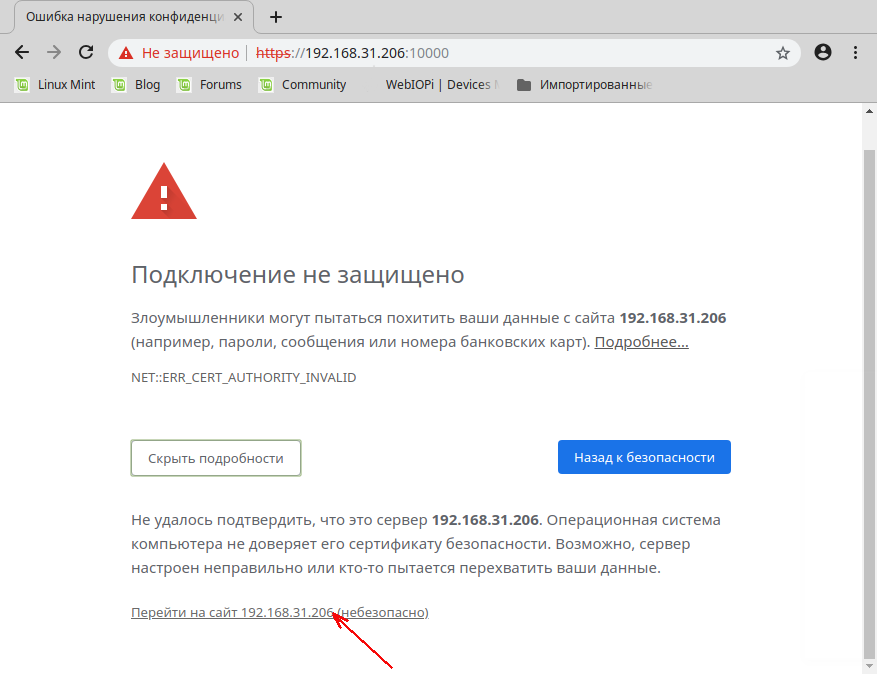
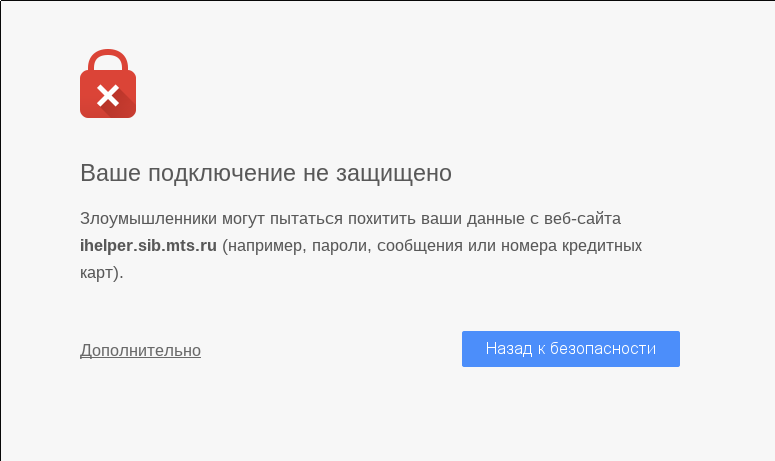 Особенно, если это не очень популярный сайт. Можно попробовать зайти на него с другого устройства и/или через другое подключение. Например, со смартфона через мобильный интернет.
Особенно, если это не очень популярный сайт. Можно попробовать зайти на него с другого устройства и/или через другое подключение. Например, со смартфона через мобильный интернет.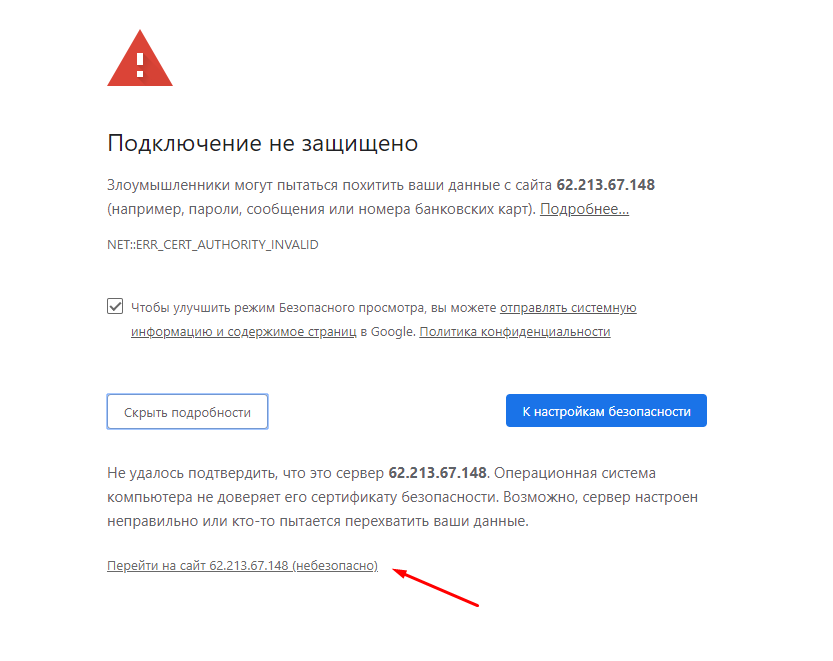 Дальше нажимаем на кнопку «Настройка сети» и проверяем, чтобы все было выставлено как на скриншоте ниже.
Дальше нажимаем на кнопку «Настройка сети» и проверяем, чтобы все было выставлено как на скриншоте ниже.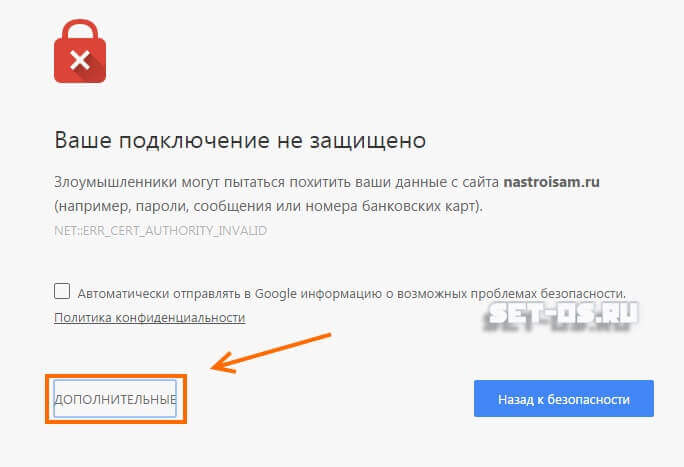 д. Это может быть небезопасно!
д. Это может быть небезопасно!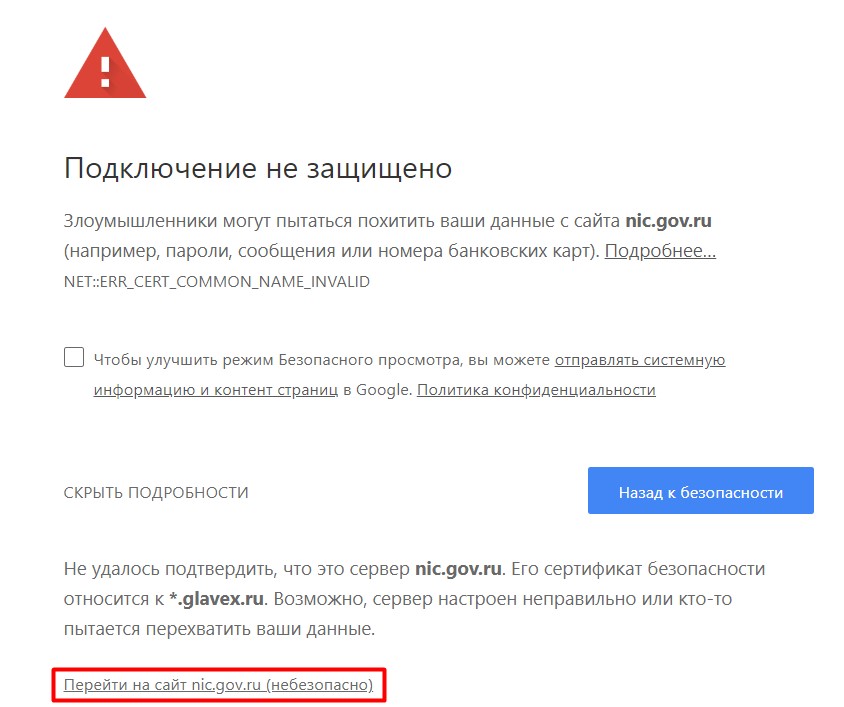 Скачать его можно с сайта Microsoft.
Скачать его можно с сайта Microsoft.
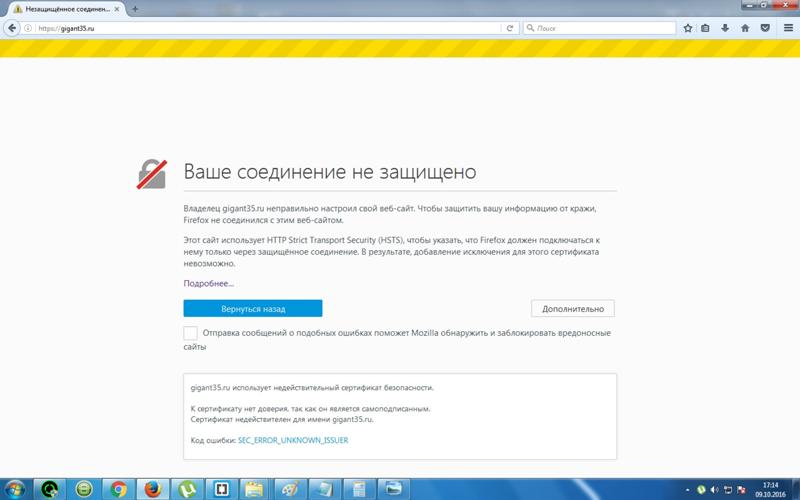
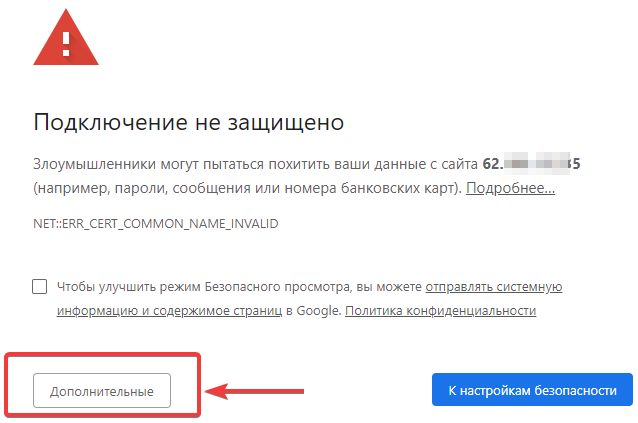 Так вы не забудете продлить услугу, и данные ваших посетителей будут надёжно защищены.
Так вы не забудете продлить услугу, и данные ваших посетителей будут надёжно защищены. Во-первых, в них могла сохраниться старая версия сайта с ошибкой. В этом случае сайт уже может работать по HTTPS, но кэш не даст вам перейти на обновлённую версию веб-ресурса. Во-вторых, переполненная память кеша и cookies влияет на работу браузера и может вызывать ошибки.
Во-первых, в них могла сохраниться старая версия сайта с ошибкой. В этом случае сайт уже может работать по HTTPS, но кэш не даст вам перейти на обновлённую версию веб-ресурса. Во-вторых, переполненная память кеша и cookies влияет на работу браузера и может вызывать ошибки. Таким образом можно попасть на сайт-двойник, который сделали злоумышленники. Браузер или антивирус может заподозрить подмену и сообщить о мошеннических действиях. Откройте файл и проверьте его настройки. Если там есть посторонние записи, удалите их. О том, что такое hosts и как им пользоваться читайте в наших инструкциях для разных ОС:
Таким образом можно попасть на сайт-двойник, который сделали злоумышленники. Браузер или антивирус может заподозрить подмену и сообщить о мошеннических действиях. Откройте файл и проверьте его настройки. Если там есть посторонние записи, удалите их. О том, что такое hosts и как им пользоваться читайте в наших инструкциях для разных ОС:
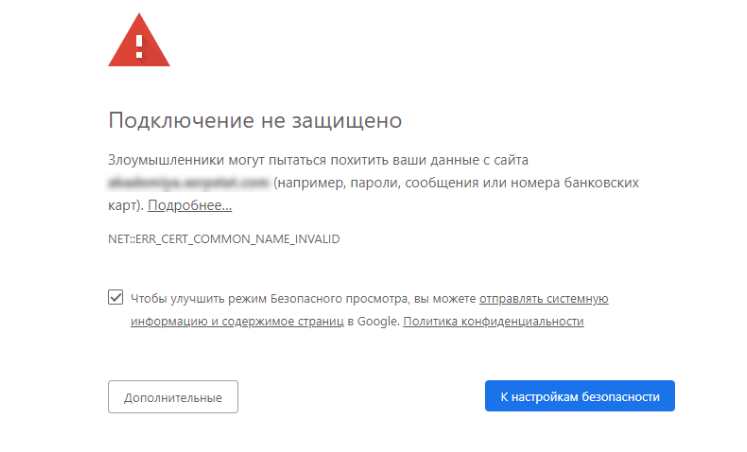 Дело в том, что с появлением вирусов на персональном компьютере вся система страдает и терпит постоянные сбои. Так что обязательно проверьте этот аспект.
Дело в том, что с появлением вирусов на персональном компьютере вся система страдает и терпит постоянные сбои. Так что обязательно проверьте этот аспект. Особенно такое случается с новыми и менее раскрученными страницами. Чтобы проверить, не «провисает» ли сайт, можно попробовать зайти на него с устройств, находящихся вне вашего дома (например, на работе с ноутбука), или же при помощи мобильного интернета с телефона или планшета.
Особенно такое случается с новыми и менее раскрученными страницами. Чтобы проверить, не «провисает» ли сайт, можно попробовать зайти на него с устройств, находящихся вне вашего дома (например, на работе с ноутбука), или же при помощи мобильного интернета с телефона или планшета.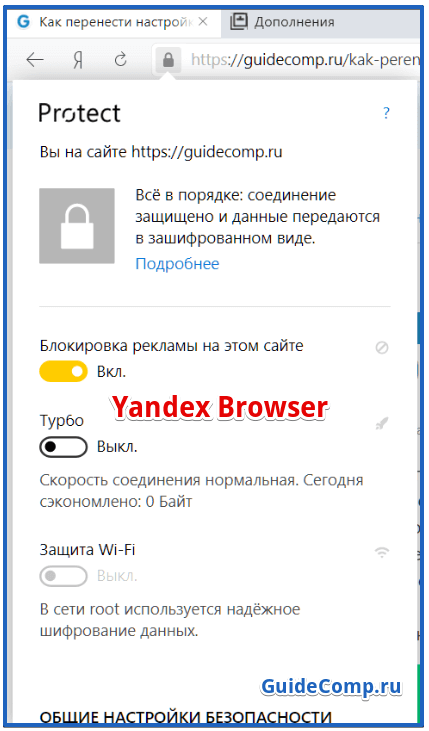 И вот в случае, если после перехода в закладку веб-ресурс уведомляет вас о том, что ваше подключение не защищено, стоит попробовать просто пробить сайт через любой поисковик и перейти на него таким способом. В некоторых случая это помогает устранить проблему.
И вот в случае, если после перехода в закладку веб-ресурс уведомляет вас о том, что ваше подключение не защищено, стоит попробовать просто пробить сайт через любой поисковик и перейти на него таким способом. В некоторых случая это помогает устранить проблему.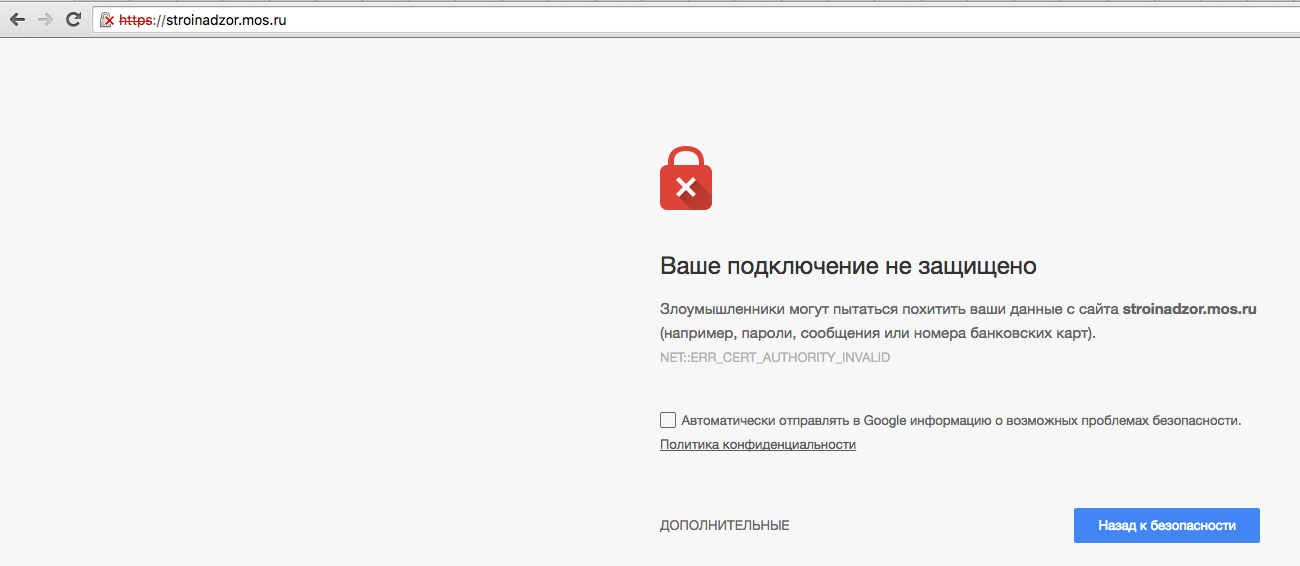 После этого следует сохранить изменения в настройках.
После этого следует сохранить изменения в настройках.